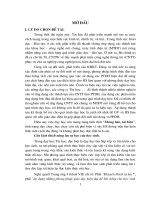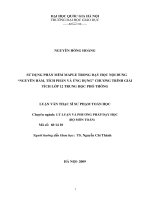Su dung phan mem ho tro day hoc Toan
Bạn đang xem bản rút gọn của tài liệu. Xem và tải ngay bản đầy đủ của tài liệu tại đây (3.24 MB, 142 trang )
<span class='text_page_counter'>(1)</span>ĐẠI HỌC THÁI NGUYÊN TRƯỜNG ĐẠI HỌC SƯ PHẠM ==========================. TRỊNH THANH HẢI. GIÁO TRÌNH SỬ DỤNG PHẦN MỀM HỖ TRỢ DẠY HỌC TOÁN. Thái Nguyên, 2005.
<span class='text_page_counter'>(2)</span> MỤC LỤC MỤC LỤC ...........................................................................................................................1 LỜI NÓI ĐẦU .....................................................................................................................2 Chương 1:.............................................................................................................................3 ỨNG DỤNG CÔNG NGHỆ THÔNG TIN VÀ TRUYỀN THÔNG TRONG DẠY HỌC Ở NHÀ TRƯỜNG PHỔ THÔNG .......................................................................................3 1.1. Tác động của CNTT- TT tới sự phát triển của xã hội ..............................................3 1.2. Nhà trường hiện đại trong bối cảnh phát triển của CNTT- TT ................................3 1.3. Ứng dụng CNTT-TT trong nhà trường ở Việt Nam ................................................9 1.4. Tác động của CNTT- TT trong dạy học toán.....................................................10 Chương 2............................................................................................................................19 SỬ DỤNG PHẦN MỀM GRAPH TRONG DẠY HỌC TOÁN ......................................19 2.1. Giới thiệu về phần mềm Graph .............................................................................................19 2.2. Làm việc với Graph .................................................................................................................19 2.3. Giới thiệu hệ thống Menu.......................................................................................................20 2.4. Một số chức năng cơ bản ........................................................................................................21 2.5. Thư viện các hàm của Graph .................................................................................................25 2.6. Khai thác phần mềm Graph ...................................................................................................26 2.7 Bài tập: ..........................................................................................................................................27 Chương 3............................................................................................................................28 SỬ DỤNG PHẦN MỀM HÌNH HỌC ĐỘNG CABRI GEOMETRY..............................28 3.1. Tổng quan về phần mềm hình học động Cabri Geometry .............................................28 3.2. Thao tác với các công cụ của Cabri Geometry..................................................................32 3.3. Việt hoá giao diện của Cabri Geometry ..............................................................................48 3.4. Sử dụng phần mềm Cabri Geometry hỗ trợ dạy học .......................................................48 3.5. Phương pháp khai thác phần mềm Cabri Geometry hỗ trợ dạy học toán ..................61 Chương 4............................................................................................................................68 SỬ DỤNG PHẦN MỀM MAPLE TRONG DẠY HỌC TOÁN ......................................68 4.1. Tổng quan chung về phần mềm Maple ...............................................................................68 4.2. Sử dụng các lệnh đơn giản của Maple ................................................................................74 4.3. Sử dụng các câu lệnh của Maple hỗ trợ dạy học khảo sát hàm số ..............................84 4.3.1. Những câu lệnh của Male hỗ trợ dạy học khảo sát hàm số .......................................84 4.4. Các câu lệnh của Maple hỗ trợ giải các bài toán giải tích. ............................................98 4.5. Nhóm các lệnh của Maple hỗ trợ dạy học đại số tuyến tính .......................................102 4.6. Khai thác các thư viện của Maple trong dạy học toán ..................................................119 Nguồn tài liệu giáo trình đã trích dẫn, tham khảo ..........................................................141. 1.
<span class='text_page_counter'>(3)</span> LỜI NÓI ĐẦU Hiện nay chúng ta đang chứng kiến sự phát triển như vũ bão của công nghệ thông tin và truyền thông (ICT). Các nhà khoa học đã khẳng định: chưa có một ngành khoa học và công nghệ nào lại phát triển nhanh chóng, sâu rộng và có nhiều ứng dụng như tin học. Sự ra đời của Internet, nó đã mở ra một kỷ nguyên mới: kỷ nguyên thông tin. Trong khung cảnh đó, đào tạo và giáo dục được coi là mảnh đất mầu mỡ để cho các ứng dụng của tin học phát triển. Theo các chuyên gia, trong giai đoạn tới sẽ có thay đổi sâu sắc trong công nghệ đào tạo và giáo dục nhờ có tin học và Internet. Những công nghệ tiên tiến của tin học như Internet, đa phương tiện, truyền thông băng rộng, CD-Rom, DVD sẽ mang đến những biến đổi có tính cách mạng trên quy mô toàn cầu trong lĩnh vực đào tạo, giáo dục. Với mục tiêu nâng cao chất lượng đào tạo, đổi mới phương pháp dạy học thì một trong các biện pháp khả thi là biết kết hợp các phương pháp dạy học truyền thống và không truyền thống trong đó có sử dụng CNTT-TT nói chung, phần mềm nói riêng như một công cụ đắc lực. Với mục tiêu khiêm tốn là cung cấp những thông tin ban đầu để bạn đọc có thể khai thác các phần mềm vào công việc giảng dạy, học tập và nghiên cứu toán học, chúng tôi mạnh dạn biên soạn giáo trình: SỬ DỤNG PHẦN MỀM HỖ TRỢ DẠY HỌC TOÁN Giáo trình được biên soạn trước mắt sẽ là tài liệu học tập cho sinh viên chuyên ngành toán; tin sau đó có thể làm tài liệu tham khảo cho giáo viên THPT và học viên cao học và những người quan tâm đến việc khai thác các phần mềm toán. Đây là một công việc mới mẻ và “quá tải” đối chúng tôi nên không thể tránh được sai sót. Rất mong nhận được sự đóng góp ý kiến của bạn đọc, đặc biệt là các Thầy, Cô giáo và các em học sinh, sinh viên- đây sẽ là nguồn thông tin quý giá để chúng tôi hoàn thiện tài liệu này. Chúng tôi xin trân trọng cảm ơn.. 2.
<span class='text_page_counter'>(4)</span> Chương 1: ỨNG DỤNG CÔNG NGHỆ THÔNG TIN VÀ TRUYỀN THÔNG TRONG DẠY HỌC Ở NHÀ TRƯỜNG PHỔ THÔNG 1.1. Tác động của CNTT- TT tới sự phát triển của xã hội Trong những năm gần đây, loài người đã được chứng kiến một kỷ nguyên gắn liền với sự phát triển nhanh chóng của CNTT-TT. Internet, công nghệ truyền thông đa phương tiện (Multimedia) đã mang lại nhiều ứng dụng trong đời sống xã hội như: trao đổi thư tín qua mạng Internet: e-mail; chính phủ điện tử: e-government; giáo dục điện tử: e-education; dạy học qua mạng: e-learning; thư viện điện tử: e-library; văn hoá số hay văn hoá điện tử: e-culture. Tất cả đều có một đặc điểm chung là dữ liệu được số hoá và việc trao đổi thông tin được thực hiện trên mạng. Như vậy CNTT-TT đã xâm nhập vào mọi ngóc ngách của cuộc sống và trở thành một công cụ đắc lực không thể thiếu trong cuộc sống hiện đại. Con người tiếp xúc với kho kiến thức khổng lồ của nhân loại qua màn hình máy tính và giao tiếp với nhau qua mạng Internet, khi đó mọi cản trở về không gian, thời gian trở nên không đáng kể. Những thành tựu của CNTT-TT đã tạo ra một cuộc cách mạng trong hầu hết các lĩnh vực xã hội, kinh tế... Sự thay đổi không chỉ thấy trong các ngành sản xuất công nghiệp, điện tử, viễn thông mà ngay trong các lĩnh vực như y tế, tài chính, ngân hàng, thương mại, quản lý nhà nước... thì CNTT-TT cũng đã thực sự mang lại cho các ngành này các công cụ mới cho phép đẩy nhanh gấp bội tốc độ xử lý nghiệp vụ. Có thể kể ra rất nhiều thành tựu khoa học mới ra đời dựa trên cơ sở ứng dụng CNTT-TT như các thành tựu trong y học (chụp cắt lớp, mổ nội soi, chẩn đoán bệnh và điều trị từ xa...), trong sinh học (các nghiên cứu mới về gen, cấy ghép tế bào...). Trong bối cảnh này, giáo dục không thể là trường hợp ngoại lệ, sớm hay muộn thì giáo dục cũng phải chịu tác động sâu sắc bởi các thành tựu của CNTT-TT. 1.2. Nhà trường hiện đại trong bối cảnh phát triển của CNTT- TT CNTT-TT đã mang lại những triển vọng mới cho ngành giáo dục ở chỗ CNTT-TT không chỉ thay đổi căn bản phương thức điều hành và quản lý giáo dục (Education Management Technology) mà còn tác động mạnh mẽ làm thay đổi nội dung và phương. 3.
<span class='text_page_counter'>(5)</span> pháp dạy học. CNTT-TT đã trở thành một bộ phận giáo dục về khoa học, công nghệ cho mọi HS. Kỹ năng về MTĐT đã trở thành một trong những kỹ năng thiết yếu của HS. 1.2.1. CNTT-TT góp phần đổi mới nội dung, phương pháp dạy học Ngay từ khi MTĐT ra đời, các chuyên gia giáo dục đã chú ý khai thác thế mạnh của MTĐT trong lĩnh vực GD&ĐT. Tại Hội nghị quốc tế về giáo dục đại học thế kỷ 21 “Tầm nhìn và hành động” tại Paris diễn ra từ ngày 5 đến 9 tháng 10 năm 1998 do UNESCO tổ chức đã đưa ra ba mô hình giáo dục: Mô hình. Vai trò trung tâm. Vai trò người học. Công nghệ sử dụng. GV. Thụ động. Bảng, tivi, radio, đèn chiếu. Thông tin. Người học. Chủ động. MTĐT. Tri thức. Nhóm HS. Thích nghi cao độ. MTĐT và mạng. Truyền thống. MTĐT đã đóng vai trò quyết định trong việc chuyển từ mô hình truyền thống sang mô hình thông tin và sự xuất hiện của mạng máy tính là tác động chính để chuyển từ mô hình thông tin sang mô hình tri thức. Như vậy, từ những hình thức đơn giản ban đầu, việc ứng dụng CNTT-TT trong GD&ĐT ngày càng khẳng định được tính ưu việt vượt trội so với các phương tiện, đồ dùng dạy học truyền thống vì CNTT-TT không chỉ là một công cụ hỗ trợ dạy học mà còn là tác nhân góp phần tạo ra một cuộc cách mạng trong GD&ĐT. •. Những thành tựu của CNTT-TT có thể khai thác trong dạy học Trong thập niên vừa qua, CNTT-TT có tốc độ phát triển rất nhanh. Bên cạnh công. nghệ phần cứng liên tục phát triển thì công nghệ phần mềm cũng không ngừng đưa ra thị trường những ứng dụng mới trong nhiều lĩnh vực. Trong các thành tựu đó, có rất nhiều kết quả có thể khai thác trong dạy học: -. Công nghệ đồ hoạ 2 chiều, 3 chiều trên máy tính để thiết kế các PMDH, các thí nghiệm ảo hay một quá trình khoa học nào đó được thu gọn... Mặt khác thông qua giao diện đồ họa các PMDH trở nên rất “thân thiện” với người sử dụng, đây là một trong các lý do để phổ cập việc sử dụng PMDH cho GV và HS.. -. Công nghệ đa phương tiện (multimedia) cho phép tích hợp nhiều dạng dữ liệu như văn bản, biểu đồ, đồ thị, âm thanh, hình ảnh, video... vào bài giảng nhằm giúp HS có điều kiện tiếp thu bài học qua nhiều kênh thông tin khác nhau.. 4.
<span class='text_page_counter'>(6)</span> -. Việc trao đổi thông tin giữa GV với HS, giữa HS với HS được thực hiện trực tiếp hoặc gián tiếp qua mạng và Internet.. -. Sự phát triển của các ngành khoa học trong lĩnh vực tin học như trí tuệ nhân tạo, hệ chuyên gia, mạng noron, xử lý tri thức đã cho phép chế tạo và điều khiển MTĐT bắt chước suy nghĩ và những hành động của con người. Trong thời gian gần đây việc sử dụng MTĐT trong các công việc đòi hỏi suy luận như chứng minh các mệnh đề toán học đã trở thành hiện thực. Như vậy, qua những ứng dụng trình bày sơ lược ở trên chúng ta có thể hình dung. được hiệu quả và tiềm năng ứng dụng các thành tựu của CNTT-TT trong dạy học là rất lớn. •. CNTT-TT tạo ra một môi trường dạy học mới CNTT-TT tạo ra một môi trường dạy học hoàn toàn mới so với môi trường dạy học. truyền thống bởi các yếu tố sau: -. Tài nguyên học tập phong phú. Ngoài sách giáo khoa, tài liệu tham khảo, còn có “Sách giáo khoa điện tử" dưới dạng CD-ROM, DVD.... -. HS được tiếp cận bài học qua nhiều kênh thông tin đa dạng như văn bản, hình ảnh tĩnh, hình ảnh động, đồ thị, biểu đồ, âm thanh, video.... -. HS có cơ hội quan sát, tìm hiểu và hình thành các khái niệm phức tạp trong cuộc sống thông qua các mô hình ảo do MTĐT cung cấp.. -. PMDH đã tạo ra môi trường thuận lợi để tổ chức các hoạt động học tập hướng vào việc lĩnh hội tri thức, khuyến khích HS tìm tòi, luyện tập những kỹ năng cần thiết và năng lực sử dụng thông tin để giải quyết vấn đề, góp phần phát triển tính sáng tạo, khả năng tư duy độc lập, phương pháp học tập và cách thức làm việc hợp tác trong đó việc xử lý thông tin một phần được thực hiện nhờ MTĐT và như vậy CNTT-TT đã trở thành một bộ phận của bài học.. -. Tương tác, trao đổi thông tin đa chiều giữa GV và HS, giữa HS với HS, giữa gia đình và nhà trường... được thực hiện qua mạng và Internet, như vậy Internet vừa là kho thông tin khổng lồ chứa đựng tri thức nhân loại vừa là chiếc cầu nối mọi người lại với nhau.. -. CNTT-TT cho phép cá thể hoá dạy học ở mức độ cao. Nhờ các PMDH mà người GV có thể thông qua MTĐT để đưa ra khối lượng kiến thức phù hợp với đặc điểm riêng của từng HS. Trong quá trình học tập với sự trợ giúp của CNTT-TT, mỗi HS nhận. 5.
<span class='text_page_counter'>(7)</span> được một nhiệm vụ riêng tuỳ theo tiến độ của mình. Như vậy, CNTT-TT đã cho phép thực hiện phương thức dạy học một-một (điều này rất khó thực hiện trong các môi trường dạy học khác). -. Khai thác CNTT-TT thay thế GV trong một số khâu của quá trình dạy học (xét toàn bộ quá trình thì CNTT-TT chỉ là công cụ của GV). Vai trò của CNTT-TT trong việc tạo ra một môi trường dạy học mới cũng đã được. nhiều chuyên gia giáo dục như Nguyễn Bá Kim, Quách Tuấn Ngọc, Đào Thái Lai và Sheldon Shaefer... khẳng định. •. CNTT-TT góp phần đổi mới việc dạy học CNTT-TT là công cụ đắc lực góp phần đổi mới việc chuẩn bị và lên lớp của người. thầy: -. Cung cấp cho GV nhiều phương tiện dạy học mới như MTĐT, máy chiếu đa năng, bảng điện tử.... -. Hỗ trợ GV gia tăng giá trị lượng thông tin đến HS, hình thành nhiều kênh trao đổi thông tin hai chiều giữa GV và HS.. -. Đưa ra nhiều lựa chọn để GV chuẩn bị bài giảng và tiến hành lên lớp sao cho phát huy cao nhất tính tích cực chủ động của HS.. -. Cho phép GV thực hiện việc phân hoá cao trong dạy học.. -. Ngoài việc dạy học trên lớp còn có thể dạy học từ xa qua mạng LAN, WAN và Internet. Trong môi trường đa phương tiện cho phép thực hiện hình thức dạy học hợp tác. CNTT-TT tác động một cách tích cực tới quá trình học tập của HS, tạo ra một môi. trường thuận lợi cho việc học tập mà đặc biệt là tự học của HS: -. Bên cạnh việc tiếp nhận kiến thức từ GV, sách giáo khoa, tài liệu tham khảo thì HS còn có thể tiếp cận với kiến thức, với thế giới khách quan qua “sách giáo khoa điện tử”, CD-ROM, Internet.... -. Các PMDH “gia sư” sẽ trợ giúp, khuyến khích một cách kịp thời tại các thời điểm cần thiết không chỉ trong các giờ học tại trường mà cả trong thời gian tự học ở nhà, giúp HS hoàn thành nhiệm vụ chiếm lĩnh kiến thức và có điều kiện phát triển tối đa năng lực của bản thân. Mặt khác việc thực hiện nhiệm vụ học tập của mỗi HS không làm ảnh hưởng tới các HS khác, những HS hoàn thành sớm nhiệm vụ học tập có thể tiếp tục tiếp cận với các nội dung mới, nhiệm vụ mới để phát huy hết khả năng của bản thân.. 6.
<span class='text_page_counter'>(8)</span> -. Các PMDH vi thế giới tạo ra một môi trường thuận lợi, một thế giới sinh động thu nhỏ để kích thích trí tò mò, gợi nhu cầu tìm hiểu, khám phá... giúp HS chủ động, sáng tạo trong quá trình tiếp cận và chiếm lĩnh tri thức.. -. HS chủ động lên kế hoạch, triển khai việc tự học của mình tại bất kỳ một thời điểm nào mà bản thân có nhu cầu nhờ các chương trình hướng dẫn trên MTĐT hoặc các chương trình dạy học từ xa qua mạng.. -. Song song với việc khai thác CNTT-TT nhằm “cá nhân hoá” việc học tập của mỗi HS, thì việc giao cho một nhóm HS cùng sử dụng một máy tính đã góp phần hình thành và phát triển năng lực lập kế hoạch, hoạt động hợp tác giữa các HS trong nhóm (đây là một phẩm chất không thể thiếu của con người lao động trong kỷ nguyên của công nghệ cao). Như vậy, CNTT-TT đã làm cho quá trình dạy học không còn bị ràng buộc bởi không. gian và thời gian. HS có thể học ở mọi nơi, học mọi lúc, học suốt đời. Việc học tập trở nên uyển chuyển, linh hoạt, căn cứ vào nhu cầu của HS. HS được phép lựa chọn những phương thức học tập có hiệu quả, lựa chọn nội dung bài giảng và các tài liệu có liên quan phù hợp với năng lực bản thân. HS chủ động trao đổi và khai thác các thông tin trên Internet nhằm đáp ứng nhu cầu về kiến thức liên quan đến nội dung học tập của mình. CNTT-TT cũng đã tạo ra một môi trường tương tác để người học hoạt động và thích nghi trong môi trường đó và như vậy CNTT-TT tạo điều kiện cho người học độc lập với mức độ cao và hỗ trợ cho người học vươn lên trong quá trình học tập. •. CNTT-TT tạo ra các mô hình dạy học mới. -. Dạy học có sự trợ giúp của máy tính (Computer Based Training - CBT).. -. Dạy học trên nền website (Web Based Training -WBT).. -. Dạy học qua mạng (Online Learning–Training- OLT).. -. Dạy học từ xa: GV và học viên không ở cùng một vị trí, không cùng thời gian (Distance Learning).. -. Sử dụng CNTT-TT tạo ra một môi trường ảo để dạy học (E-learning). Lê Công Triêm, Nguyễn Quang Lạc, Nguyễn Bá Kim đưa ra các hình thức sử dụng. MTĐT như một công cụ dạy học như sau: -. GV trình bày bài giảng với sự hỗ trợ của CNTT-TT.. -. HS sử dụng các phần mềm cài trên MTĐT hoặc trên CD-ROM dưới sự hướng dẫn và kiểm soát chặt chẽ của GV.. 7.
<span class='text_page_counter'>(9)</span> -. HS sử dụng các phần mềm cài trên MTĐT hoặc trên CD-ROM một cách độc lập hoặc theo nhóm tại nhà trường hoặc tại nhà riêng theo những định hướng đã có.. -. HS tra cứu, tìm kiếm thông tin và tài nguyên phục vụ học tập trên mạng hoặc trên Internet. Trong quá trình này, HS có thể tiến hành độc lập hoặc giao lưu, trao đổi với nhau thông qua dịch vụ chat hoặc E-mail. Lê Thuận Vượng cũng đã đưa ra một số mô hình:. -. Giáo dục nửa tập trung với sự trợ giúp của MTĐT và PMDH.. -. Giáo dục từ xa với sự trợ giúp của MTĐT, CD-ROM, DVD, PMDH.. -. Giáo dục từ xa qua mạng máy tính với sự hỗ trợ của các PMDH thông minh, cơ sở dữ liệu, tài nguyên học tập trên mạng máy tính. Với tốc độ phát triển rất nhanh, trong thời gian tới, chắc chắn các thành tựu của. CNTT-TT sẽ tiếp tục hỗ trợ chúng ta phát triển các hình thức dạy học đã có và triển khai thêm nhiều hình thức dạy học mới. 1.2.2. CNTT-TT góp phần đổi mới kiểm tra đánh giá Có thể nói việc ứng dụng CNTT-TT đã đem đến nhiều nét mới trong kiểm tra đánh giá, đơn cử: -. GV thiết lập một hệ thống ngân hàng câu hỏi. HS được nhận đề một cách ngẫu nhiên và lựa chọn phương án trả lời thông qua việc bấm chọn các biểu tượng trên màn hình hoặc điền thông tin vào các ô trống. Việc xử lý kết quả điểm số được thực hiện tự động hoàn toàn bởi chương trình cài trong MTĐT.. -. HS sử dụng phần mềm dạng “gia sư” có tích hợp modul kiểm tra để tự đánh giá nhận thức của mình một cách thường xuyên mà không cần sự có mặt trực tiếp của GV.. -. HS có thể gửi bài kiểm tra qua mạng cho GV bằng email hoặc truy cập vào website và thực hiện kiểm tra với hình thức trắc nghiệm trực tuyến. Về vai trò của CNTT-TT trong việc hỗ trợ kiểm tra, đánh giá đã được nhiều chuyên. gia giáo dục khẳng định. Đào Thái Lai cho rằng việc sử dụng CNTT-TT cho phép tổ chức và kiểm soát được hoạt động của HS không chỉ tại lớp học mà cả khi HS làm việc tại nhà và việc đánh giá sẽ được tổ chức một cách liên tục tại mọi thời điểm học tập của HS một cách khách quan lâu dài. Nhờ MTĐT nên việc củng cố, kiểm tra kiến thức cũ được thực hiện thường xuyên hơn, giảm thời gian cho mỗi khoá học do đó tiết kiệm được cả thời gian và chi phí.. 8.
<span class='text_page_counter'>(10)</span> 1.2.3. Nhận định chung Ứng dụng CNTT-TT vào quá trình dạy học tạo ra một cuộc cách mạng trong giáo dục và dẫn đến những thay đổi trong phương pháp dạy học. Công nghệ Multimedia và Internet làm cho quá trình dạy học trở nên tích cực, khuyến khích HS phát huy tính chủ động sáng tạo và hăng say trong học tập. Người GV không còn là kho kiến thức duy nhất. GV phải thêm chức năng tư vấn, tổ chức cho HS khai thác một cách tối ưu các nguồn tài nguyên tri thức trên mạng, Internet, CD-ROM và sử dụng PMDH. Tiến trình lên lớp không nhất thiết phải tuần tự mà có thể tiến hành một cách linh hoạt. Phát triển cao các hình thức tương tác giao tiếp: HS – GV, HS - HS, HS–MTĐT, trong đó chú trọng đến quá trình tìm lời giải, khuyến khích HS trao đổi, tranh luận. Đây là điều kiện giúp HS phát triển năng lực tư duy. Người học bị thu hút bởi những thông tin trên MTĐT, trên Internet. HS sẽ kết nối lại những tri thức đã được học và thu nhận những thông tin phản hồi từ MTĐT để đi đến những quyết định đúng đắn. MTĐT sẽ giúp HS giải quyết khó khăn trước vấn đề mới cần chiếm lĩnh và tạo ra một môi trường khuyến khích tính tò mò, ham muốn tìm hiểu, khám phá, trong quá trình học tập để đi đến chiếm lĩnh tri thức. Học tập là một hoạt động xã hội, quá trình đối thoại qua mạng sẽ hỗ trợ đắc lực cho người học nắm bắt được kiến thức không chỉ trong mà cả ngoài trường học. Như vậy ngoài góc độ là công cụ hỗ trợ dạy và học, CNTT-TT trở thành một công cụ hình thành và phát triển nhận thức. 1.3. Ứng dụng CNTT-TT trong nhà trường ở Việt Nam Ứng dụng CNTT-TT trong dạy học tập trung vào các lĩnh vực sau: • Sử dụng các thiết bị (phần cứng) với vai trò là phương tiện, công cụ dạy học như: MTĐT (PCs-Personal Computers); Thiết bị hiển thị thông tin (display): Large colour monitors, Data projectors, Interactive whiteboards, OHP displays, TV interfaces...; Các thiết bị ngoại vi ghép nối với MTĐT: máy ảnh kỹ thuật số, máy quét, graphic calculators... • Sử dụng các ngôn ngữ lập trình như Pascal, Logo...; Các phần mềm thông dụng: Excel, Winword...; Các phần mềm đồ hoạ (Graph Plotting Software-GPS); Các phần mềm số học, hệ thống đại số máy tính (Computer Algebra System-CAS); Các phần. 9.
<span class='text_page_counter'>(11)</span> mềm hình học động (Dynamic Geometry Software -DGS); Các phần mềm trình diễn (Data Handling Software-DHS)… • Ngoài ra còn kể đến khai thác thông tin trên các CD-ROM và Internet... Nhận thức rõ vai trò to lớn của CNTT-TT, Đảng và Nhà nước ta đã có nhiều văn bản chỉ đạo về phát triển ứng dụng CNTT-TT trong giáo dục và đào tạo. Từ năm 1985, Bộ GD&ĐT tiến hành dạy thử nghiệm chương trình nhập môn tin học cơ sở trên địa bàn 10 tỉnh và đến năm 1990 đã triển khai việc dạy thí điểm tin học tại hơn 100 trường THPT trên phạm vi toàn quốc. Bên cạnh việc dạy tin học theo chương trình của Bộ GD&ĐT nhiều trường từ tiểu học đến THPT trên toàn quốc đã lựa chọn đưa vào chương trình ngoại khoá một số nội dung tin học như soạn thảo văn bản, sử dụng các phần mềm đồ hoạ, tính toán với bảng tính điện tử... Song song với việc triển khai của Nhà nước và Bộ GD&ĐT, nhiều địa phương đã chủ động đẩy mạnh đưa tin học vào nhà trường trên địa bàn của mình. Như vậy, việc ứng dụng CNTT-TT trong dạy học ở Việt Nam trong thời gian qua đã đạt được các kết quả chính sau: -. Nghiên cứu và khai thác các PMDH trên thế giới.. -. Triển khai thiết kế và xây dựng các PMDH cho các nội dung cụ thể ví dụ như các phần mềm “gia sư” và phần mềm hỗ trợ kiểm tra đánh giá.. -. Tổ chức dạy học với sự hỗ trợ của MTĐT.. -. Thử nghiệm khai thác mạng, Internet để dạy học từ xa. Tuy nhiên, đứng trước những tiềm năng to lớn của CNTT-TT đối với GD&ĐT thì các. thành tựu trên còn rất khiêm tốn. Trước mắt chúng ta còn bỏ ngỏ nhiều vấn đề có thể ứng dụng CNTT-TT một cách có hiệu quả, đặc biệt là việc sử dụng, khai thác PMDH. 1.4.. Tác động của CNTT- TT trong dạy học toán. 1.4.1. Ứng dụng CNTT-TT trong dạy học toán Vì rất khó và không thể liệt kê tất cả các ứng dụng của CNTT-TT trong dạy học toán nên ta chỉ cập đến các ứng dụng sau: •. Tổ chức, điều khiển quá trình học tập của HS dựa trên thông tin ngược do MTĐT cung cấp So với các phương pháp truyền thống, thì rõ ràng các thông tin ngược do MTĐT cung. cấp sẽ chính xác hơn, khách quan hơn, nhanh chóng hơn và đây chính là một yếu tố quan. 10.
<span class='text_page_counter'>(12)</span> trọng để GV có thể điều khiển quá trình học tập của HS cũng như HS tự điều chỉnh lại việc học tập của mình. Ví dụ: -. GV, HS có thể thử, kiểm tra để xác định trước kết quả trên MTĐT, rồi sau đó lần ngược dần dần để tìm ra lời giải cho bài toán.. -. Trong quá trình dạy học toán, GV và HS có thể đưa ra các giả thuyết của riêng mình rồi nhờ MTĐT thử nghiệm những giả thuyết đó để có thể tiếp tục phát triển hoặc điều chỉnh, thay đổi giả thuyết của mình.. •. Sử dụng MTĐT xây dựng các mô hình trực quan sinh động. Để nghiên cứu một đối tượng toán học nào đó trước hết người ta tìm cách xây dựng mô hình tương ứng. Trên cơ sở các kết quả làm việc với mô hình đó sẽ đi đến việc chứng minh hoặc lời giải trong trường hợp tổng quát. So với các phương tiện đồ dùng dạy học truyền thống thì MTĐT có khả năng nổi trội hơn trong việc thể hiện các đối tượng toán học trong thế giới thực bởi các mô hình đồ họa 2 chiều, 3 chiều. CNTT-TT được coi là một công cụ tự nhiên để diễn tả các mô hình toán học, đồ thị, biểu đồ, hình vẽ và quá trình chuyển động của các đối tượng toán học theo một quy luật nào đó. Vì vậy những đối tượng, quan hệ toán học không còn trừu tượng, xa lạ và khó nắm bắt đối với một số đông HS. Điều này giúp HS tiếp thu tốt các nội dung khó, có tính trừu tượng cao trong toán học. •. Sử dụng MTĐT và PMDH để phát hiện các tính chất, các mối quan hệ trong toán học Ta sử dụng các PMDH để biểu diễn các mô hình, biểu đồ, hình vẽ... một cách trực. quan sinh động. Chỉ cần một vài thao tác đơn giản như kéo rê chuột ta có thể có được những hình ảnh về đối tượng cần nghiên cứu dưới các góc độ khác nhau hoặc có thể cho một vài thành phần của đối tượng toán học biến đổi để nghiên cứu các thành phần còn lại từ đó phát hiện ra các mối quan hệ, tính chất của chúng. Sử dụng kết hợp các phần mềm đồ hoạ và số học, GV có thể giải thích cả hai trạng thái hình dạng và số lượng.. 11.
<span class='text_page_counter'>(13)</span> Đào Thái Lai, Trần Vui đã nhấn mạnh vai trò của CNTT-TT trong việc hỗ trợ HS tự khám phá và phát hiện vấn đề trong quá trình học toán và thông qua quá trình này HS có điều kiện rèn luyện phương pháp nghiên cứu trong học tập, năng lực tư duy sáng tạo. Theo Phạm Huy Điển thì phần mềm toán học và MTĐT sẽ hỗ trợ giảng dạy các chủ đề khó, hỗ trợ đi sâu và hiểu đúng bản chất vấn đề. Sue Johnston-Wilder, David Pimm cũng đã khẳng định CNTT-TT đã cung cấp cho HS một môi trường tốt để học toán. • Khai thác mạng Internet trong dạy học toán Trước hết Internet là kho thông tin tích luỹ tri thức toán học của con người và đây là nguồn tài nguyên vô cùng quý giá cho những người dạy và học toán. Tiếp theo Internet cun g cấp ph ươ ng tiện , mô i trư. Ảnh 1.1. ờn g. để GV, HS trao đổi thông tin với nhau trong quá trình dạy học toán và dạy học toán từ xa. Với thực tế hạ tầng CNTT-TT như ngày nay, các nhà trường, GV thậm chí cả HS hoàn toàn có thể thiết kế các website và đưa lên Internet để cung cấp thông tin, tạo ra một diễn đàn để mọi người cùng khai thác thông tin, trao đổi về nội dung, kiến thức liên quan đến nhiệm vụ học tập của HS (ảnh 1.1). • Dạy học toán với máy tính Trong quá trình nghiên cứu về sử dụng MTĐT để dạy học toán thì việc khai thác đồ hoạ trên MTĐT được đặc biệt quan tâm vì đây là công cụ rất hữu ích trong việc biểu diễn các mô hình toán học. David Tall đã sử dụng môi trường đồ hoạ máy tính để dạy học toán từ năm 1980. Kenneth Ruthven bắt đầu lựa chọn, nghiên cứu, phát triển sử dụng đồ. 12.
<span class='text_page_counter'>(14)</span> hoạ của máy tính vào dạy học toán từ năm 1986. Theo xu hướng này, Morgan Jones, McLeay (1996), Crawford, Morrison (1998) đã ứng dụng đồ hoạ trong dạy học toán. Về vai trò của đồ hoạ trong dạy học toán cho HS từ 11 đến 16 tuổi cũng đã được Arter (1993), Ruthven (1992), Graham, Galpin (1998) khẳng định. Theo Colette Laborde, thì MTĐT có khả năng tạo ra môi trường kích thích HS hoạt động tìm tòi khám phá và từ đó hình thành kiến thức mới. John Mason đã khẳng định rằng các PMDH toán với một hệ thống công cụ có khả năng giải toán và giúp HS nghiên cứu các đối tượng để tìm ra các tính chất toán học. Rosamund Sutherland khi nghiên cứu dạy học toán với phần mềm Logo đã đúc kết rằng: Điều quan trọng nhất là khi HS sử dụng ngôn ngữ, kí hiệu máy tính thì sẽ phát triển khả năng khái quát hoá toán học. Wan Fatimah Bt Wan Ahmad, Halimah Badioze Zaman cho rằng bằng việc sử dụng MTĐT trong dạy học toán có thể cung cấp nhiều cách học khác nhau, đặc biệt là tổ chức học nhóm và PMDH đã giúp cho khả năng suy luận toán học của HS THCS đạt hiệu quả rất cao. Nhóm tác giả còn dẫn lời của Niess (1994) cho rằng khi sử dụng máy tính mô phỏng các vấn đề và điều kiện trong thế giới thực thì HS có thể học rất nhiều tri thức mới, củng cố kiến thức và nhận thấy được tầm quan trọng của kiến thức đó. Tringa (1923) khẳng định những kiến thức hình học mà HS đạt được khi sử dụng MTĐT sẽ cao hơn so với phương pháp dạy học thông thường. Nguyên nhân chính của sự tiến bộ là nhờ việc HS sử dụng các phần mềm toán học. Đào Thái Lai khẳng định nếu sử dụng CNTT-TT một cách hợp lý trong dạy học toán thì sẽ tăng được tỷ lệ HS khá, giỏi và giảm tỷ lệ HS yếu so với dạy học truyền thống và GV có điều kiện giúp được hầu hết HS rèn luyện năng lực sáng tạo, phương pháp nghiên cứu trong học tập. Như vậy hiệu quả sử dụng MTĐT trong dạy học toán đã được nhiều chuyên gia giáo dục trên thế giới và Việt Nam nghiên cứu và đúc kết một số khẳng định đáng tin cậy. 1.4.2. Ứng dụng CNTT-TT trong dạy học toán và vấn đề đổi mới trong hệ thống phương pháp dạy học môn toán Tỷ lệ lưu trữ thông tin trong trí nhớ người học thông qua các kênh thông tin khác nhau đã được các chuyên gia tổng kết như sau:. 13.
<span class='text_page_counter'>(15)</span> Cách tiếp cận. Sau 3 giờ. Sau 3 ngày. Lời nói. 30%. 10%. Hình ảnh. 60%. 20%. Lời nói và hình ảnh. 80%. 70%. Lời, hình ảnh và hành động. 90%. 80%. Tự phát hiện. 99%. 90%. Qua đây ta thấy được hạn chế của các phương pháp dạy học thụ động, nhồi nhét, máy móc và thấy được vai trò của việc sử dụng hình ảnh minh hoạ và nhu cầu cấp bách cần tổ chức cho HS học tập trong hoạt động và bằng hoạt động tự giác, tích cực, chủ động và sáng tạo. Một vấn đề được các chuyên gia quan tâm là việc ứng dụng CNTT-TT trong dạy học toán sẽ tác động đến hệ thống phương pháp dạy học toán như thế nào? Tác động nào mang tính tích cực? Những hạn chế nào cần lưu ý? Ta sẽ xem xét hệ thống phương pháp dạy học toán dưới từng góc độ để thấy được những tác động tích cực do ứng dụng CNTT-TT mang lại. • Xét về việc hỗ trợ HS tìm hiểu sâu nội dung kiến thức Trong hoạt động toán học, có những việc gồm hàng loạt các thao tác tính toán, vẽ hình... Chúng thường chiếm rất nhiều thời gian học tập của HS nhưng đôi khi kết quả không chính xác. Ta có thể sử dụng máy tính hỗ trợ HS trong các công đoạn này. Ví dụ, bên cạnh việc yêu cầu HS nắm được và thực hiện chính xác các thao tác cơ bản để dựng một hình hình học thì đến một mức độ nào đó có thể cho HS sử dụng MTĐT với các phần mềm hình học để vẽ hình, thậm chí cho phép HS sử dụng các macro gồm nhiều thao tác dựng hình. Khi cần vẽ lại hình đó HS không cần phải thao tác lần lượt từ đầu mà chỉ cần gọi lệnh thực hiện macro. Như vậy CNTT-TT đã tác động trực tiếp dẫn đến xu hướng tăng cường các hoạt động để HS có điều kiện hiểu sâu hơn hoặc mở rộng hơn về nội dung kiến thức. •. Xét về việc rèn luyện kỹ năng, củng cố, ôn tập kiến thức cũ. Ngày nay các PMDH đã trở nên rất phong phú, đa dạng, trong đó có rất nhiều phần mềm có thể khai thác để rèn luyện kỹ năng thực hành cho HS. Chẳng hạn với phần mềm Graph, HS có thể rèn luyện các kỹ năng cơ bản về khảo sát hàm số, tính diện tích của một miền phẳng, xác định góc của tiếp tuyến tại một điểm nào đó trên đồ thị với trục hoành... Với phần mềm hình học Euclides, Geometer’s Sketchpad,... HS có thể rèn luyện kỹ năng dựng hình, tìm hiểu các bài toán quỹ tích một cách rất hiệu quả. Phần mềm GeoSpacW có thể giúp HS rèn luyện việc dựng hình, xác định thiết diện, xác định các khối tròn xoay và rất nhiều nội dung khác trong hình học không gian. Với các phần mềm trắc nghiệm, HS được cung cấp một khối lượng câu hỏi mà để trả lời được HS phải thực sự nắm được kiến thức cơ bản và đạt được kỹ năng thực hành đến một mức độ nhất định. Như vậy việc luyện tập và tự kiểm tra đánh giá của HS không còn bị hạn chế về mặt thời gian và nội dung như các phương pháp kiểm tra thông thường. • Xét về góc độ rèn luyện, phát triển tư duy toán học. 14.
<span class='text_page_counter'>(16)</span> Nhiều người lo ngại MTĐT với các chức năng "trong suốt" đối với người sử dụng nên HS không có sự gắn kết giữa hình tượng tính toán trong não với thực hiện tính toán trên MTĐT. Một số bước trung gian được MTĐT thực hiện do đó làm mất cảm giác thuật toán! Tại Hội nghị nghiên cứu toán học thế giới lần thứ 3 (TIMSS) đã tiến hành thảo luận xung quanh vấn đề nghi ngại trên. Ann Kitchen đã chứng minh rằng trong điều kiện có sử dụng máy tính, HS sẽ học toán tốt hơn. Các tác giả Michael D. De Villiers, Trần Vui khi nghiên cứu việc dạy học toán với phần mềm The Geometer’s Sketchpad đã khẳng định vai trò của phần mềm này trong việc phát triển khả năng sáng tạo toán học cho HS. Phạm Huy Điển khẳng định MTĐT có khả năng làm sáng tỏ các khái niệm toán học phức tạp bằng những minh hoạ trực quan hoàn hảo. Như vậy dạy học toán với sự hỗ trợ của MTĐT đã cho phép GV tạo môi trường để phát triển khả năng suy luận toán học và tư duy lôgíc, đặc biệt là năng lực quan sát, mô tả, phân tích so sánh cho HS. HS sử dụng MTĐT và phần mềm để tạo ra các đối tượng toán học sau đó tìm tòi khám phá các thuộc tính ẩn chứa bên trong đối tượng đó. Chính từ quá trình mò mẫm, dự đoán HS đi đến khái quát hoá, tổng quát hoá và sử dụng lập luận lôgíc để làm sáng tỏ vấn đề. Ví dụ khi sử dụng Graph để nghiên cứu đồ thị của một hàm số hoặc sử dụng Maple để vẽ hình bắt buộc HS phải tuân thủ nghiêm ngặt theo các bước của quy trình, đây là môi trường tốt để phát triển tư duy lôgíc, tư duy thuật toán. •. Xét về phương pháp và hình thức dạy học. Khi đưa CNTT-TT vào nhà trường sẽ tạo nên một môi trường dạy học hoàn toàn mới, hấp dẫn và có tính trợ giúp cao... đây sẽ là điều kiện thuận lợi cho việc đổi mới phương pháp và hình thức dạy học toán. Trước hết, CNTT-TT góp phần tăng cường tính tích cực của HS trong học tập. Trong những năm gần đây, trên cơ sở những thành tựu của công nghệ phần mềm, các PMDH đã tạo ra một môi trường hoạt động thuận lợi cho HS. Trong môi trường này, HS là chủ thể hoạt động, tác động lên các đối tượng và qua đó HS chiếm lĩnh được các tri thức và kỹ năng mới. Với sự phát triển của công nghệ mạng, Internet và các ứng dụng trên mạng đã tạo điều kiện thuận lợi cho HS tra cứu, tìm kiếm thông tin trên hệ thống tài nguyên gần như “vô tận” trên các website, trong các thư viện điện tử. Việc tăng cường giao lưu, hợp tác, trao đổi trong học tập giữa HS với HS, HS với GV không còn bị hạn chế về mặt thời gian và khoảng cách địa lý. Trong môi trường mới này, GV và SGK không còn là nguồn cung cấp thông tin duy nhất, mà HS được cung cấp nhiều nguồn tri thức khác nhau để phát triển năng lực hoạt động độc lập cũng như tăng cường khả năng hợp tác của bản thân. • Xét về vai trò của người thầy trong dạy học toán. 15.
<span class='text_page_counter'>(17)</span> Trước hết cần loại bỏ tư tưởng sai lạc là MTĐT có thể thay thế hoàn toàn người GV trong dạy học toán. Việc dạy học toán luôn luôn đòi hỏi cao vai trò mà đặc biệt là công sức và khả năng sư phạm của người GV. Tuy nhiên vai trò của người GV trong điều kiện sử dụng MTĐT và PMDH cũng có những thay đổi so với truyền thống. Người GV phải là người hướng dẫn, chỉ đạo HS phát huy được hết khả năng của mình trong hoạt động học tập. Người GV là người tổ chức, điều khiển, tác động lên HS và đôi khi cả môi trường tin học, chẳng hạn: -. Thiết kế, tạo ra các tình huống để HS hoạt động với MTĐT.. -. Chỉ cho HS biết phải sử dụng MTĐT và PMDH như thế nào và giúp đỡ HS vượt qua các khó khăn mà các em gặp phải trong quá trình này.. -. Thiết kế các môđun theo ý đồ sư phạm để khi HS sử dụng các môdul này sẽ tiếp cận và đạt được mục đích một cách nhanh chóng.. Ngoài ra GV còn là người chỉ ra địa chỉ những nguồn thông tin cho HS khai thác, ví dụ khi dạy định lý Py-ta-go, GV chỉ cho HS địa chỉ các website về lịch sử, thân thế nhà bác học Py-ta-go, việc chứng minh định lý Py-ta-go… •. Xét về góc độ thực hiện phân hoá trong dạy học toán. CNTT-TT tạo điều kiện cho việc thực hiện phân hoá cao trong quá trình dạy học toán. Để thực hiện được sự phân hoá, GV phải nắm bắt được và xử lý kịp thời mọi diễn biến của hoạt động học tập của từng HS trong lớp. Công việc này rất khó thực hiện trong môi trường dạy học truyền thống một GV đảm nhận việc lên lớp cho ba, bốn chục HS. Nếu sử dụng CNTT-TT thì chính MTĐT sẽ thay thế GV trong một thời điểm nào đó để đưa ra những hỗ trợ kịp thời khi HS gặp khó khăn với liều lượng thích hợp đồng thời đưa ra những chương trình, nội dung công việc tuỳ thuộc vào mức độ nhận thức của mỗi HS. Nếu HS có MTĐT tại nhà riêng thì các PMDH lại là những “thầy giáo” tại nhà kiểm soát, đánh giá kết quả và giúp HS học tập một cách hiệu quả. Nếu GV dạy học trong phòng đa phương tiện với hệ thống Hiclass thì việc thực hiện phân hoá trong dạy học toán được thực hiện một cách thuận lợi. Theo Đào Thái Lai dù cố gắng đến đâu chăng nữa trong điều kiện các đồ dùng, phương tiện dạy học truyền thống thì việc đảm bảo các nguyên tắc phân hoá trong dạy học toán vẫn bị hạn chế. Với MTĐT và PMDH, mỗi HS như có được một trợ giảng riêng luôn sẵn sàng giúp đỡ HS vượt qua các trở ngại tại mọi thời điểm cần thiết. Việc khai thác PMDH và Internet cũng đã nối dài cánh tay của người thầy dạy toán đến từng gia đình, tới từng HS cụ thể và ngoài việc hướng dẫn HS học tập, công tác kiểm tra, đánh giá cũng được thực hiện ngay tại chỗ. •. Xét về vai trò hỗ trợ khả năng đi sâu vào các phương pháp học tập, phương pháp thực nghiệm toán học. MTĐT với các phần mềm cho phép GV, HS tạo ra các mô hình, mô tả quá trình diễn biến của các đại lượng toán học hoặc tổ chức các thực nghiệm toán học. Bằng quan sát trực quan quá trình do MTĐT đưa ra, HS nêu ra giả thuyết và sử dụng MTĐT để kiểm tra giả thuyết của mình. Đây là cơ sở cho HS sử dụng suy luận có lý để. 16.
<span class='text_page_counter'>(18)</span> khẳng định hoặc bác bỏ giả thuyết ở bước tiếp theo. Vấn đề này rất khó thực hiện nếu chỉ sử dụng các phương tiện đồ dùng dạy học truyền thống. Trong quá trình học tập, với sự hỗ trợ của MTĐT và PMDH, HS tiến hành hàng loạt các hoạt động tìm hiểu, khám phá, phân tích và kiểm chứng các giả thuyết của mình, đây chính là quá trình đi tới lời giải đúng đắn cho bài toán. Qua các hoạt động này, HS sẽ hình thành, rèn luyện phương pháp học tập, phương pháp thực nghiệm toán học. •. Xét về việc áp dụng các hình thức dạy học trong dạy học toán. Các hình thức dạy học truyền thống như dạy học đồng loạt, dạy học theo nhóm, dạy học cá thể sẽ có điều kiện kết hợp một cách hiệu quả, linh hoạt hơn nếu sử dụng, khai thác CNTT-TT. Hơn nữa các hình thức dạy học cũng “mở” hơn, chẳng hạn khái niệm dạy học đồng loạt không chỉ là thầy lên lớp tại giảng đường như hình thức truyền thống mà thầy ở tại một địa điểm nào đó (chẳng hạn ở tại Hà Nội) có thể lên lớp và truyền trực tiếp lên mạng Internet và rất đông HS cùng vào mạng để tham dự lớp học này. Hình thức học theo nhóm được mở rộng bao gồm các HS cùng quan tâm, nghiên cứu và trao đổi với nhau về một nội dung cụ thể mà không giới hạn về phạm vi bạn bè trong một lớp, một trường hoặc sinh sống gần nhau mà tất cả đều thông qua mạng Internet, thậm chí một HS cùng một lúc có thể tham gia nhiều hình thức học tập hoặc tham gia học tập theo nhiều nhóm khác nhau. •. Xét về góc độ kiểm soát và đánh giá quá trình học tập của HS. Với sự trợ giúp của các phần mềm kiểm tra, đánh giá, GV có điều kiện kiểm soát chặt chẽ toàn bộ quá trình học tập của HS. Việc kiểm tra đánh giá được tiến hành liên tục, trong mọi thời điểm của quá trình học tập của HS. Với các phần mềm ghi trên đĩa CD-ROM hay trên các website sẽ cung cấp các đề kiểm tra trắc nghiệm khách quan, các đề tự luận giúp GV, HS thực hiện kiểm tra đánh giá một cách nhanh chóng và đơn giản. Sử dụng các phần mềm công cụ, GV sẽ nhận định một cách chính xác về kỹ năng tính toán, khả năng tập trung chú ý, khả năng suy luận lôgíc... của HS. Với khả năng lưu trữ và xử lý gần như “vô tận” của MTĐT, GV có thể lưu lại toàn bộ quá trình học tập của HS để có những định hướng đúng đắn trong quá trình học tập của từng HS. •. Xét về việc hình thành phẩm chất, đạo đức, tác phong cho HS trong quá trình dạy học toán. Việc sử dụng CNTT-TT ngay khi ngồi trên ghế nhà trường đã trực tiếp góp phần hình thành và phát triển kỹ năng sử dụng thành thạo MTĐT và làm việc trong môi trường CNTT-TT cho HS. Đây là những đặc tính không thể thiếu của con người lao động trong thời đại của công nghệ cao trên cơ sở sự phát triển của CNTT-TT. Sử dụng CNTT-TT trong quá trình thu thập và xử lý thông tin đã giúp hình thành và phát triển cho HS cách giải quyết vấn đề hoàn toàn mới: đưa ra các quyết định trên cơ sở kết quả xử lý thông tin. Cách học này tránh được kiểu học vẹt, máy móc, nhồi nhét thụ động trước đây và góp phần hình thành cho HS một phương pháp nghiên cứu toán học mới, đặc biệt là trong dạy học hình học. Trong quá trình học tập với sự trợ giúp của CNTT-TT, HS có điều kiện phát triển năng lực làm việc với cường độ cao một cách khoa học, đức tính cần cù, chịu khó, khả năng độc lập, sáng tạo, tự chủ và kỷ luật cao.. 17.
<span class='text_page_counter'>(19)</span> Việc tự đánh giá, kiểm tra kiến thức bản thân bằng các phần mềm trên MTĐT cũng giúp HS rèn luyện đức tính trung thực, cẩn thận, chính xác và kiên trì, khả năng quyết đoán Nhận định chung - CNTT-TT khắc phục được việc dạy học đơn thuần truyền thụ một chiều, HS thụ động tiếp thu và tái hiện một cách máy móc. -. CNTT-TT tạo ra môi trường thuận lợi chưa từng có để giúp HS học toán một cách tích cực, chủ động, tự mình giải quyết vấn đề và phát triển tư duy sáng tạo, khả năng tự học.. -. CNTT-TT giúp hướng tới việc khuyến khích HS bên cạnh việc tích luỹ kiến thức còn chú trọng đến phát triển năng lực mà chủ yếu là năng lực giải quyết vấn đề.. -. CNTT-TT giúp tạo ra các hình thức dạy học phong phú, hiệu quả.. -. Việc sử dụng CNTT-TT góp phần nâng cao ý thức và hiệu quả của việc sử dụng phương tiện dạy học.. -. Với những dịch vụ phong phú của CNTT-TT, người GV có điều kiện để lựa chọn phương pháp dạy học theo nội dung, sở trường, đối tượng HS sao cho phù hợp nhất.. -. Với sự hỗ trợ đắc lực của CNTT-TT, GV có môi trường và điều kiện để tổ chức các hoạt động thảo luận, tranh luận của HS có điều kiện phát huy nhằm tăng cường khả năng hợp tác trong học tập.. 18.
<span class='text_page_counter'>(20)</span> Chương 2. SỬ DỤNG PHẦN MỀM GRAPH TRONG DẠY HỌC TOÁN 2.1. Giới thiệu về phần mềm Graph PHẦN MỀM GRAPH LÀ MỘT PHẦN MỀM HỖ TRỢ MINH HOẠ VÀ GIẢI QUYẾT MỘT SỐ VẤN ĐỀ TRONG BỘ MÔN TOÁN PHỔ THÔNG TƯƠNG ĐỐI GỌN NHẸ ĐƯỢC CÀI ĐẶT TRONG MÔI TRƯỜNG HỆ ĐIỀU HÀNH WINDOWS. TOÀN BỘ CHƯƠNG TRÌNH CHỨA GỌN TRÊN MỘT ĐĨA MỀM 1.44 MB CỦA IVAN JOHANSEN. PHẦN MỀM NÀY HIỆN NAY CÓ THỂ DOWNLOAD MIỀN PHÍ TẠI ĐỊA CHỈ: HTTP://WWW.PADONWAN.DK 2.2. Làm việc với Graph Để nạp chương trình Graph, ta thực hiện dãy thao tác: Start/Programs/Graph hoặc nháy chuột vào biểu tượng của Graph GIAO DIỆN CỦA PHẦN MỀM GRAPH GỒM CÁC THÀNH PHẦN: HỆ THỐNG MENU, THANH CÔNG CỤ VÀ TRANG CÔNG TÁC ĐƯỢC CHIA THÀNH 2 PHẦN: CỬA SỔ. TRÁI. LÀ. DANH. SÁCH CÁC ĐỐI TƯỢNG: DANH. SÁCH. (FUNCTIONS),. HÀM DANH. SÁCH CÁC ĐIỂM (POINT SERIES), DANH SÁCH CÁC MIỀN ĐƯỢC LỰA CHỌN (SHADES) VÀ DANH SÁCH TÊN CÁC ĐỐI TƯỢNG (LABELS), CỬA SỔ. 19.
<span class='text_page_counter'>(21)</span> BÊN PHẢI DÀNH ĐỂ HIỂN THỊ CÁC ĐỐI TƯỢNG NHƯ ĐỒ THỊ, ĐƯỜNG THẲNG, ĐIỂM, NHÃN TÊN ĐỐI TƯỢNG,... 2.3. Giới thiệu hệ thống Menu Hệ thống menu của Graph gồm 6 chức năng cơ bản: File, Edit, Function, Zoom, Calc và Hepl. 2.3.1. Menu File: -. Mở một tệp mới (New - Ctrl+N),. -. Mở một tệp đã có (Open - CTrl+O),. -. Lưu trữ tệp (Save - Ctrl+S, Save as),. -. In ấn (Print),. -. Kết thúc phiên làm việc (Exit - Alt+F4),. -. Lưu trữ kết quả dưới dạng ảnh (Save as image -. Ctrl+B), chức năng này giúp ta có được các đồ thị đẹp để thiết kế giáo án điện tử. 2.3.2. Menu Edit: -. Huỷ bỏ thao tác ngay trước đó ( Undo - Ctrl+Z),. -. Lặp lại thao tác ngay trước đó (Redo - Ctrl+Y),. -. Cắt đối tượng lưu vào bộ đệm (Cut - Ctrl+X),. -. Copy đối tượng lưu vào bộ đệm (Copy - Ctrl+C),. -. Dán đối tượng từ bộ đệm ra trang công tác (Paste - Ctrl+V),. -. Sao chép hình ảnh (Copy image),. -. Tuỳ biến hệ trục toạ độ (Axes - Ctrl+A),. -. Xác lập môi trường làm việc (Options).. 2.3.3. Menu Function: -. Khởi tạo một hàm mới( Insert function- Ins),. -. Tạo vẽ tiếp tuyến (Insert tangent - F2),. -. Đánh dấu một miền(Insert shade... - F3),. -. Vẽ điểm trên hệ toạ độ của trang công tác (Insert point series... -F4),. -. Vẽ hệ thống điểm (Insert trendline-Ctrl+T),. -. Đặt tên cho các đối tượng (Insert label...),. -. Cập nhật các đối tượng đang được lựa chọn. (Edit...),. 20.
<span class='text_page_counter'>(22)</span> -. Xoá bỏ các đối tượng ....đang được lựa chọn (Delete – Ctrl+Del),. -. Chèn đồ thị đạo hàm của hàm số (Insert f’(x)).. 2.3.4. Menu Zoom : Hệ thống các chức năng của menu Zoom gồm các lệnh để điều khiển, thay đổi góc độ hiển thị của trang làm việc, trong đó chú ý các chức năng sau: -. Điều chỉnh theo hướng thu hẹp khoảng [a,b] của trục hoành được hiển thị trên trang công tác (In),. -. Điều chỉnh theo hướng gia tăng khoảng [a,b] của trục hoành được hiển thị trên trang công tác (Out),. -. Chuyển về trạng thái chuẩn (Standard-Ctrl+D),. -. Chuyển về trạng thái cho phép di chuyển các đối tượng trên trang công tác (Move system - Ctrl+M),. -. Chuyển về chế độ hiển thị sao cho quan sát được tất cả các điểm trên trang công tác (All points).. 2.3.5. Menu Calc: -. Xác định độ dài của đồ thị f(x) trên đoạn [a,b] nào đó (Length of path),. -. Tính diện tích phần giới hạn bởi các đường thẳng x=a, x=b với đồ thị của f(x) ( Area),. -. Xác định giá trị của f(x) tại một điểm xo nào đó (Evaluate - Ctrl+E),. -. Tạo bảng tính giá trị của f(x) trong đoạn [a,b] với bước chia cách đều (Table).. 2.4. Một số chức năng cơ bản 2.4.1. VẼ ĐỒ THỊ HÀM F(X) Để khởi tạo một đồ thị mới, dãy thao tác như sau:-> Function-. > Insert function (hoặc chọn biểu. tượng. trên thanh công cụ). Xuất hiện bảng. khai báo các tham số: + Biểu thức tổng quát của f(x), + Giới hạn phạm vi giá trị của đối số, + Kiểu nét vẽ, + Độ rộng nét vẽ,. 21.
<span class='text_page_counter'>(23)</span> + Mầu nét vẽ, Khai báo xong, nhấn OK để hoàn tất công việc. 2.4.2. Cập nhật đối tượng Để chỉnh sửa đồ thị của hàm số đã có, thao tác như sau: Trước tiên lựa chọn đồ thị sẽ chỉnh sửa, tiếp theo chọn: ->Function ->Edit (hoặc bấm đúp vào biểu thức của f(x) ở cửa sổ bên trái) sẽ xuất hiện của sổ Edit function để ta cập nhật lại. Ta có thể khai báo lại giá trị đoạn [a,b], chọn lại độ dày nét vẽ, nhập nội dung ghi chú cho đối tượng hoặc mầu vẽ của đường tiếp tuyến. Nhấn OK để hoàn tất công việc. 2.4.3. Vẽ tiếp tuyến với đồ thị f(x) tại điểm xo Để vẽ tiếp tuyến với đồ thị hàm số f(x) tại điểm xo trước tiên phải lựa chọn hàm số, tiếp theo chọn: -> Function -> Insert tangent. Xuất hiện cửa sổ Insert tangent. Ta nhập giá trị xo tại cửa sổ: x=, sau đó chọn độ rộng, kiểu đường vẽ tiếp tuyến, mầu và có thể nhập nội dung ghi chú cho tiếp tuyến tại cửa sổ: Description. Sau cùng nhấn OK để hoàn tất. Để điều chỉnh tiếp tuyến đã vẽ, bấm đúp vào biểu thức của tiếp tuyến tại cửa sổ trái, sẽ xuất hiện cửa sổ Edit tangent để ta cập nhật.. 22.
<span class='text_page_counter'>(24)</span> 2.4.4. Chèn đồ thị của đạo hàm f’(x) Graph có chức năng vẽ cùng một hệ trục toạ độ đồ thị của hàm số f(x) và f’(x). Để sử dụng chức năng này, trước tiên ta chọn hàm cần chèn thêm đồ thị của đạo hàm ở cửa sổ bên trái, sau đó thao tác: ->Function -> Insert f’(x). Xuất hiện cửa sổ Insert (f’x). Ta khai báo khoảng [a,b], kiểu nét vẽ, độ dày, mầu và ghi chú cho đồ thị mới này. Nhấn OK để hoàn tất. 2.4.5. Xác định độ dài của đồ thị f(x) trên đoạn [a,b] Chức năng Length of path cho phép ta biết được ngay giá trị độ dài của đồ thị hàm số f(x) trên đoạn [a,b]. Để sử dụng chức năng này, trước tiên ta chọn hàm ở cửa sổ bên trái sau đó thao tác: ->Calc. -> length of path. Xuất. hiện cửa sổ cho ta nhập giá trị hai đầu mút a tại cửa sổ From: và b tại cửa sổ To:, ta sẽ có kết quả được thông báo ở ô Length. Có thể nhập các giá trị a, b khác nhau để tính nhiều lần. 2.4.6. Tính diện tích Graph có chức năng tính nhanh diện tích phần mặt phẳng giới hạn bởi các đường thẳng x=a, x=b với đồ thị của f(x). Để sử dụng chức năng tính diện tích hình phẳng, trước tiên ta chọn hàm ở cửa sổ bên trái, tiếp theo ta thao tác như sau: -> Calc -> Area. Xuất hiện cửa sổ, ta nhập giá trị đầu mút a tại cửa sổ From: b tại cửa sổ To:, ta có kết quả diện tích sẽ được thông báo tại cửa sổ Area. Trên màn hình đồ hoạ sẽ thấy phần diện tích tương ứng sẽ được biểu diễn bởi các đường gạch sọc. Ta có thể nhập các giá trị đầu mút a, b khác nhau để tính diện tích các miền khác nhau.. 23.
<span class='text_page_counter'>(25)</span> 2.4.7. Tính giá trị f(x), f’(x), f’’(x) tại điểm xo Để sử dụng chức năng này, trước tiên ta chọn hàm ở cửa sổ bên trái, tiếp theo ta thực hiện thao tác: -> Calc -> Evaluate, xuất hiện cửa sổ để ta nhập giá trị của điểm xo cần tính. Kết quả được thông báo ở 3 cửa sổ bên dưới lần lượt là : f(x), f’(x), f’’(x). Ta có thể thay đổi giá trị xo để có được kết quả tại các điểm khác nhau. 2.4.8. Tính giá trị của f(x) trong đoạn [a,b] với bước chia cách đều CHỨC. NĂNG. CALCULATE. TABLE CHO PHÂN HOẠCH ĐOẠN [A,B] BỞI MỘT LƯỚI CÁC NÚT CÁCH ĐỀU NHAU MỘT ĐOẠN DX VÀ TÍNH GIÁ TRỊ CỦA HÀM SỐ F(X) TẠI CÁC ĐIỂM CHIA. Để lập bảng, trước tiên ta chọn hàm ở cửa sổ bên trái, và thao tác: >Calc ->Table, xuất hiện cửa sổ Calculate table. Ta khai báo khoảng [a,b] và bước chia dx. Nhấn nút Calc ta sẽ có kết quả cần thiết. 2.4.9. Vẽ các điểm trên hệ trục toạ độ: Để sử dụng chức năng này, ta thao tác như sau:->Function ->Insert point series..., xuất hiện cửa sổ: Insert point series. Ta cần khai báo toạ độ của điểm cần vẽ. Bên trái có các lựa chọn - Kiểu vẽ điểm: Style, - Mầu vẽ điểm: Color,-Kích thước điểm: Size, -. Hiện toạ độ của điểm Show coordinates.... Khai báo song nhấn OK, ta sẽ nhận được hình ảnh các điểm trên màn hình.. 24.
<span class='text_page_counter'>(26)</span> 2.4.10. In ấn kết quả Để in các kết quả, ta chọn: ->File -> Print. Xuất hiện cửa sổ Page Setup để ta xác định các thông số trước khi in. Nếu cần lựa chọn máy in trong danh sách các máy in đã cài đặt, ta chọn tiếp Printer... Để đưa ra máy in, ta chọn OK. 2.5. Thư viện các hàm của Graph TRONG PHẦN MỀM GRAPH, CÁC HÀM ĐƯỢC THIẾT KẾ CÀI ĐẶT TRONG THƯ VIỆN TƯƠNG ĐỐI PHONG PHÚ, TUY NHIÊN CÁC HÀM SAU THƯỜNG ĐƯỢC SỬ DỤNG NHIỀU TRONG CHƯƠNG TRÌNH PHỔ THÔNG: ABS - Hàm lấy giá trị tuyệt đối của đối số, SQR - Hàm cho giá trị bình phương của đối số, SQRT - Hàm cho giá trị là căn bậc hai của đối số, SIN - Hàm cho giá trị hàm số sin của đối số, COS - Hàm cho giá trị hàm số cosin của đối số, TAN - Hàm cho giá trị hàm số tang của đối số, ARCSIN - Hàm cho giá trị của hàm số ngược của hàm số sin, ARCCOS - Hàm cho giá trị của hàm số ngược của hàm cosin, ARCTAN - Hàm cho giá trị của hàm số ngược của hàm tan, LN - Hàm cho giá trị logarit cơ số e của đối số, LOG - Hàm cho giá trị logarit cơ số thập phân của đối số, PI - Cho giá trị của số pi,. 25.
<span class='text_page_counter'>(27)</span> Toán tử ^ : dùng để biểu diễn luỹ thừa, ví dụ 10^3 là 1000, 2^8 là 256. Để biết thêm chi tiết, chọn Help để tra cứu những thông tin cần thiết. 2.6. Khai thác phần mềm Graph Phương pháp chủ yếu là dùng Graph để minh hoạ và kiểm tra kết quả. Sau khi học sinh đã hoàn thành khối lượng công việc, giáo viên có thể sử dụng Graph để học sinh kiểm tra lại kết quả tính toán của mình và khảo sát chi tiết thêm nhờ vào các công cụ của Graph chẳng hạn ta có thể sử dụng Graph để vẽ đồ thị sau đó lưu trữ đồ thị dưới dạng ảnh để đưa vào giáo án soạn trên Word hoặc PowerPoint... Ví dụ 1: Sử dụng phần mềm Graph để biểu diễn tập nghiệm của bất phương trình bậc nhất hai ẩn ax+by < c (chẳng hạn như bất phương trình 2x+y < 3). • Bước. 1:. Chọn. chức. năng. Function/Insert Function để vẽ đồ thị hàm số của Graph. Ta nhập biểu thức y=(c-ax)/b. vào. hộp. thoại. Function. Equation (ví dụ y=3-2x), ta nhận được đường thẳng ∆ là đồ thị của hàm số y=(cax)/b. • Bước 2: Lấy một điểm M0(x0, y0) không thuộc đường thẳng ∆, chẳng hạn ta lấy gốc toạ độ O(0; 0) và so sánh giá trị biểu thức ax0 + by0 với c để xác định nửa mặt phẳng bờ ∆ nào sẽ là miền nghiệm Hình 1. của ax + by < c. • Bước 3: Chọn chức năng Function/Insert Shade và lựa chọn mô hình tương ứng, ta thu được hình ảnh biểu diễn hình học tập nghiệm của bất phương trình bậc nhất hai ẩn ax+by < c (hình 1).. 26.
<span class='text_page_counter'>(28)</span> Để minh hoạ tập nghiệm của các bất phương trình khác, ta chỉ mở hộp thoại Insert Function để thay đổi biểu thức và tô lại (Shade) miền nghiệm. Ví dụ 2: Biểu diễn hình học tập nghiệm của hệ bất phương trình bậc nhất hai ẩn:. ⎧x+ y+2≤0 ⎪ ⎨ x − y −1≤ 0 ⎪2 x − y + 1 ≥ 0 ⎩ Hoàn toàn tương tự như. Hình 2. ví dụ 1, ta lần lượt vẽ và xác định miền nghiệm của từng bất phương trình bậc nhất hai ẩn của hệ. Kết quả ta có được biểu diễn hình học tập nghiệm của hệ (hình 2). 2.7 Bài tập: 1) Vẽ đồ thị các hàm số : y1=ax3+bx2+cx+d; y2=ax4+bx3+cx2+dx+e.. ax + bx ax 2 + bx + c y4 = cx + dx dx + ex 2) Minh hoạ việc từ đồ thị hàm số f(x) suy ra đồ thị các hàm số: f(|x|). |f(x)|, |f(|x|)| y3 =. cũng như tính chất của hàm số mũ, hàm số lôgarit. 3) Sử dụng các chức năng của Graph để kiểm tra kết quả tính toán các bài tập tính độ dài, diện tích và tích phân xác định trong sách giáo khoa THPT.. 27.
<span class='text_page_counter'>(29)</span> Chương 3 SỬ DỤNG PHẦN MỀM HÌNH HỌC ĐỘNG CABRI GEOMETRY 3.1. Tổng quan về phần mềm hình học động Cabri Geometry 3.1.1. Khởi động Cabri Geometry Nếu máy tính của bạn chưa cài đặt phần mềm Cabri Geometry thì bạn có thể download Cabri Geometry trên Internet để. cài. đặt. Để gọi Cabri ra làm việc ta lần lượt chọn các lệnh: Start/Programs/Cabri Geometry II Plus/Cabri Geometry II Plus hoặc bấm chuột vào logo của Cabri Geometry trên màn hình. 3.1.2. Giao diện của Cabri Geometry Menu bar. Hệ thống công cụ. Vùng để vẽ hình. Hình 3.1. Cửa sổ làm việc của Cabri Geometry bao gồm các thành phần chính như: hệ thống menu bar, hệ thống công cụ và vùng làm việc dành để vẽ, dựng các đối tượng hình học (hình 3.1). 3.1.3. Hệ thống menu bar của Cabri Geometry Hệ thống menu bar của Cabri Geometry gồm 5 nhóm chức năng chính, mỗi nhóm ứng với một hệ thống menu dọc (PopUp). • Nhóm chức năng File: gồm 11 chức năng (hình 3.2). 28.
<span class='text_page_counter'>(30)</span> – New (Ctrl+N): Mở một tệp mới. – Open… (Ctrl+O): Mở một tệp đã lưu trên bộ nhớ ngoài. Khi xuất hiện cửa sổ Open a File, ta phải chọn ổ đĩa, thư mục và tên tệp tin cần mở rồi chọn lệnh Open. – Close (Ctrl+F4): Đóng tệp tin đang làm việc. Nếu ta chưa lưu trữ tệp tin, xuất hiện thông báo (hình 3.3). Khi đó nếu chọn Yes thì Cabri Geometry sẽ lưu trữ tệp tin trước khi đóng. Nếu không muốn lưu lại thông tin ta. Hình 3.2. chọn No. Nếu chọn Cancel ta sẽ tiếp tục làm việc với tệp tin hiện thời. Hình 3.3. – Save (Ctrl+S): Lưu trữ tệp tin. Nếu là lần lưu trữ đầu tiên sẽ xuất hiện cửa sổ Save File As. Ta phải chọn ổ đĩa, thư mục và đặt tên cho tệp tin này. Những lần ghi sau, Cabri Geometry sẽ ghi theo thông số đã chọn (hình 3.4). – Save As…: Lưu trữ tệp tin đã có với tên mới.. Hình 3.4. – Export figure for calcs...: Chuyển đổi tệp tin theo định dạng của các máy tính điện tử có chức năng đồ hoạ như TI–83; TI–88; TI–92... – Revert…: Chuyển giao diện làm việc về tình trạng ban đầu. – Show Page...: Xem nội dung trước khi in (có thể chọn vùng in bằng cách di chuyển khung chữ nhật đến vị trí cần thiết).. 29.
<span class='text_page_counter'>(31)</span> – Page Setup...: Định các thông số trước khi in nội dung tệp. – Print… (Ctrl+P): Thực hiện lệnh in. – Exit (Ctrl+F4): Kết thúc phiên làm việc. • Nhóm chức năng Edit: gồm 8 chức năng (hình 3.5). Hình 3.5. – Undo (Ctrl+Z): Huỷ bỏ lệnh vừa thực hiện. – Cut (Ctrl+X): Xoá các đối tượng đã được lựa chọn trên màn hình và lưu tạm chúng vào bộ đệm Clipboard. – Copy (Ctrl+C): Lưu trữ tạm thời các đối tượng đã được lựa chọn trên màn hình vào bộ đệm Clipboard. – Paste (Ctrl+V): Đưa các đối tượng đang lưu trữ trong bộ đệm Clipboard ra vùng làm việc. – Clear (Del): Xoá bỏ các đối tượng đã được lựa chọn. – Select All (Ctrl+A): Đánh dấu lựa chọn tất cả các đối tượng. – Replay Construction…: Xem lại toàn bộ quá trình dựng hình. – Refresh Drawing (Ctrl+F): Lấy lại hoạ tiết của hình đã dựng. • Nhóm chức năng Options: gồm 6 chức năng (hình 3.6). Hình 3.6. 30.
<span class='text_page_counter'>(32)</span> – Show/Hide Attributes (F9): Hiện hay ẩn bảng lựa chọn thuộc tính các đối tượng. – Show Figure Description (F10): Ẩn hay hiện bảng liệt kê các thao tác dựng hình đã thực hiện. –Preferences...: Khai báo lựa chọn các tham số hệ thống như lựa chọn mầu đối tượng,. chế. độ. hiển. thị,. font. chữ. hệ. thống,. dạng. phương. trình.... (hình 3.7).. Hình 3.7. Nếu muốn thay đổi các thuộc tính của đối tượng nào đó thì cần phải khai báo, lựa chọn trong danh sách các mẫu sẵn có, rồi bấm chuột vào ô: [x] Keep as defaults. Nếu muốn lưu trữ cấu hình bấm chọn lệnh Save to file. – Language...: Lựa chọn ngôn ngữ hiển thị. Sẽ có nhiều lựa chọn như tiếng Anh, Pháp, Đức, Đan Mạch... ta cần bấm chuột vào ngôn ngữ cần sử dụng. – Font…: Lựa chọn kiểu chữ cho đối tượng đang được lựa chọn. • Nhóm chức năng Session: gồm 5 chức năng (hình 3.8). Hình 3.8. 31.
<span class='text_page_counter'>(33)</span> – Begin recording... (F2): Bắt đầu ghi lại chuỗi các thao tác vẽ, dựng hình... và lưu trữ dưới dạng tệp tin trong thư mục riêng. – Stop playing/ Read a session (F4): Kết thúc quá trình ghi hay đọc một recording đã có (khi đó ta có thể xem lại các bước dựng hình đã được ghi). – Previous (F6): Chuyển về thao tác trước đó. – Next (F7): Chuyển đến thao tác tiếp theo. – Print a session… (F5): Ghi nội dung recording ra file. • Nhóm chức năng Window Hệ thống gồm các lệnh dùng để bố trí sắp xếp các cửa sổ theo kiểu dàn ngang hay lợp ngói, hoặc đóng các cửa sổ đang mở. • Chức năng Help. Hình 3.9. Nếu bật chức năng Help, khi ta chỉ chuột vào công cụ nào thì phía dưới cửa sổ sẽ hiện lên chức năng của công cụ đó (hình 3.9). 3.2.. Thao tác với các công cụ của Cabri Geometry Hệ thống công cụ của Cabri Geometry gồm 11 nhóm chức năng. Biểu tượng của. công cụ đang được lựa chọn sẽ có màu sáng. Để sử dụng một công cụ nào đó, ta bấm chuột vào biểu tượng nhóm chức năng rồi di chuyển chuột bấm chọn công cụ cần sử dụng. Phần này chúng tôi chỉ liệt kê các công cụ của Cabri Geometry. Để thực hành, bạn đọc nên thao tác dựa theo các ví dụ chi tiết ở phần 2.. 32.
<span class='text_page_counter'>(34)</span> 3.2.1. Nhóm chức năng chọn trạng thái làm việc với chuột Khi bấm chuột vào nhóm chức năng này, xuất hiện danh sách 4 công cụ: Pointer: Sử dụng để lựa chọn, dịch chuyển các đối. –. tượng hình học. Sau khi chọn công cụ Pointer: • Để chọn một đối tượng nào đó, ta chỉ chuột vào đối tượng và bấm (click), khi đó chuột sẽ có dạng hình bàn tay và hiện lên chú thích kiểu của đối tượng. • Để chọn nhiều đối tượng một lúc, ta nhấn phím Shift trong khi lần lượt bấm chuột vào các đối tượng cần chọn. • Để di chuyển một đối tượng, sau khi chọn đối tượng ta giữ phím chuột trong khi di chuyển chuột (drag) để thay đổi vị trí hình vẽ. Rotate: Sử dụng để xoay hình xung quanh một điểm hay tâm. – của hình.. Sau khi chọn công cụ Rotate ta bấm chuột xác định tâm quay sau đó bấm chuột vào đối tượng và giữ phím để xoay hình. Dilate: Thay đổi kích thước của hình bằng một phép đồng dạng.. –. Sau khi chọn công cụ Dilate ta cần bấm chuột xác định một điểm được chọn làm tâm của phép đồng dạng sau đó bấm chuột vào đối tượng và giữ phím kéo để thay đổi kích thước. –. Rotale and Dilate: Có thể cùng một lúc vừa xoay vừa thay đổi kích thước của. hình. 3.2.2. Nhóm chức năng chọn công cụ tạo điểm Khi bấm chuột vào nhóm chức năng này, xuất hiện 3 công cụ: –. Point: Tạo điểm.. Khi chọn công cụ. Point chuột có hình dạng bút chì,. đưa đầu bút chì đến vị trí xác định điểm, bấm chuột trái. Có thể xác định nhiều điểm mà không. cần. chọn. lại. công cụ. –. Point on Object: Lấy điểm thuộc một đối tượng đã có.. 33.
<span class='text_page_counter'>(35)</span> Sau khi chọn công cụ. Point on Object, ta đưa chuột chỉ vào. đối tượng, xuất hiện câu thông báo, chẳng hạn“lấy điểm này trên đường tròn”... cần chọn điểm ở vị trí nào, ta bấm chuột tại vị trí đó (hình 3.10) – Hình 3.10. Intersection Points: Xác định điểm là giao của các hình. hình học đã có. Để xác định giao của hai đối tượng nào đó, ta chọn công cụ. Intersection Points rồi đưa chuột. lần lượt bấm vào hai đối tượng đó. Cũng có thể chỉ chuột vào vị trí là giao của các đối tượng, khi xuất hiện dòng thông báo “Lấy tại giao điểm” ta bấm chuột (hình 3.11). 3.2.3. Nhóm chức năng chọn công cụ vẽ các đối Hình 3.11. tượng hình học Khi bấm chuột chọn nhóm chức năng này, xuất hiện bảng 7 công cụ dựng các đối tượng hình học cơ bản: –. Line: Dựng một đường thẳng.. Một đường thẳng được xác định bởi hai điểm. Để dựng một đường thẳng, trước hết ta chọn công cụ. Line sau đó. đưa chuột bấm chọn vị trí hai điểm trên màn hình. Khi thay đổi vị trí một trong hai điểm thì đường thẳng cùng thay đổi vị trí một cách tương ứng. –. Segment: Dựng một đoạn thẳng.. Thao tác dựng đoạn thẳng tương tự như dựng đường thẳng. Ta chọn công cụ Segment rồi sau đó đưa chuột bấm vào vị trí của hai đầu mút đoạn thẳng cần dựng. –. Ray: Dựng một tia.. Để dựng một tia ta phải xác định điểm gốc và hướng của tia. Chọn công cụ. Ray. sau đó bấm chuột xác định điểm gốc của tia, di chuyển chuột chọn hướng của tia và bấm chuột xác định điểm tiếp theo, ta được tia cần dựng.. 34.
<span class='text_page_counter'>(36)</span> –. Vector: Dựng một vectơ.. Để dựng một vectơ ta chọn công cụ. Vector rồi sau đó lần lượt bấm chuột xác. định điểm gốc và điểm ngọn của vectơ cần dựng. –. Triangle: Dựng một tam giác.. Để dựng một tam giác, ta chọn công cụ. Triangle rồi sau đó di chuyển và bấm. chuột lần lượt xác định vị trí 3 đỉnh của tam giác, ta sẽ nhận được tam giác tương ứng với 3 điểm đã chọn. –. Polygon: Dựng đa giác n cạnh.. Tương tự như dựng tam giác, ta chọn công cụ. Polygon sau đó đưa chuột lần. lượt bấm xác định vị trí các đỉnh. Kết thúc bấm đúp chuột trái, ta được đa giác tương ứng với các điểm đã chọn. –. Regular Polygon: Dựng đa giác đều (n<=30).. Để dựng một đa giác đều ta chọn công cụ. Regular Polygon rồi bấm chuột xác. định một điểm chọn làm tâm của đa giác, sau đó di chuyển chuột để xác định bán kính của đường tròn ngoại tiếp đa giác đều đó. Ở tâm xuất hiện số cạnh của đa giác, ta di chuyển chuột để xác định số cạnh cần có. Kết thúc bấm chuột trái. 3.2.4. Nhóm chức năng chọn công cụ vẽ các đường cong Khi bấm chuột vào nhóm chức năng này, xuất hiện bảng gồm 3 công cụ để vẽ cung, đường tròn và đường conic. –. Circle: Vẽ đường tròn.. Để vẽ một đường tròn ta chọn công cụ. Circle rồi sau đó bấm. chuột xác định vị trí tâm của hình tròn và tiếp tục di chuyển chuột để xác định bán kính, bấm chuột trái để kết thúc. Để thay đổi bán kính, ta trở về chế độ Pointer sau đó chỉ chuột vào đường tròn. Khi xuất hiện hình bàn tay, ta giữ chuột kéo để thay đổi bán kính. Muốn di chuyển đường tròn ta trở về chế độ Pointer rồi chỉ chuột vào tâm, giữ phím trái để di chuyển. –. Arc: Vẽ cung tròn qua ba điểm.. Để dựng một cung tròn, trước hết chọn công cụ. Arc, sau đó đưa chuột bấm vào. 35.
<span class='text_page_counter'>(37)</span> vị trí ba điểm xác định cung tròn. Khi cho thay đổi vị trí một trong ba điểm, cung tròn cũng thay đổi theo. Muốn thay đổi vị trí cung tròn ta đưa chuột vào một điểm bất kì trên cung tròn (ngoài ba điểm trên) rồi kéo thả. –. Conic: Vẽ đường conic.. Đường conic được xác định trên cơ sở 5 điểm. Ta chọn công cụ. Conic rồi sau. đó ta xác định lần bấm chuột chọn 5 điểm cơ sở của đường conic. Tuỳ vị trí năm điểm sẽ cho ta elip hay parabol, hypecbol. 3.2.5. Nhóm chức năng chọn công cụ dựng các đối tượng mới được dẫn xuất từ các đối tượng hình học đã có Khi bấm chuột vào nhóm chức năng này xuất hiện bảng 10 công cụ: –. Perpendicular Line: Dựng đường thẳng vuông. góc. Để dựng một đường thẳng đi qua một điểm và vuông góc với một đường thẳng (đoạn thẳng…) cho trước ta chọn công cụ. Perpendicular Line rồi lần lượt bấm. chuột chọn xác định điểm mà đường thẳng sẽ đi qua và đường thẳng (đoạn thẳng...) vuông góc. Cũng có thể thao tác theo trình tự xác định đường thẳng (đoạn thẳng) trước, điểm sau (hình 3.12). Parallel. –. Line:. Dựng. đường. song song. Để dựng đường thẳng đi qua một điểm và song song với một đường thẳng (đoạn thẳng...) cho trước: Chọn Hình 3.12. công cụ. Parallel Line rồi lần lượt bấm chuột xác định. đường thẳng (đoạn thẳng...) và điểm mà đường thẳng song song đi qua. –. Midpoint: Xác định điểm giữa của hai điểm, trung điểm của đoạn thẳng. Sau khi chọn công cụ. Midpoint, đưa chuột bấm xác định hai điểm hoặc bấm. 36.
<span class='text_page_counter'>(38)</span> chọn đoạn thẳng, cạnh đa diện... ta được điểm cần dựng (hình 3.13).. –. Perpendicular Bisector:. Dựng đường trung trực.. Hình 3.13. Để dựng đường trung trực của một đoạn thẳng trước tiên ta chọn công cụ. Perpendicular Bisector sau đó đưa chuột bấm. xác định hai đầu mút của đoạn thẳng hoặc đoạn thẳng đã có. –. Angle Bisector: Dựng đường phân giác. Angle Bisector rồi sau đó đưa chuột. Để dựng đường phân giác ta chọn công cụ. bấm xác định 3 điểm theo thứ tự thuộc cạnh thứ nhất, đỉnh và cạnh còn lại của góc. –. Vector Sum: Xác định tổng hai vectơ.. Để dựng vectơ tổng của hai vectơ: Chọn công cụ. Vector Sum sau đó đưa chuột. bấm xác định hai vectơ thành phần rồi bấm chọn vị trí làm gốc của vectơ tổng. –. Compass: Dựng đường tròn với bán kính cho. trước. Để dựng một đường tròn có bán kính cho trước: Chọn công cụ. Compass sau đó đưa chuột bấm xác. định đoạn thẳng được chọn làm độ dài bán kính (hoặc bấm chọn hai điểm phân biệt có khoảng cách sẽ là bán Hình 3.14. kính) và bấm vào một vị trí (điểm) bất kì được chọn làm. tâm của đường tròn (hình 3.14). –. Measurement Transfer: Xác định một điểm cách một điểm cho trước một. khoảng cho trước. Để thực hiện chức năng này trước hết phải có một số thực (có thể là kết quả đo đạc các đối tượng, kết quả tính toán hoặc nhập trực tiếp từ bàn phím). Thao tác dựng điểm như sau: Chọn công cụ. Measurement Transfer rồi đưa. chuột bấm chọn giá trị số trên màn hình và điểm đã cho. Trên màn hình xuất hiện một đường chấm kẻ có độ dài bằng giá trị số đã chọn. Ta chọn hướng và bấm chuột trái để xác định điểm cần dựng.. 37.
<span class='text_page_counter'>(39)</span> –. Locus: Dựng quỹ tích. Để dựng quỹ tích của một đối tượng nào đó, ta chọn công cụ. Locus và sau đó dùng. chuột lần lượt bấm vào yếu tố quỹ tích và yếu tố gây quỹ tích. • Ví dụ 3.1: Cho tam giác ABC nội tiếp trong đường tròn tâm O. Điểm B, C cố định, A thay đổi. G là trọng tâm của tam giácABC. Tìm quỹ tích điểm G. Hình 3.15. Bước 1: Sử dụng các công cụ của Cabri. Geometry để dựng hình. Bước 2: Chọn công cụ. Locus rồi lần lượt bấm vào điểm G (yếu tố quỹ tích) rồi. bấm vào điểm A (yếu tố gây quỹ tích). Ta nhận được hình ảnh quỹ tích điểm G (hình 3.15). –. Redefine Object: Định nghĩa đối. tượng hình trong quá trình dựng hình. Giả sử ta đã thực hiện n bước dựng hình nhưng muốn thay đổi lại ở bước dựng thứ m nào đó (m < n). Ví dụ ta dựng tam giác ABC và xác định tâm của đường tròn ngoại tiếp tam giác ABC là giao của hai đường trung trực cạnh AB và AC nhưng lại muốn thay đổi lại thành xác định tâm của đường tròn nội tiếp tam giác ABC. Hình 3.16. ta sẽ sử dụng công cụ. Để không phải thao tác lại m–1 thao tác đầu, Redefine Object. Khi chọn công cụ này sẽ xuất hiện danh sách n. bước dựng hình, ta bấm chọn vào bước thứ m và thực hiện thao tác mới (hình 3.16). Trong ví dụ trên ta chọn Angle Bisector để dựng các đường phân giác.. 38.
<span class='text_page_counter'>(40)</span> 3.2.6. Nhóm chức năng chọn công cụ dựng ảnh qua các phép biến hình Khi bấm chuột vào nhóm chức năng này, xuất hiện bảng gồm 6 công cụ: –. Reflection:. Dựng. hình. qua. phép. đối. xứng trục. Để dựng hình đối xứng của đối tượng qua đường, đoạn thẳng, tia, trục toạ độ, cạnh tam giác, đa giác... ta chọn công cụ Reflection rồi sau đó bấm chuột chọn đối tượng ban đầu và đối tượng chọn làm trục đối xứng (hình 3.17).. –. Symmetry: Dựng hình qua. phép đối xứng tâm. Sau. khi. chọn. công. cụ. Symmetry ta lần lượt bấm chuột xác định đối tượng ban đầu và điểm được chọn làm. Hình 3.17. tâm của phép đối xứng, ta sẽ thu được ảnh của đối tượng đã chọn qua phép đối xứng tâm. –. Translation: Dựng hình qua phép tịnh tiến. Để dựng ảnh của một đối tượng hình học. qua phép tịnh tiến theo một vectơ: Bước 1: Xác định vectơ làm cơ sở cho phép tịnh Hình 3.18. tiến. Bước 2: Chọn công cụ. Translation sau đó lần. lượt dùng chuột bấm chọn đối tượng cần dựng ảnh qua phép tịnh tiến và vectơ, ta được ảnh của hình đó qua phép tịnh tiến (hình 3.18). –. Rotation: Xác định ảnh qua phép quay.. Để dựng ảnh của một đối tượng hình học qua phép quay ta chọn công cụ. Rotation rồi tiếp bấm. chuột chọn đối tượng ban đầu, điểm chọn làm tâm Hình 3.19. 39.
<span class='text_page_counter'>(41)</span> quay và đại lượng xác định góc quay.. • Ví dụ 3.2: Để thực hiện phép quay cung OO' xung quanh tâm O với góc quay 600 Rotation rồi bấm chuột vào cung OO', điểm O và số 60. Ta nhận. ta chọn công cụ. được ảnh của cung OO' qua phép quay (hình 3.19) –. Dilation: Dựng hình qua phép vị tự.. Để dựng ảnh của một đối tượng qua phép vị tự trước tiên ta phải xác định tâm và hệ số của phép vị tự. Thao tác: Chọn công cụ. Dilation rồi. bấm chuột lựa chọn đối tượng ban đầu, điểm được xác định làm tâm và hệ số của phép vị tự.. Hình 3.20. • Ví dụ 3.3: Để dựng ảnh của đường tròn (O) qua phép vị tự tâm A và hệ số k=2.2 ta chọn công cụ. Dilation rồi sau đó lần lượt bấm chuột vào đường tròn, tỉ số k và. điểm A. Ta thu được ảnh của (O) qua phép vị tự (hình 3.20) –. Inverse: Dựng hình qua phép nghịch đảo.. Để dựng ảnh của một điểm qua phép nghịch đảo: Chọn công cụ. Inverse, rồi. bấm chuột lựa chọn điểm ban đầu và đường tròn nghịch đảo. 3.2.7. Nhóm chức năng chọn công cụ xây dựng Macro Để dựng một đối tượng nào đó ta thường phải tiến hành nhiều thao tác (chẳng hạn như dựng đường tròn nội tiếp tam giác). Nếu ta ghi lại chuỗi các thao tác dựng hình dưới dạng một Macro thì từ lần sau ta không nhất thiết phải thực hiện lại các bước dựng hình mà chỉ gọi thực hiện Macro. Cabri Geometry sẽ thực hiện tự động tất cả các bước dựng hình được ghi trong Macro đó. Khi bấm chuột chọn nhóm chức năng này, xuất hiện bảng gồm 3 công cụ: –. Initial. Objects:. Xác. định. các. đối. tượng. ban đầu. –. Final Object: Xác định các đối tượng thu được sau khi kết thúc thực hiện các. lệnh của Macro.. 40.
<span class='text_page_counter'>(42)</span> –. Define Macro: Định nghĩa tên và chọn phím tắt cho Macro.. • Các bước tạo một Macro: Bước 1: Dựng hoàn chỉnh các bước dựng hình (ví dụ ta lần lượt vẽ tam giác ABC, hai đường trung tuyến của tam giác và xác định giao của chúng). Bước 2: Bấm vào biểu tượng, chọn. Initial Objects, sau đó bấm chuột vào những. đối tượng được coi là những đối tượng xuất phát ban đầu –X (trong ví dụ trên thì ta phải bấm chuột vào tam giác ABC). Bước 3: Bấm vào biểu tượng, chọn. Final Objects, sau đó bấm chuột vào những. đối tượng được coi là những đối tượng kết thúc –Y (trong ví dụ trên ta phải bấm chuột vào hai trung tuyến và giao của chúng).. Hình 3.21. Bước 4: Bấm vào biểu tượng, chọn. Define Macro (hình 3.21): Bạn cần đặt tên. cho Macro, nhập các thông tin cần thiết và chọn OK. Chạy Macro: Sau khi gọi tên Macro ta bấm chuột vào các đối tượng làm cơ sở để thực hiện Macro, ngay lập tức ta sẽ thu được kết quả (trong ví dụ trên ta gọi Macro và bấm vào một tam giác hoặc ba điểm không thẳng hàng bất kì, ta nhận được hình ảnh hai đường trung tuyến và trọng tâm của tam giác). • Ví dụ 3.4: Xây dựng Macro dựng đường tròn nội tiếp trong một tam giác ta tiến hành như sau: Bước 1: – Dựng tam giác ABC; – Dựng hai đường phân giác xuất phát từ đỉnh B, C;. 41.
<span class='text_page_counter'>(43)</span> – Xác định giao điểm O của hai đường phân giác; – Dựng đường thẳng d đi qua điểm O và vuông góc với cạnh BC. – Xác định giao điểm H của cạnh BC với đường thẳng d. – Dựng đường tròn tâm O và đi qua điểm H. Bước 2: Chọn. Initial Objects, sau đó bấm chuột vào tam giác ABC.. Bước 3: Chọn. Final Objects sau đó bấm chuột vào đường tròn nội tiếp.. Bước 4: Chọn. Define Macro và đặt tên cho Macro là DT_N_Tiep.. Hình 3.22. Để thực hiện Macro, ta bấm vào nhóm chức năng chọn DT_N_Tiep sau đó đưa chuột bấm vào tam giác MNP cần dựng đường tròn nội tiếp. Ta có ngay kết quả (hình 3.22). Như vậy, chức năng Macro cho phép ta mở rộng các công cụ của Cabri Geometry. Ta có thể xây dựng một hệ thống Macro bao gồm tất cả các thao tác dựng hình thường dùng trong chương trình phổ thông và lưu lại dưới dạng file. Việc sử dụng chúng sẽ cho phép rút ngắn thời gian vẽ hình. 3.2.8. Nhóm chức năng chọn công cụ kiểm tra thuộc tính Khi bấm chuột chọn nhóm chức năng này, xuất hiện bảng gồm 5 công cụ: –. Collinear: Kiểm tra xem ba điểm có thẳng hàng hay. không? Sau khi chọn công cụ. Collinear ta dùng chuột bấm xác. định ba điểm cần kiểm tra. Xuất hiện một khung hình chữ nhật di chuyển theo vị trí của. 42.
<span class='text_page_counter'>(44)</span> chuột. Ta di chuyển khung này đến một vị trí nào đó trên màn hình, bấm chuột. Nội dung thông báo kết quả kiểm tra sẽ hiện ra cho biết ba điểm có thẳng hàng hay không. –. Parallel: Kiểm tra hai đường thẳng, đoạn thẳng... có song song không?. Để kiểm tra xem hai đường thẳng, đoạn thẳng... có song song với nhau hay không, ta chọn công cụ. Parallel rồi đưa chuột bấm chọn hai đường thẳng, đoạn thẳng... cần. kiểm tra. Cabri Geometry sẽ đưa ra thông báo cho biết chúng có song song hay không. –. Perpendicular: Kiểm tra hai đường thẳng, đoạn thẳng... có vuông góc với. nhau không? Thao tác: Chọn công cụ. Perpendicular rồi xác định hai đường thẳng, đoạn. thẳng... cần kiểm tra. –. Equidistant: Kiểm tra hai điểm có cách. đều. một. điểm. thứ. ba. hay không? Chọn công cụ. Equidistant, sau đó lần. lượt bấm chuột vào ba điểm cần kiểm tra. –. Member: Kiểm tra một điểm có thuộc. một hình hay không? Chức năng trên được sử dụng để kiểm tra Hình 3.23. một đối tượng này có thuộc đối tượng khác không? Thao tác: Chọn công cụ. Member rồi lần. lượt lựa chọn đối tượng cần kiểm tra và đối tượng có khả năng chứa đối tượng cần kiểm tra. • Ví dụ 3.5: Dựng ra ngoài ba cạnh của tam giác đều ABC các tam giác đều ABC', BCA' và ACB'. Gọi I là giao điểm của CC' với BB'. Sử dụng công cụ. Member rồi lần. lượt bấm chọn điểm I, đoạn thẳng AA'. Cabri Geometry sẽ thông báo cho biết điểm I thuộc đoạn thẳng AA' (hình 3.23). 3.2.9. Nhóm chức năng chọn công cụ đo đạc tính toán Khi bấm chuột vào nhóm chức năng này, xuất hiện bảng các công cụ:. 43.
<span class='text_page_counter'>(45)</span> –. Distance and Length: Đo khoảng cách, độ dài, chu vi... Chức năng này cho phép ta đo khoảng cách giữa hai điểm, độ dài một đoạn thẳng, một cung, chu vi một đa giác, một đường tròn. Thao tác: Chọn công cụ. Distance and Length. sau đó bấm chuột xác định đối tượng cần đo đạc, ta sẽ nhận được kết quả • Ví dụ 3.6: Vẽ tam giác vuông ABC, vuông tại A. Dựng trung tuyến AM. Chọn công cụ. Distance and Length rồi đưa chuột bấm vào. đường trung tuyến AM và sau đó bấm chọn hai điểm B, C. Kết quả Cabri Geometry cho ta số đo của đoạn thẳng AM và BC (hình 1.24). Kết quả cho thấy khi tam giác vuông ABC thay đổi thì độ dài cạnh huyền BC luôn gấp đôi độ dài trung tuyến AM. –. Area: Tính diện tích hình tròn, tam. giác, đa giác... Chọn công cụ. Area sau đó đưa chuột. bấm xác định đối tượng cần đo diện tích, ta sẽ nhận được kết quả.. Hình 3.24. –. Slope: Xác định hệ số góc y/x.. Để xác định hệ số góc (tanα) của một đường thẳng, đoạn thẳng, tia hay vectơ, ta chọn công cụ –. Slope sau đó đưa chuột bấm xác định đối tượng.. Angle: Đo góc.. Thao tác: Sau khi chọn công cụ. Angle ta dùng chuột bấm xác định 3 điểm theo. thứ tự lần lượt thuộc cạnh thứ nhất, đỉnh và cạnh còn lại của góc, ta sẽ nhận được số đo của góc đã chọn (hình 3.24). –. Equation and Coordinates: Cho hiện toạ độ điểm, phương trình của đường.... ra màn hình. Thao tác: Chọn công cụ. Equation and Coordinates sau đó đưa chuột bấm vào. đối tượng hình học (điểm, đường thẳng, đường tròn, đồ thị...). Cabri Geometry sẽ hiện ra. 44.
<span class='text_page_counter'>(46)</span> màn hình toạ độ của điểm, phương trình của đường thẳng, đường tròn... mà ta đã chọn. –. Calculate: Tính toán với số liệu động.. Hình 3.25. Để tính kết quả của biểu thức ta chọn công cụ. Calculate, khi đó màn hình sẽ có. một máy tính các phép toán số học cơ bản (hình 3.25). Để tính toán với những số liệu đo đạc, tính toán đã có trên màn hình, ta chỉ việc đưa chuột bấm vào những giá trị đó. Cabri Geometry tự động chuyển giá trị đó vào biểu thức. Chọn chức năng “=”, ta được kết quả và có thể đưa giá trị của biểu thức này “Result” ra màn hình. Mặt khác, ta có thể tính toán như một máy tính bỏ túi. –. Tabulate: Đặt các số liệu tính toán vào bảng.. Chọn công cụ. Tabulate sau đó đưa chuột ra màn hình vạch một khung bảng, số. cột và số dòng tuỳ theo ta lựa chọn. Để chuyển dữ liệu vào bảng, ta phải chuyển lần lượt từng dòng một bằng cách chỉ chuột vào dữ liệu cần đưa vào bảng. 3.2.10. Nhóm chức năng chọn công cụ số đặt tên cho đối tượng và xác định yếu tố động Khi bấm chuột chọn nhóm chức năng này, xuất hiện bảng gồm 8 công cụ: –. Label: Tạo, sửa tên cho đối tượng hình học.. Để đặt tên cho đối tượng hình học, ta chọn công cụ Label sau đó đưa chuột bấm vào đối tượng cần đặt tên. Xuất hiện một khung hình chữ nhật để ta nhập tên cho đối tượng hình học đó. –. Comments: Tạo, sửa lời chú thích.. 45.
<span class='text_page_counter'>(47)</span> Công cụ. Comments được sử dụng khi ta cần đưa thông tin dưới dạng văn bản. vào trang làm việc. Thao tác như sau: Chọn công cụ Comments sau đó đưa chuột kéo rê tạo thành một khung chữ nhật để ta nhập nội dung văn bản. –. Numerical Edit : Tạo, sửa các số thực.. Sau khi chọn công cụ. Numerical Edit ta. đưa chuột bấm xác định vị trí đặt số trên màn. Hình 3.26. hình. Xuất hiện khung chữ nhật để ta nhập giá trị của số đó. Ta dễ dàng thay đổi giá trị tăng hoặc giảm bằng cách bấm chuột vào biểu tượng hình mũi tên của hộp thoại lưu trữ số (hình 3.26). –. Mark Angle: Đánh dấu góc đã chọn.. Thao tác: Chọn công cụ. Mark Angle sau đó đưa chuột bấm xác định 3 điểm. tương ứng thuộc cạnh thứ nhất, đỉnh và cạnh còn lại của góc cần đánh dấu. –. Fix/ Free: Xác định cố định hay chuyển động.. Một đối tượng khi bị gán thuộc tính cố định–Fix (khi đó ta thấy hình ảnh một chiếc đinh gim) thì ta không thể thay đổi vị trí của nó. Ta chỉ có thể thay đổi vị trí của một đối tượng khi chúng ở trạng thái tự do–Free. Để xác định hay gỡ bỏ thuộc tính cố định (tự do) cho đối tượng nào ta chọn công cụ Fix/Free rồi bấm chuột vào đối tượng đó. –. Trace On/Off: Để lại vết cho đối tượng hình học khi di chuyển.. Một đối tượng được gán thuộc tính Trace On thì chúng sẽ để lại vết của chúng trên màn hình khi thay đổi vị trí. Trái lại nếu một đối tượng được gán thuộc tính Trace Off thì khi thay đổi vị trí chúng sẽ không để lại vết. Để xác lập (hay gỡ bỏ) thuộc tính Trace cho một đối tượng nào thì ta chọn công cụ. Trace On/Off rồi bấm. chuột vào đối tượng đó. –. Animation: Tạo chuyển động.. Một đối tượng hình học có thể chuyển động theo ràng buộc xác định (ví dụ nếu lấy một điểm thuộc đường Hình 3.27. 46.
<span class='text_page_counter'>(48)</span> tròn (đường thẳng...) thì ta có thể cho điểm đó chuyển động nhưng vẫn luôn thuộc đường tròn (đường thẳng...)). Muốn tạo chuyển động cho đối tượng hình học nào ta chọn công cụ. Animation. rồi bấm chuột vào đối tượng đó. Cũng có thể bấm chuột vào đối tượng, giữ phím, kéo nhẹ (xuất hiện hình lò xo) rồi thả chuột ra (hình 3.27). Muốn dừng chuyển động của đối tượng ta bấm chuột vào vị trí bất kì trong trang làm việc. Đây là chức năng hỗ trợ dạy học nội dung quỹ tích rất trực quan. –. Multiple Animation: Thực hiện chuyển động phức tạp, hỗn hợp. Multiple Animation rồi lần lượt lựa chọn. Tương tự như trên, ta chọn chức năng. đối tượng và phương thức chuyển động. Để thực hiện chuyển động, ta ấn phím Enter. 3.2.11. Nhóm chức năng chọn công cụ định dạng các đối tượng Khi bấm chuột chọn nhóm chức năng này này, xuất hiện bảng 9 công cụ: –. Hide/ Show: Cho ẩn, hiện các đối tượng.. –. Color: Tô màu nét vẽ.. –. Fill: Chọn mầu bên trong hình vẽ.. –. Thick: Thay đổi kiểu nét vẽ dầy– mỏng.. –. Dotted: Chọn kiểu nét liền hay nét đứt.. –. Modify. Appearance:. Sửa. kí. hiệu. trên hình. –. Show Axes: Ẩn hay hiện trục toạ độ. –. New Axes: Đặt toạ độ mới. –. Define Grid: Định nghĩa lưới.. • Cách sử dụng các công cụ định dạng: Khi ta chọn công cụ trên, tuỳ theo công cụ lựa chọn sẽ xuất hiện một bảng các lựa chọn tương ứng. Ta bấm chuột vào một trong những Hình 3.28. lựa chọn đó (ví dụ kiểu đường kẻ, màu sắc...) sau đó đưa bút chì bấm vào đối tượng ta cần. 47.
<span class='text_page_counter'>(49)</span> định dạng theo (hình 3.28). Công cụ “ẩn/hiện”. Hide/ Show cho phép che (không hiện ra màn hình) những. đối tượng được đánh dấu để làm cho hình vẽ đơn giản, đỡ rắc rối. 3.3.. Việt hoá giao diện của Cabri Geometry Các lệnh của Cabri Geometry trong phiên bản gốc thường là tiếng Anh nhưng số. câu lệnh của Cabri Geometry không nhiều nên việc ghi nhớ chúng không quá khó. Đi kèm với mỗi lệnh là một biểu tượng, giáo viên và học sinh chỉ cần nhìn vào biểu tượng cũng biết được chức năng tương ứng của câu lệnh. Đối với học sinh các trường Trung học cơ sở vùng, miền còn hạn chế về ngoại ngữ, chúng ta có thể Việt hoá hệ thống các câu lệnh của Cabri Geometry (một số chuyên gia như Ngô Ánh Tuyết, Vũ Đình Hoà, Nguyễn Vũ Quốc Hưng… đã Việt hoá Cabri Geometry). Ta mở tệp US–English.cgl (Cabri Geometry Language) và thay đổi nội dung các nhãn từ tiếng Anh sang tiếng Việt (hình 3.29). Như vậy, để sử dụng, khai thác các tính năng của Cabri Geometry không đòi hỏi nhiều ở giáo viên, học sinh về kiến thức tin học và thời gian chuẩn bị, ta có thể triển khai việc sử dụng Cabri Geometry hỗ trợ dạy học hình học trên diện rộng.. Hình 3.29. 3.4. Sử dụng phần mềm Cabri Geometry hỗ trợ dạy học 3.4.1. Vẽ đồ thi hàm số y=f(x) Trong dạy học hàm số thì một trong những nội dung quan trọng là vẽ đồ thị hàm số. Tuy nhiên để HS thật sự hình dung thấy đồ thị của hàm số y=f(x) là tập hợp tất cả các điểm biểu diễn các cặp giá trị tương ứng (x; y) trên mặt phẳng toạ độ thì là một công việc không đễ dàng vì khi đó HS phải hoàn thành một khối lượng tính toán rất lớn. Để khắc. 48.
<span class='text_page_counter'>(50)</span> phục khó khăn này, theo chúng tôi có thể sử dụng các phần mềm động như Cabri Geometry, Geometr's Sketchpad… theo các bước sau: -. Xác định hệ trục toạ độ Oxy.. -. Lấy một điểm X(x;0) bất kỳ thuộc miền xác định của hàm số.. -. Tính giá trị y =f(x).. -. Dựng điểm M (x; f(x)).. -. Cho điểm X(x;0) thay đổi trong miền xác định của hàm số và quan sát, nghiên cứu quy luật biến đổi của điểm M(x; f(x)).. -. Để dựng tiếp tuyến tại một điểm cố định MO thuộc đồ thị hàm số ta lấy thêm một điểm M bất kỳ thuộc đồ thị hàm số và tiếp tuyến chính là vị trí giới hạn của cát tuyến MOM khi điểm M di chuyển dần tới điểm MO. • Ví dụ 3.7: Vẽ đồ thị hàm số y= ax3+bx2+cx+d (a, b, c, d bất kỳ) Show Axes: để cho hiện hệ trục toạ độ Oxy.. - Chọn chức năng - Chọn công cụ. Numerical Edit: lần lượt nhập các giá trị a, b, c, d.. - Chọn chức năng. Point on Object: lấy điểm X (x; 0) bất kỳ trên Ox.. - Chọn chức năng. Equation and Coordinates: chỉ vào điểm X để hiện toạ độ của. điểm X ra màn hình. - Chọn cộng cụ. Calculate: nhập biểu thức tính giá trị ax3+bx2+cx+d, trong đó x là. hoành độ điểm X. - Chọn chức năng. Measurement Transfer: lần lượt bấm chọn giá trị vừa tính được sau. đó chỉ vào trục tung Oy. Ta xác định được điểm Y thuộc Oy. - Chọn công cụ. Perpendicular Line: lần lượt dựng các đường vuông góc với trục Ox. tại điểm X, vuông góc với Oy tại điểm Y. - Chọn chức năng. Intersection Points: xác. giao điểm M của hai đường thẳng vuông góc vừa dựng. M sẽ là điểm có toạ độ (x, f(x)). - Chọn chức năng. Trace On/Off : gán thuộc. tính để lại vết cho điểm M - Cho điểm X thay đổi khi đó vết để lại của tập hợp các điểm M sẽ cho ta hình ảnh đồ thị của. Hình 3.30. 49.
<span class='text_page_counter'>(51)</span> hàm số y=f(x) (hình 3.30). • Ví dụ 3.8: Minh hoạ hình ảnh tiếp tuyến của đồ thị tại điểm Mo(x,f(x)). Chẳng hạn với hàm số y= ax3+bx2+cx+d (ví dụ 3.7) - Chọn chức năng. Locus: lần lượt chỉ vào điểm M và điểm X để Cabri Geometry đưa. ra đồ thị của hàm số. - Chọn chức năng. Point on Object: lấy Mo, M bất kỳ thuộc đồ thị.. - Chọn chức năng. Line: dựng đường thẳng đi qua hai điểm Mo, M.. -Cho điểm M tiến gần tới điểm Mo để HS quan sát một cách trực quan gần đúng tiếp tuyến với đồ thị tại điểm MO. -Cho điểm MO di chuyển đến các vị trí đặc biệt để HS nhận xét về vị trí của tiếp tuyến của đồ thị hàm số tại các điểm này (hình 3.31). • Ví dụ 3.9: Dự đoán số nghiệm thực của phương trình y = m. Chẳng hạn với hàm số. y=. ax3+bx2+cx+d (ví dụ 3.7) Lấy một điểm P(0; m) bất kỳ trên trục Oy và dựng một đường thẳng d đi qua điểm P song song với trục hoành Ox.. Hình 3.31. Cho điểm P di chuyển trên Oy. Qua quan sát số giao điểm của d với đồ thị của hàm số HS sẽ phát hiện được mối quan hệ giữa m với số nghiệm của phương trình y=m (hình 3.31). 3.4.2. Minh hoạ điểm cố định của một họ đường. Bài toán: Trong mặt phẳng Oxy cho (Cm) là đồ thị của hàm số y=f(x,m). Hãy tìm điểm cố định của họ đường (Cm) Cơ sở lý thuyết: Với mỗi một giá trị của tham số m cho trước, ta có một đồ thị (Cm) tương ứng. Với 2 giá trị khác nhau của m, ta có 2 đồ thị (Cm). Ta có thể xem tập hợp các đường (Cm) khác nhau là những vị trí của đồ thị (Cm) khi m thay đổi nghĩa là (Cm) di động trong mp Oxy khi m thay đổi. Có 2 khả năng - Hoặc là mọi điểm của (Cm) đều di động - Hoặc có một vài điểm của (Cm) đứng yên khi m thay đổi.. 50.
<span class='text_page_counter'>(52)</span> Những điểm đứng yên khi m thay đổi gọi là những điểm cố định của họ đường (Cm). Đó là những điểm mà mọi đường (Cm) đều đi qua, nghĩa là những điểm mà (Cm) luôn luôn đi qua với mọi giá trị của m Phương pháp giải: Giả sử A(xo, yo) là một điểm cố định của (Cm): y=(f(x, m) <=> yo = f(xo, m) với ∀ m (1) Điều này có nghĩa là (1) là một phương trình vô định theo tham số m. Mặt khác phương trình bậc nhất αm + β = 0 (hoặc bậc 2: αm2 + βm + γ = 0 ) đối với m vô định khi và chỉ khi αm + β = 0 với ∀ m (hoặc αm2 + βm + γ = 0 với ∀ m) ⎧α = 0 <=> ⎨ ⎩β = 0. (*). ⎧α = 0 hoặc ⎪⎨ β = 0 (*). ⎪γ = 0 ⎩. Giải hệ (*), tìm điểm cố định của (Cm). Phương pháp khai thác phần mềm Phương án 1: Dự đoán điểm cố định Với một hàm số y=f(x,m) bất kỳ, ta có thể đặt câu hỏi: Liệu họ đường (Cm) có điểm cố định không? Để dự đoán, GV có thể tổ chức cho HS sử dụng PMHH Geometry Cabri theo hướng sau: Bước 1: Xác định biểu thức hàm số y=f(x,m) với ba giá trị khác nhau của m. Bước 2: Gọi Geometry Cabri ra làm việc và nhập các biểu thức trên. Bước 3: Lần lượt vẽ đồ thị tương ứng với các trường hợp trên. Từ hình ảnh trực quan, HS có thể đưa ra dự đoán của mình: Nếu cả 3 đồ thị đều đi qua một điểm thì có thể đây là điểm cố định của họ đường (Cm), trái lại họ đường (Cm) không có điểm cố định. • Ví dụ 3.10: Xét xem đồ thị sau đây có điểm cố định hay không? y=. mx 2 + 2(m + 1)x + 3m2 − m x +1. Ta tổ chức cho HS tham gia các hoạt động sau: Hoạt động 1: Sử dụng Geometry Cabri HS lần lượt vẽ 3 đồ thị tương ứng với các giá trị khác nhau của m. y1 =. 2x tương ứng với m = 0 x +1. 51.
<span class='text_page_counter'>(53)</span> y2 =. x 2 + 4x + 10 tương ứng với m = 1 x +1. y3 =. −x2 + 4 tương ứng với m = -1 x +1. - Chọn chức năng. Show Axes: để cho hiện hệ trục toạ độ Oxy. - Chọn chức năng Expression (nhập biểu thức), sau đó lần lượt bấm 3 vào màn hình làm việc, khi xuất hiện hộp chữ nhật ta nhập biểu thức của hàm số. - Chọn chức năng Apply an Expression (xác lập đồ thị của một hàm số) rồi lần lượt bấm chọ biểu thức hàm số, sau đó bấm vào trục toạn độ, ta được hình ảnh đồ thị của hàm số. Hoạt động 2: Dự đoán kết quả. - Từ hình ảnh trực quan, HS nhận thấy đồ thị đã cho không có điểm cố định (hình 3.32). Hoạt động 3: Làm sáng tỏ vấn đề. - Điều nhận xét trực quan là chính xác vì giả sử đồ thị có điểm cố định (xo, yo) với xo ≠ -1 thì dẫn tới phương trình: 3m2 +(xo2+ 2xo-1)m +2xo-yo(xo+1)=0 với ∀ m. Điều này không thể xảy ra vì hệ số của sốhạng có bậc cao nhất (theo tham số m) (3m2) là hằng số khác không. • Ví dụ 3.11: Cho (Cm) là đồ thị của hàm số:. Hình 3.32. y=x3 - mx2 -(2m2-7m+7)x+2(m-1)(2m-3) Tìm điểm cố định của (Cm).. Ta tổ chức cho HS tham gia các hoạt động sau: Hoạt động 1: Sử dụng Geometry Cabri HS lần lượt vẽ 3 đồ thị tương ứng với các giá trị khác nhau của m. y1= x3 - 7x+6 tương ứng với giá trị m = 0; y2 = x3 - x2 -2x tương ứng với giá trị m = 1; y3 = x3 + x2 -16x+20 tương ứng với giá trị m = -1;. 52.
<span class='text_page_counter'>(54)</span> - Chọn chức năng. Show Axes: để cho hiện hệ trục toạ độ Oxy. - Chọn chức năng Expression (nhập biểu thức), sau đó lần lượt bấm 3 vào màn hình làm việc, khi xuất hiện hộp chữ nhật ta nhập biểu thức của hàm số. - Chọn chức năng Apply an Expression (xác lập đồ thị của một hàm số) rồi lần lượt bấm chọ biểu thức hàm số, sau đó bấm vào trục toạn độ, ta được hình ảnh đồ thị của hàm số (hình 3.33). Hoạt động 2: Xác định điểm cố định Từ hình ảnh trực quan cho thấy, (Cm) có thể có một điểm cố định!. Ta sẽ làm sáng tỏ vấn đề này:. Hình 3.33. Hàm số đã cho có thể viết dưới dạng: 2(-x+2)m2-(x2-7x+10)m+x3-7x+6-y=0 Nếu đồ thị hàm số có điểm cố định thì toạ độ (x, y) của điểm cố định là nghiệm của hệ: −x + 2 = 0 ⎧ ⎪ 2 ⎨ x − 7x + 10 = 0 ⎪ x 3 − 7x + 6 − y = 0 ⎩ x=2 ⎧ ⎧x = 2 ⎪ <=> ⎨ x = 2 ∨ x = 5 <=> ⎨ ⎩y = 0 ⎪ y = x 3 − 7x + 6 ⎩. Hoạt động 3: Minh hoạ kết quả: - Chọn chức năng. Intersection Points rồi bấm vào hai trong số 3 đồ thị vừa dựng để. xác định giao điểm của chúng. - Chọn chức năng. Equation and Coordinates rồi bấm vào giao điểm vừa xác định.. Kết quả Geometry Cabri cho biết toạ độ giao điểm là (2; 0), hoàn toàn trùng với kết quả trên. • Ví dụ 3.12: Tìm điểm cố định của đồ thị y=x3-2m2x2+3mx+2m2-3m+1 Không ít HS đã tìm ra 2 điểm cố định: (1; 2), (-1; 0) bằng cách đưa ra lời giải sau: - Hàm số đã cho có thể viết dưới dạng 2(1-x2)m2 - 3(1-x)m+x3+1-y=0 - Nếu đồ thị hàm số đã cho có điểm cố định thì toạ độ (x; y) của điểm cố định phải là nghiệm của hệ:. 53.
<span class='text_page_counter'>(55)</span> ⎧ 1 − x2 = 0 ⎧ x = ±1 ⎪ <=> ⎪⎨ x = 1 ⎨ 1− x = 0 ⎪y = x3 + 1 ⎪x3 + 1 − y = 0 ⎩ ⎩. - Phương trình thứ nhất của hệ có 2 nghiệm là x1 = 1, x2 =-1 thay vào ta được toạ độ 2 điểm cố định là (1; 2) và (-1; 0) Trước khi chỉ ra sai lầm của lời giải là ở chỗ: phương trình thứ 2 của hệ chỉ có một nghiệm x=1 do đó nghiệm chung của hai phương trình đầu là x=1 nên khi thay x=1 vào phương trình thứ 3 của hệ ta có y=2, GV tổ chức cho HS sử dụng Geometry Cabri như sau: HS lần lượt vẽ 3 đồ thị tương ứng với các giá trị khác nhau của m. y1= x3 +1 tương ứng với giá trị m = 0; y2 = x3 - 2x2 -3x tương ứng với giá trị m = 1; - Chọn chức năng. Show Axes: để cho hiện hệ trục toạ. độ Oxy. - Chọn chức năng Expression (nhập biểu thức), sau đó lần lượt bấm 3 vào màn hình làm việc, khi xuất hiện hộp chữ nhật ta nhập biểu thức của hàm số. Hình 3.34. - Chọn chức năng Apply an Expression (xác lập đồ thị của một hàm số) rồi lần lượt bấm chọ biểu thức hàm số, sau đó. bấm vào trục toạn độ, ta được hình ảnh đồ thị của hàm số (hình 3.34). Từng hình ảnh trực quan, HS "cảm thấy" kết quả có 2 điểm cố định "hình như" là chính xác, tuy nhiên có thể tính toán "nhầm". GV tiếp tục cho HS dụng thêm đồ thị của hàm số thứ 3: y3 = x3 -2x2 - 3x+6 tương ứng với giá trị m= -1. Hình ảnh thu được (hình 3.35) cho thấy: đồ thi đã cho chỉ có một điểm cố định là: (1; 2). • Ví dụ 3.13: Xét bài tập: "Chứng tỏ rằng đồ thị hàm số Hình 3.35. y=. (m + 1) x + m + 2 luôn luôn đi qua hai điểm cố x+m+2 54.
<span class='text_page_counter'>(56)</span> định bất chấp m (ngoại trừ một vài giá trị của m mà ta sẽ tìm ra)" Sau khi HS đã giải quyết xong bài toán, chỉ ra hai điểm cố định với mọi giá trị của m ngoại trừ 2 giá trị của m = -2, m=2, ta có thể sử dụng phần mềm Cabri Geometry để minh hoạ kết quả như sau. • Bước 1: Dựng đồ thị của hàm số với một giá trị m tuỳ ý - Chọn chức năng. Point on Object: X (x; 0), M(m; 0) bất kỳ trên trục Ox. - Chọn chức năng. Equation and Coordinates: cho hiện toạ độ của hai điểm X, M ra. màn hình. - Chọn cộng cụ. Calculate: tính giá trị của hàm số trong đó x là hoành độ điểm X, m. là hoành độ của điểm M. - Chọn chức năng. Measurement. Transfer: lần lượt bấm chọn giá trị vừa tính được sau đó chỉ vào trục tung Oy. Ta xác định được điểm Y thuộc Oy. - Chọn công cụ. Perpendicular Line:. lần lượt dựng các đường vuông góc với trục Ox tại điểm X, vuông góc với Oy tại Hình 3.36. điểm Y. - Chọn chức năng. Intersection. Points: xác giao điểm N của hai đường thẳng vuông góc vừa dựng. N sẽ là điểm có toạ độ (x, f(x)). - Chọn chức năng. Locus: lần lượt chỉ vào điểm N và điểm X để Cabri. Geometry đưa ra đồ thị của hàm số. • Bước 2: Minh hoạ hình ảnh của điểm cố định - Chọn chức năng. Trace On/Off : gán thuộc tính để lại vết cho đường cong. - Cho điểm M thay đổi khi đó vết để lại của họ đường cong tương ứng với các giá trị của m sẽ cho ta hình ảnh đồ thị của hàm số y=f(x) (hình 3.36). Hình ảnh cho thấy rõ ràng đồ thị của hàm số đã cho luôn đi qua hai điểm cố định (0; 1) và (-4; -3). • Ví dụ 3.14: Chứng minh rằng ∀m, parabol (Pm): y=x2 +(2m+1)x+m2-1 luôn tiếp xúc với một đường thẳng cố định.. 55.
<span class='text_page_counter'>(57)</span> Đường thẳng cần tìm có phương trình y=x+1. GV có thể khai thác Geometry Cabri để minh hoạ kết quả bài tập trên như sau: - Chọn chức năng. Show Axes: để cho hiện hệ trục toạ độ Oxy.. - Chọn chức năng. Point on Object: X (x; 0), M(m; 0) bất kỳ trên trục Ox. - Chọn chức năng. Equation and Coordinates: cho hiện toạ độ của hai điểm X, M ra. màn hình. - Chọn cộng cụ. Calculate: tính giá trị của hàm số trong đó x là hoành độ điểm X, m. là hoành độ của điểm M. Measurement Transfer: lần lượt bấm chọn giá trị vừa tính được sau. - Chọn chức năng. đó chỉ vào trục tung Oy. Ta xác định được điểm Y thuộc Oy. - Chọn công cụ. Perpendicular Line: lần lượt dựng các đường vuông góc với trục Ox. tại điểm X, vuông góc với Oy tại điểm Y. - Chọn chức năng. Intersection Points: xác giao điểm N của hai đường thẳng vuông. góc vừa dựng. N sẽ là điểm có toạ độ (x, f(x)). - Chọn chức năng. Locus: lần lượt chỉ vào điểm N và điểm X để Cabri Geometry đưa. ra đồ thị của hàm số. -. Trace On/Off rồi bấm vào đồ thi để xác định thuộc tính để lại vết cho đồ thị. - Trở về chế độ con trỏ (. Pointer) sau. đó bấm, giữ di chuyển điểm m trên trục hoành. Kết quả trực quan cho ta thấy rõ (Pm) luôn tiếp xúc với đường thẳng y=x1 (hình 3.37) Ví dụ 3.15: Đường thẳng (D) qua gốc toạ độ O cắt parabol (P): y=x2 - 4x+3 tại 2 điểm phân biệt A và B. Tìm quỹ tích Hình 3.37. trung điểm I của đoạn AB. GV có thể minh hoạ kết quả cho HS như. sau: - Chọn chức năng. Show Axes: để cho hiện hệ trục toạ độ Oxy.. 56.
<span class='text_page_counter'>(58)</span> - Chọn chức năng Expression (nhập biểu thức), khi xuất hiện hộp chữ nhật ta nhập biểu thức của hàm số x2 - 4x+3 - Chọn chức năng Apply an Expression (xác lập đồ thị của một hàm số) rồi lần lượt bấm chọ biểu thức hàm số, sau đó bấm vào trục toạ độ, ta được hình ảnh đồ thị của hàm số. - Chọn chức năng - Chọn chức năng. Line dựng một đường thẳng bất kỳ đi qua gốc toạ độ Intersection Points: Xác định giao của (P) và (D). đặt tên cho 2 giao điểm là A, B. - Chọn công cụ. Midpoint:. Xác định trung điểm I của A, B. - Chọn công cụ. Trace. On/Off: Để lại vết cho điểm I - Cho đường thẳng (D) thay đổi vị trí, ta thu được hình ảnh trực Hình 3.38. quan của quỹ tích điểm I (hình 3.38).. 3.4.3. Minh hoạ phương pháp tìm cực trị của biểu thức P(x; y) = ax + by trên một miền đa giác lồi Tương tự như phần mềm Sketchpad, phần mềm Cabri Geometry được sử dụng rất rộng rãi trong dạy học hình học phẳng. Với Cabri Geometry ta dễ dàng tạo ra các đối tượng hình học và nghiên cứu chúng trong các trạng thái động. Với Cabri Geometry, ta có một công cụ tốt để hỗ trợ dạy học một số nội dung trong chương trình đại số 10, ví dụ: Hàm số, hàm số y = ax+b, hàm số bậc hai, giải nghiệm của hệ bất phương trình bậc nhất hai ẩn... Ví dụ 3.16: Người ta dự định dùng hai loại nguyên liệu để chiết xuất ít nhất 140 kg chất A và 9 kg chất B. Từ mỗi tấn nguyên liệu loại I giá 4 triệu đồng, có thể chiết xuất được 20 kg chất A và 0,6 kg chất B. Từ mỗi tấn nguyên liệu loại II giá 3 triệu đồng, có thể chiết xuất được 10 kg chất A và 1,5 kg chất B. Hỏi phải dùng bao nhiều tấn nguyên liệu mỗi loại để chi phí mua nguyên liệu là ít nhất, biết rằng cơ sở cung cấp nguyên liệu chỉ có thể cung cấp không quá 10 tấn nguyên liệu loại I và không quá 9 tấn nguyên liệu loại II”. 57.
<span class='text_page_counter'>(59)</span> Trước tiên GV phân tích đưa bài toán đã cho trở thành: Tìm các số x và y thoả mãn hệ bất phương trình:. ⎧ 0 ≤ x ≤ 10 ⎪ 0≤ y≤9 (*) ⎪ ⎨ ⎪ 2 x + y ≥ 14 sao ⎪ ⎩ 2 x + 5 y ≥ 30 cho T(x; y) = 4x + 3y có giá trị nhỏ nhất. Tiếp theo ta sử dụng Cabri Geometry như sau: • Hoạt động 1. Sử dụng Cabri Geometry để xác định miền. Hình 3.40. - Chọn chức năng. nghiệm. Expression để nhập biểu thức xác định các đường thẳng tương. ứng với các bất phương trình của hệ (*) - Chọn chức năng. Evaluate an Expression rồi nhấp chuột vào biểu thức vừa nhập. và sau đó nhấp chuột vào hệ trục toạ độ, ta nhận được các đường thẳng. - Chọn chức năng. Intersection Points để xác định giao của các đường thẳng, ta. đặt tên cho các giao điểm lần lượt là A, B, C, D. Tuỳ vào dấu của các bất phương trình bậc nhất hai ẩn, HS xác định miền nghiệm của từng bất phương trình của hệ. Kết quả miền nghiệm của hệ bất phương trình là tứ giác ABCD. Chọn chức năng. Polygon. để xác định đa giác ABCD. Đa giác ABCD (kể cả biên) chính là miền nghiệm của hệ điều kiện ràng buộc (I) (hình3. 40 ) • Hoạt động. 2: Sử dụng Cabri. Geometry để vẽ đường thẳng T(x,y) - Chọn. Hình 3.41. 58.
<span class='text_page_counter'>(60)</span> chức năng. Numerical Edit nhập một số thực c bất kỳ. - Vẽ đường thẳng T(x; y) có phương trình 4x+3y = c. • Hoạt động 3: Cho đường thẳng T(x; y) để HS dự đoán giá trị nhỏ nhất của T(x; y) - Cho giá trị c thay đổi, đường T(x; y) sẽ thay đổi theo. Trực quan cho thấy khi giá trị của c tăng, đường thẳng T(x; y) di chuyển song song đi từ phía dưới góc phần tư thứ ba lên trên góc phần tư thứ nhất. Vấn đề đặt ra là trong số những đường thẳng T(x; y) giao với đa giác ABCD, cần xác định những đường thẳng sao cho tại đó giá trị của T(x; y) là nhỏ nhất. Căn cứ vào chiều di chuyển của đường thẳng T(x;y) và giá trị tương ứng của T(x; y) HS sẽ dự đoán được nghiệm của bài toán: giá trị T(x; y) sẽ đạt giá trị nhỏ nhất khi đường thẳng đồng mức đi qua điểm A và giá trị nhỏ nhất cần tìm là T(x; y)=32. - Chọn chức năng. Equation and Coordinates cho hiện toạ độ các giao điểm, kết. quả điểm A có toạ độ (5; 4). Thế toạ độ điểm A vào biểu thức của T(x; y), HS cũng thu được kết quả T(x; y) = 32 (hình 3.41 ). Như vậy, nhờ tính động và trực quan của Cabri Geometry, ta có điều kiện tổ chức các hoạt động cho HS tiếp cận với một vấn đề khó trong chương trình đại số 10 một cách sinh động. Hơn nữa sử dụng Cabri Geometry còn cho phép HS đi đến nhận xét rất thú vị là: Qua các ví dụ được trình bày trong sách giáo khoa và sách bài tập thì T(x; y) đạt giá trị nhỏ nhất (hay lớn nhất) tại một đỉnh nào đó của đa giác tương ứng với miền nghiệm hệ bất phương trình là điều kiện ràng buộc ban đầu của bài toán. 3.4.4. Sử dụng Cabri Geometry đểminh hoạ kết quả giải bài tập Ví dụ 3.17. Cho hàm số y=x2 + x -2 có đồ thị là parabol (P), hàm số y = 3x+k có đồ thị là đường thẳng (d). a) Hãy biện luận số nghiệm của phương trình x2 + x – 2 = 3x + k, từ đó suy ra số điểm chung của parabol (P) và đường thẳng (d). b) Với giá trị nào của k thì đường thẳng (d) cắt parabol (p) tại hai điểm nằm ở hai phía khác nhau của trục hoành? c) Với giá trị nào của k thì đường thẳng (d) cắt parabol (P) tại hai điểm phân biệt ở về cùng một phía của trục hoành. Khi đó hai điểm ấy ở phía nào của trục hoành? Sau khi HS hoàn thành việc giải bài tập trên, ta có thể sử dụng Cabri Geometry để minh hoạ kết quả giải bài tập như sau:. 59.
<span class='text_page_counter'>(61)</span> • Bước 1: - Vẽ đồ thị của hàm số y= x2 + x – 2 (P). - Lấy một số thực bất kỳ ko và vẽ đồ thị của hàm số y = 3x+ko • Bước 2: Cho giá trị ko thay đổi, HS sẽ được quan sát một cách trực quan kết quả lời giải của mình qua các trường hợp cụ thể trên màn hình. Ta cũng có thể cho hiện toạ độ các giao điểm của (P) Hình 3.42. và (d) (nếu có) lên màn hình để HS đối chiếu kết. quả do Cabri Geometry đưa ra với kết quả tìm nghiệm của mình trong một vài trường hợp cụ thể (hình 3.42). Ví dụ 3.18. Sử dụng PMHH trong dạy bài phương trình elip Trong giờ dạy bài phương trình elip, ta có thể sử dụng phần mềm Cabri Geometry trong các tình huống sau: . Hình thành hình ảnh elip - Lấy hai điểm F1, F2 cố định và một. đoạn thẳng AB không đổi có độ dài bằng Hình 3.43. 2a lớn hơn F1F2. Lấy điểm C bất kỳ thuộc đoạn thẳng AB. - Lần lượt dựng đường tròn tâm F1 có. bán kính bằng độ dài của đoạn thẳng AC và đường tròn tâm F2 có bán kính bằng độ dài của đoạn thẳng CB. Gọi giao của hai đường tròn vừa dựng (nếu có) là M. Rõ ràng ta thấy MF1+MF2 =AC + CB = 2a. Cho thay đổi độ dài MF1, MF2 bằng cách thay đổi vị trí điểm C trên đoạn AB, HS nhận được hình ảnh trực quan về tập hợp các điểm M, đây chính là hình dạng của elip (hình 3.43). Mặt khác tại sao trong sách giáo khoa (SGK) lại đưa ra độ dài của sợi dây lại phải lớp hơn 2F1F2 thì nhiều HS chưa biết lý do. Khi sử dụng phần mềm Cabri ta chỉ việc sử dụng chuột cho thay đổi độ dài đoạn thẳng AB để HS quan sát hình ảnh quỹ tích điểm M để tự mình giải quyết vấn đề này.. 60.
<span class='text_page_counter'>(62)</span> 3.5. Phương pháp khai thác phần mềm Cabri Geometry hỗ trợ dạy học toán 3.5.1 Phương án giáo viên sử dụng Cabri Geometry Ở công đoạn chuẩn bị, GV cần lựa chọn một số thông tin từ bài soạn như: hình vẽ, khái niệm, tính chất, câu hỏi,... để thiết kế thành các môdul trong trang làm việc của Cabri Geometry theo một kịch bản dự tính trước. Trong giờ lên lớp, bên cạnh việc cung cấp cho học sinh (HS) những hình vẽ sinh động, trực quan GV sẽ khai thác Cabri Geometry để tạo ra các tình huống có dụng ý sư phạm. Việc sử dụng Cabri Geometry thường diễn ra theo các bước sau: Bước 1: Tiếp cận vấn đề: GV đưa ra hình vẽ của Cabri Geometry ở dạng tĩnh để HS xác định rõ những yếu tố ban đầu. Bước 2: Khám phá tri thức: Trước hết GV cho thay đổi một vài yếu tố của hình vẽ, HS quan sát sự thay đổi của các đối tượng và mối quan hệ giữa chúng để đưa ra các nhận xét, dự đoán. Tiếp theo GV sử dụng các chức năng kiểm tra của Cabri Geometry để kiểm thử các dự đoán mà HS đưa ra. Từ kết quả xử lý của Cabri Geometry mà HS loại bỏ hoặc tìm cách chứng minh. Bước 3: Minh hoạ kết quả. GV sử dụng Cabri Geometry minh hoạ các kết quả một cách sinh động và có thể đưa ra ướng phát triển, mở rộng bài toán. Ví dụ 3.19: Tìm hiểu ảnh của một đường tròn qua phép tịnh tiến. Hoạt động của giáo viên →. -Vẽ véc tơ u và đường tròn (O, R).. Hoạt động của học sinh Quan sát và rút ra các nhận xét:. -Lấy điểm M ∈ (O, R). -Xác định M’, O' là ảnh của M, O - MM ' = u ; OO' = u ; MM’ = OO’; OM=O’M’ qua phép tịnh tiến theo véc tơ u Kết luận: -Đặt thuộc tính để lại vết cho điểm -Ảnh của (O,R) qua phép tịnh tiến là (O’, M’ và cho thay đổi vị trí điểm M R). (hình 3.44). -Vậy phép tịnh tiến biến đường tròn thành đường tròn có cùng bán kính.. 61.
<span class='text_page_counter'>(63)</span> Hoàn toàn tương tự ta có thể minh hoạ các tính chất của các phép biến hình khác một cách sinh động bởi Cabri Geometry. Ví dụ 3.20: “Cho hai điểm B, C cố định trên đường tròn (O, R) và một điểm A thay đổi Hình 3.44. trên đường tròn đó. Chứng minh rằng trực tâm. tam giác ABC nằm trên một đường tròn cố định”. • Bước 1: Tiếp cận vấn đề Hoạt động của giáo viên - Vẽ hình. Hoạt động của học sinh -Xác định yếu tố cố định: Đường tròn (O, R), Hai điểm B, C -Xác định yếu tố thay đổi: Hai điểm A, H.. • Bước 2: Khám phá tri thức Hoạt động của giáo viên -Cho điểm C thay đổi vị trí.. Hoạt động của học sinh Phát hiện trường hợp khi tam giác ABC. ? Hãy phát hiện các vị trí đặc biệt vuông tại A thì BC là đường kính nên trực của BC.. tâm H của tam giác ABC chính là A. Vậy H nằm trên đường tròn (O, R) cố định.. -Cho điểm A thay đổi vị trí.. Phát hiện tam giác ABC vuông tại C. Khi. ? Hãy phát hiện các vị trí đặc biệt đó vị trí điểm A chính là điểm B’ (HS cũng của tam giác ABC.. có thể chỉ ra trường hợp tam giác ABC vuông tại B).. -Dựng điểm B’, nối B’ với các điểm A, C.. Phát hiện:. ? Hãy quan sát và chỉ ra các yếu tố -BB’ là đường kính của (O, R). đặc biệt của hình vẽ.. -AH = B’C, AHCB’ là hình bình hành. -Cho điểm A thay đổi vị trí. ? Hãy quan sát và cho biết mối Nhận định: quan hệ giữa AH , B' C. -Khi A thay đổi luôn có AH = B' C. ? Hãy chỉ ra phép tịnh tiến biến -Vì B' C cố định và khi A thay đổi luôn có điểm A thành điểm H. AH = B ' C nên phép tịnh tiến theo véc tơ. 62.
<span class='text_page_counter'>(64)</span> B ' C biến điểm A thành điểm H.. Kết luận: trực tâm H luôn nằm trên đường tròn cố định là ảnh của đường tròn (O, R) qua phép tịnh tiến theo véc tơ B' C .. Hình 3.45. Bước 3: Minh hoạ kết quả Hoạt động của giáo viên -Để lại vết cho H.. Hoạt động của học sinh Quan sát quỹ tích điểm H (hình 3.45).. -Cho điểm A chuyển động. Hoàn toàn tương tự, GV có thể sử dụng Cabri Geometry giúp HS sử dụng phép đối xứng trục hay phép đối xứng tâm để giải quyết bài tập này. 3. 5.2. Phương án học sinh sử dụng Cabri Geometry Phần mềm Cabri Geometry cho phép tạo dựng một môi trường làm việc có tính thân thiện cao. HS tương tác với Cabri Geometry để khám phá, dự đoán rồi lại “hỏi lại” Cabri Geometry để kiểm tra, củng cố hay bác bỏ dự đoán của mình theo quy trình sau: Vẽ hình Quan sát, đo đạc, cho thay đổi hình vẽ Dự đoán. Đ. S Kiểm tra dự đoán. Tìm cách chứng minh. Ví dụ 3.21: Nghiên cứu tính chất của phép vị tự.. 63.
<span class='text_page_counter'>(65)</span> Bước 1: Tiếp cận vấn đề -Sử dụng chức năng Point để xác định điểm O và các điểm M, N, P -Sử dụng chức năng Numerical Edit để xác định tỷ số k. -Sử dụng chức năng Dilation để xác định ảnh của các điểm M, N, P qua phép vị tự. Hình 3.46. tâm O tỷ số k. Bước 2: Khám phá tính chất phép vị tự (hình 3.46). Tương tác với hình vẽ. Kết quả. - So sánh M ' N ' và MN ?. - M ' N ' = k MN. - So sánh độ dài M’N’ với MN?. - M’N’ =|k|MN. - Cho tỷ số k > 1. - M và M’ cùng phía với điểm O. - Cho tỷ số k < 1. - M và M’ ở hai phía so với điểm O. - Cho tỷ số k = 1. - M và M’ trùng nhau. - Cho tỷ số k = -1. - M và M’ đối xứng nhau qua điểm O. .... ... Hoàn toàn tương tự , qua quá trình tương tác với Cabri Geometry HS sẽ khám phá. được các tính chất khác của phép vị tự như biến góc thành góc bằng nó, biến tam giác thành tam giác đồng dạng với tỷ số đồng dạng là |k|... Ví dụ 3.22: “Cho đường tròn (O) có đường kính AB. Gọi C là điểm đối xứng với A qua B và PQ là đường kính thay đổi của (O) khác đường kính AB. Đường thẳng CQ cắt PA và PB lần lượt tại M, N”[1]. a). Chứng minh rằng Q là trung điểm của CM, N là trung điểm của CQ. Cho PQ thay đổi vị trí, sau một vài trường hợp, HS nhận thấy “hình như” BQ//PM! Sử dụng Cabri Geometry để kiểm tra, kết quả HS nhận được thông báo:”khi PQ thay đổi thì Hình 3.47. BQ luôn luôn song song với BM” (hình 3.47). Vì B là trung. 64.
<span class='text_page_counter'>(66)</span> điểm của AC nên BQ là đường trung bình của tam giác CAM hay Q là trung điểm của CM. Đến đây HS đi chứng minh BQ là đường trung bình của tam giác CAM. Hoàn toàn tương tự, HS sẽ tìm cách chứng minh BN là đường trung bình của tam giác CAQ nên N là trung điểm của CQ. b). Tìm quỹ tích các điểm M, N khi đường kính PQ thay đổi. Xuất phát từ việc chứng minh được Q là trung điểm của CM nên khi đường kính PQ thay đổi, ta luôn có: CM = 2CQ . Như vậy phép vị tự V tâm C, tỷ số k=2 biến điểm Q thành điểm M. Suy ra khi đường kính PQ thay đổi, Q chạy trên đường tròn (O) thì quỹ tích M là ảnh của đường tròn (O) qua phép vị tự V, tức là đường tròn (O’) mà CO ' = 2CO .. Sử dụng Cabri Geometry cho PQ thay đổi và quan sát vết của điểm M, ta nhận được hình ảnh quỹ tích M. Việc tìm quỹ tích điểm N hoàn toàn tương tự. Ví dụ 3.23: “Tam giác ABC có hai đỉnh B, C cố định còn đỉnh A chạy trên một đường tròn (O, R) cố định không có điểm chung với đường thẳng BC. Tìm quỹ tích trọng tâm G của tam giác ABC”. Sau khi HS phát hiện được phép vị tự tâm I, tỷ số k=. 1 biến điểm A thành điểm G. Vì A chạy trên 3. đường tròn (O, R) nên quỹ tích G là ảnh của đường tròn (O, R) qua phép vị tự nói trên. GV đặt vấn đề: Trong trường hợp đường tròn (O, R) có điểm chung với đường thẳng BC thì quỹ tích điểm G như thế nào? Hình 3.48. Nếu sử dụng phương pháp truyền thống HS cần. phải vẽ rất nhiều trường hợp mới có thể đưa ra dự đoán của mình (và đôi khi thời gian không cho phép). Nếu ta sử dụng Cabri Geometry thì công việc trở nên đơn giản. HS chỉ việc thay đổi vị trí của đường thẳng BC và cho điểm A di chuyển trên đường tròn (O, R) để phát hiện ra trường hợp suy biến: -. Ba điểm A, B, C thẳng hàng,. -. Điểm A trùng với B hoặc C. HS cũng có thể sử dụng thêm các chức năng đo đạc, kiểm tra của Cabri Geometry để đi đến xác định quỹ tích điểm G (hình 3.48).. 65.
<span class='text_page_counter'>(67)</span> Ví dụ 3.24: Cho tam giác ABC nội tiếp đường tròn (O). D là một điểm chuyển động trên cung BC không chứa đỉnh A. Nối A với D. Hạ CH vuông góc với AD. Minh hoạ quỹ tích của điểm H. Sử dụng Cabri ta vẽ hình, sau đó cho điểm D di chuyển, ta phát hiện được ít nhất có 3 điểm cố định thuộc quỹ tích: - Điểm E (chân đường cao hạ từ đỉnh C đến cạnh AB tương ứng với trường hợp khi D chạy đến trùng với B). - Điểm C (tương ứng với trường hợp D trùng với C). - Điểm F (chân đường cao hạ từ đỉnh A đến cạnh BC, ứng với trường hợp AD trùng với đường cao hạ từ A đến BC). Như vậy, ta dự đoán quỹ tích là cung chứa góc. Dùng chức năng để lại vết sẽ được hình ảnh quỹ tích điểm H. Ví dụ 3.25: Cho hình thoi ABCD có cạnh AB cố định. Minh hoạ quỹ tích giao điểm O của hai đường chéo của hình thoi đó. Bước 1: Sử dụng chuột cho hình thoi ABCD thay đổi. - Hình thoi ABCD trở thành hình vuông ABC1D1 => Xác định điểm O1 thuộc quỹ tích. - Hình thoi ABCD trở thành hình vuông ABC2D2 => Xác định điểm O2 thuộc quỹ tích. - Hình thoi ABCD có điểm C tiến trùng với điểm B => Điểm O trùng với điểm B. Như vậy, bằng trực quan cũng như bằng kiếm tra ta thấy rõ 3 điểm không thẳng hàng, vậy quỹ tích có khả năng là một đường tròn đi qua B. Vì vai trò điểm A và B như nhau nên khi cho điểm D tiến trùng với điểm A, ta phát hiện được điểm A cũng thuộc quỹ tích. Ta dự đoán quỹ tích điểm O là đường tròn nhận AB là đường kính. Bước 2: Vẽ một trường hợp bất kỳ, ta kiểm tra điểm O có thuộc đường tròn nhận AB là đường kính hay không. Kết quả cho thấy “Điểm này nằm trên đối tượng”.. 66.
<span class='text_page_counter'>(68)</span> Ví dụ 3.26: Trong một đường tròn (O), AB là một đường kính cố định, M là một điểm chạy trên đường tròn. Nối MA, MB và trên tia đối của tia MA ta lấy điểm I sao cho MI = 2MB. Tìm tập hợp các điểm I nói trên. Với Cabri ta cho vị trí điểm M thay đổi, qua ba vị trí cụ thể ta có ngay dự đoán: quỹ tích điểm I không thể là thẳng, như vậy có khả năng quỹ tích điểm I là một cung chứa góc. Từ đây gợi ý cho ta đi tìm yếu tố góc không đổi. Điều đặc biệt ở bài này là: Nếu sử dụng tính luôn tự đồng dạng của tam giác MBI thì chỉ dừng ở việc đưa ra kết luận góc ∠AIB không đổi. Vậy quỹ tích là cung chứa góc dựng trên đoạn thẳng AB. Tuy nhiên, với Cabri ta có được kết luận tương đối thú vị. Quỹ tích điểm I là nửa đường tròn đường kính BIo. Trong đó Io nằm trên tiếp tuyến với đường tròn tại điểm A sao cho AIo = 2AB. Ta mở rộng bài toán theo hai hướng sau: + AB không phải là đường kính mà chỉ là một dây cung của (O). + MI = k.MB (với k là số thực dương cho trước). Kết quả cũng rất thú vị. Quỹ tích là một phần của cung chứa góc đi qua A, B.. 67.
<span class='text_page_counter'>(69)</span> Chương 4 SỬ DỤNG PHẦN MỀM MAPLE TRONG DẠY HỌC TOÁN 4.1. Tổng quan chung về phần mềm Maple Phần mềm Maple là kết quả của nhóm các nhà khoa học trường Đại học Waterloo - Canada và là một trong những bộ phần mềm toán học được sử dụng rộng rãi nhất hiện nay. MAPLE là phần mềm có một môi trường tính toán khá phong phú, hỗ trợ hầu hết các lĩnh vực của toán học như: Giải tích số, đồ thị, đại số hình thức... do đó ta dễ dàng tính được các giá trị gần đúng, rút gọn biểu thức, giải phương trình, bất phương trình, hệ phương trình, tính giới hạn, đạo hàm, tích phân của hàm số, vẽ đồ thị, tính diện tích, thể tích, biến đổi ma trận, khai triển các chuỗi, tính toán thống kê, xử lý số liệu, số phức, phương trình vi phân, phương trình đạo hàm riêng... và lập trình giải các bài toán với cấu trúc chương trình đơn giản. Ngoài ra, với phần mềm này ta dễ dàng biên soạn các sách giáo khoa điện tử với chức năng Hyperlink tạo các siêu văn bản rất đơn giản mà không cần đến sự hỗ trợ của bất kỳ một phần mềm nào khác (chẳng hạn PageText, Word, FrontPage...). Với các chức năng trên, MAPLE là công cụ đắc lực hỗ trợ cho những người làm toán. • Khởi động Maple: Nếu Maple được cài đặt đúng quy trình, để làm việc với MAPLE ta chọn: ->Start -> Programs -> Maple9 -> Classic Worksheet Maple 9 hoặc bấm chuột vào biểu tượng của Maple 9 trên màn hình:. •. Giao diện của cửa sổ làm việc của Maple Giao diện làm việc của Maple gồm các thành phần cơ bản như sau:. 68.
<span class='text_page_counter'>(70)</span> Hệ thống Menu lệnh. Thanh công cụ. Lệnh của Maple. Kết quả thực hiện lệnh của Maple. Các thành phần chính của cửa sổ làm việc của Maple: -Tittle Bar (Thanh tiêu đề): Dòng chứa tên chương trình và tệp đang mở. - Menu Bar (Thực đơn ngang): Dòng chứa các chức năng, ứng với mỗi chức năng là một thực đơn dọc tương ứng. -Tool Bar (Thanh công cụ): Chứa một số biểu tượng (Icon) thể hiện một số lệnh thông dụng để người sử dụng thao tác nhanh.. Ngoài ra trong chế độ văn bản Maple còn có thanh công cụ Formatting Bar dùng để định dạng văn bản.. • Quản lý thông tin với Maple Với Maple, các thao tác cơ bản như: lưu trữ tệp, mở một tệp đã có, mở một tệp mới,... hoàn toàn tương tự như các phần mềm quen thuộc trong môi trường Windows như Winword, Excell,... • Định dạng các đối tượng trong Maple. 69.
<span class='text_page_counter'>(71)</span> Để định dạng các đối. tượng. trong. Maple, như thay đổi kiểu chữ của các dòng lệnh, các dòng thông báo kết quả, lề... ta tiến hành như sau: Bước 1: Lựa chọn đối tượng. Bước 2: ->. Format. ->. Paragraph. Khi đó xuất hiện bảng để chọn các tham số. Để. thay. đổi. các. thông số ngầm định, ta chọn: -> Format-> Styles. Xuất hiện bảng để ta khai báo các thông số cần xác định. • Các đối tượng cơ bản tích hợp trong một. tệp. tin. của. Maple Trang công tác (Worksheet) là môi trường mà người sử dụng có thể tính toán, thực hành trên đó - còn được gọi là trang công tác. Khi người sử dụng lưu trữ các kết quả lên đĩa từ, mỗi Worksheet được ghi thành một File với phần mở rộng ngầm định là mws. Một Worksheet của Maple thường có những thành phần sau: -Cụm xử lý (Execution group) bao gồm các đối tượng cơ bản của Maple như: lệnh, kết quả tính toán của Maple, đồ thị,.... 70.
<span class='text_page_counter'>(72)</span> Để tạo một cụm xử lý mới, ta kích chuột vào biểu tượng [> trên thanh công cụ hoặc chọn: -> Insert -> Execution Group -> After cursor. -Đoạn (Paragraph): Khái niệm Paragraph với Maple được hiểu như khái niệm Paragraph của phần mềm soạn thảo văn bản Winword. Để tạo một Paragraph mới, ta chọn: Insert-> Paagraph -> After cursor. -Mục (Section): Mục có thể coi như là các modul thành phần cấu thành nên trang công tác. Một trang có thể gồm nhiều mục, mỗi mục có thể chứa những đoạn và những mục con. Biểu tượng của mục là dấu [+], nếu ta nháy chuột vào biểu tượng này thì nội dung của mục được trải ra và biểu tượng của mục sẽ biến thành [-], nếu ta nháy chuột vào biểu tượng [-] này thì nội dung của mục sẽ thu lại. Để tạo mục mới, ta chọn: -> Insert-> Section. -Siêu liên kết (Hyperlink): Khái niệm siêu liên kết đã trở nên rất quen thuộc với chúng ta trong thời đại bùng nổ của Internet. Một siêu liên kết là đối tượng mà nếu ta kích hoạt vào đó thì sẽ dẫn ta đến một đoạn, một mục hay một Worksheet nào khác. Để tạo siêu liên kết ta chọn đối tượng mang siêu liên kết sau đó chọn: -> Format -> Convert to -> Hyperlink. Tại mục: Link Target có các sự lựa chọn: -URL: Liên kết đến một địa chỉ websize nào đó. -Worksheet: Liên kết đến một tệp nào đó của Maple. -Help Topic: Chuyển đến một chủ đề trong nội dung Help của Maple. -Bookmark: Chuyển đến một bookmark nào đó đã được định nghĩa trước đó. Có thể nhấn Browse để tìm kiếm địa chỉ đích của mối liên kết. Khai báo xong nhấn OK để hoàn tất. - Văn bản (Text): là đối tượng được sử dụng rất nhiều trong Maple với mục đích cung cấp thông tin dưới dạng văn bản. Để tạo đoạn văn bản mới, ta kích chuột vào biểu tượng chữ [T] trên thanh Tool Bar hoặc có thể chọn: -> Insert -> Text.. 71.
<span class='text_page_counter'>(73)</span> • Lệnh và Kết quả của Maple (Maple Input and Output). Lệnh của Maple (Maple Input) là những từ tựa tiếng Anh được sử dụng theo một nghĩa nhất định và phải tuân theo cú pháp của Maple. Lệnh được nhập sau dấu nhắc lệnh "[>" và kết thúc bởi dấu “ : ” hoặc “ ; ”, ví dụ để giải phương trình 5x2 + 3x- 2 = 0, ta gõ lệnh [> solve(5*x^2 + 3*x- 2,{x}); ↵. Mỗi câu lệnh của Maple nếu kết thúc lệnh bằng dấu (;) kết quả sẽ hiển thị ngay ra màn hình, nếu kết thúc lệnh bằng dấu (:) thì Maple vẫn tiến hành tính toán bình thường nhưng kết quả không hiển thị ra màn hình. Lệnh được thực hiện khi con trỏ ở trong hoặc ở cuối dòng lệnh mà ta nhấn Enter (kí hiệu ↵). Lệnh của Maple có hai loại lệnh trơ và lệnh trực tiếp: Lệnh trơ và lệnh trực tiếp chỉ khác nhau ở chỗ chữ cái đầu tiên của lệnh trơ viết in hoa. Lệnh trực tiếp cho kết quả ngay, còn lệnh trơ chỉ cho ta biểu thức tượng trưng. Ví dụ: Tính. 2 x + 4 − 3 64 − x (Đề thi tuyển sinh ĐHTN - Khối D - 1999) Lim x x −> 0. Nếu ta sử dụng lệnh trơ Limit: [> Limit((2*sqrt(x+4)-(64-x)^(1/3))/x,x=0); ↵ kết quả như sau: 2 x + 4 − ( 64 − x ) lim x x→ 0. ( 1/3 ). Nếu ta sử dụng lệnh trực tiếp: [> limit((2*sqrt(x+4)-(64-x)^(1/3))/x,x=0); ↵ kết quả như sau: ( 1/3 ) 1 1 + 64 2 192. Tuy nhiên kết quả trên chưa gọn, ta có thể sử dụng lệnh sau: [> simplify(limit((2*sqrt(x+4)-(64-x)^(1/3))/x,x=0)); ↵ kết quả như sau: 25 48 1. 1. như vậy kết quả 2 + 192 64. ( 1/3 ). sau khi đã rút gọn là. 25 . 48. Kết quả tính toán (Maple Output) sẽ được đưa ra màn hình, thường là mầu xanh cô ban sau khi ta nhấn phím enter để thực hiện câu lệnh. Tuy nhiên Maple cũng có chế độ cho phép thực hiện nhóm các câu lệnh (như tệp bat của MS - DOS) để người sử dụng thực hiện một nhóm các câu lệnh nhằm giải quyết một. 72.
<span class='text_page_counter'>(74)</span> π /2. ∫ sin. vấn đề nào đó, ví dụ tính tích phân I2n=. 2n. xdx (Đề thi tuyển sinh ĐHTN - khối A -. 0. 1996). Ta nhập vào 2 dòng lệnh sau: [> Int(sin(x)^(2*n),x=0..Pi/2); (nhấn tổ hợp Shift + Enter để xuống dòng) T:=n->int(sin(x)^(2*n),x=0..Pi/2); ↵ màn hình sẽ hiện kết quả như sau: 1/2 π. ⌠ ⎮ ⎮ ⌡0. sin( x ). (2 n ). dx. 1/2 π. T := n → ⌠ ⎮ ⎮ ⌡0. sin( x ). (2 n ). dx. Để tính giá trị tích phân với một n cụ thể ta chỉ việc gõ lệnh [>T(n) ↵, chẳng hạn với n = 0, I0 = I100=. π 2. , n=10, I10 =. 46189 π , với n = 100, ta có: 524288. 11318564332012910145675522134685520484313073709426667105165 π 401734511064747568885490523085290650630550748445698208825344. và cần tính I2009. π /2. ∫ sin. 2009. xdx , ta chỉ gõ [>T(2009) ↵.. 0. -Đồ thị (Graph): Maple cho phép vẽ và hiển thị đồ thị trong trang công tác, tính năng này được gọi là "Khả năng đồ hoạ trực tiếp". Ví dụ: vẽ đồ thị hàm số y=. 1 3 2 x − mx 2 − x + m + với m = 0 (Đề thi tuyển sinh vào 3 3. ĐHTN - năm học 1999 - 2000, khối A, B). Ta sử dụng lệnh plot như sau [> plot(x^3/3-x+2/3,x=-3..2); ↵. Kết quả ta được đồ thị như sau:. 73.
<span class='text_page_counter'>(75)</span> 4.2. Sử dụng các lệnh đơn giản của Maple Maple cung cấp một hệ thống các hàm hầu như phủ khắp các lĩnh vực của toán học, bạn đọc cần tham khảo những tài liệu của nhóm tác giả Phạm Huy Điển, Đinh Thế Lục, Tạ Duy Phượng, ở đây chúng tôi chỉ mô tả một số câu lệnh đơn giản thường sử dụng. -Lệnh xoá đi tất cả các biến nhớ của việc tính toán trước đó và khởi động một quy trình tính toán mới: [> restart; -Để xác định giá trị cho một biến, một hằng, một hàm hoặc khai báo một thủ tục, Maple sử dụng câu lệnh gán “:=” , ví dụ:Xác định biến n nhận giá trị bằng 5: [> n := 5;. ↵ n := 5. [> z := (x^2 + 1)/(x - y); #Khai báo dạng tổng quát cuả Z ↵ z :=. x2 + 1 x−y. -Lệnh tìm số nguyên tố đứng trước số nguyên a đã xác định: prevprime(a); Ví dụ, với a = 100, ta gõ lệnh: [> prevprime(100); ↵ - Lệnh tìm số nguyên tố đứng sau số nguyên a: nextprime(a); Ví dụ a = 100 , ta gõ lệnh: [> nextprime(100); ↵ -Lệnh tìm nghiệm nguyên của phương trình: isolve(f,{x,y...}); Trong đó f là biểu thức của phương trình hoặc hệ phương trình, {x,y...} là danh sách các ẩn. Ví dụ, tìm nghiệm nguyên của bài toán cổ vừa gà vừa chó bó lại cho tròn 36 con 100 chân chẵn. Gọi số gà là x, số chó là y ta thực hiện lệnh: [> isolve({2*x+4*y=100,x+y=36},{x,y});↵ { y = 14, x = 22 }. Kết quả cho ta đáp số của bài toán là: số gà là 22, số chó là 14. -Lệnh tìm thương và phần dư: iquo(a,b); và irem(a,b); trong đó a, b là các biểu thức. Ví dụ với a=23, b = 4, ta gõ lệnh: [> Thuong = iquo(23,4); ↵ Thuong = 5. [> Du = irem(23,4); ↵ Du = 3. 74.
<span class='text_page_counter'>(76)</span> -Lệnh tính tổng vô hạn và tổng hữu hạn các số hạng sum(f,n=a..b); trong đó f là biểu thức của số hạng tổng quát, a..b ∈ N là cận dưới, cận trên của giới hạn tính tổng, ví dụ: [> F = Sum((1+n^2)/(1+n+n^3),n=1..10); ↵ F=. 10. ∑. n=1. 1 + n2 1 + n + n3. [>F = sum((1+n^2)/(1+n+n^3),n=1..10); ↵ F=. 26427131228884246127 10434641980997032227. [>F = evalf(sum((1+n^2)/(1+n+n^3),n=1..10)); ↵ F = 2.532634208. -Lệnh tính tích hữu hạn và vô hạn các số Product(f, n=a..b); trong đó f là biểu thức của số hạng tổng quát, a..b ∈ N là cận dưới, cận trên của giới hạn tính tích, ví dụ: [> F = Product((n^3+5*n+6)/(n^2+1),n=0..5); ↵ F=. 5. ∏. n=0. n3 + 5 n + 6 1 + n2. [>F = product((n^3+5*n+6)/(n^2+1),n=0..5); ↵ F=. 2239488 85. -Xác định độ chính xác của các phép tính số học: evalf(f,n); trong đó f là biểu thức, n là số các chữ số sau dấu phẩy, ví dụ: [> evalf(Pi,30); ↵ 3.14159265358979323846264338328. -Tính toán với các số phức được Maple thực hiện theo quy tắc thông thường, ví dụ: [> (1+3*I)*(3+8*I); ↵ -21 + 17 I. [> (1+3*I)/(3+8*I); ↵ 27 1 + I 73 73. -Chuyển số phức x về dạng toạ độ cực: convert((x),polar), ví dụ: [> convert((1+3*I)/(3+8*I),polar); ↵ 1 1 polar⎛⎜⎜ 730 , arctan⎛⎜⎜ ⎞⎟⎟ ⎞⎟⎟ ⎝ 73 ⎝ 27 ⎠ ⎠. -Lệnh khai triển biểu thức đại số: expand(f), ví dụ: [> expand((2*x+y)^3); ↵ 8 x3 + 12 x2 y + 6 x y2 + y3. 75.
<span class='text_page_counter'>(77)</span> -Lệnh phân tích đa thức thành nhân tử: factor(f), ví dụ: [> factor(6*x^2+18*x-24); ↵ 6 (x + 4) (x − 1). -Lệnh xác định bậc của đa thức: degree(f),ví dụ: [> degree(x^12-x^10+x^15+1); ↵ 15. -Lệnh viết đa thức dưới dạng bình phương của tổng: completesquare() (lệnh này phải phải mở gói công cụ student), ví dụ: [> with(student): completesquare(x^2 - 2*x*a + a^2 + y^2 -2*y*b + b^2 = 23, x); ↵ ( x − a )2 + y2 − 2 y b + b2 = 23. -Lệnh sắp xếp đa thức theo bậc: collect(f,x), trong đó f là biểu thức, x là ẩn chọn để xếp theo thứ bậc, ví dụ: [> f := a^3*x-x+a^3+a; ↵ f := a 3 x − x + a 3 + a. [> collect(f,x); ↵ ( a3 − 1 ) x + a3 + a. [> collect(f,x,factor); ↵ ( a − 1 ) ( a2 + a + 1 ) x + a ( a2 + 1 ). -Lệnh đơn giản (rút gọn) biểu thức: simplify(), ví dụ: [> e := cos(x)^5 + sin(x)^4 + 2*cos(x)^2 - 2*sin(x)^2 - cos(2*x): simplify(e); ↵ cos( x )4 ( cos( x ) + 1 ). -Lệnh tối giản phân thức: normal(), ví dụ: [> normal( (x^2-y^2)/(x-y)^3 ); ↵ x+y ( x − y )2. -Lệnh khử căn thức ở mẫu số: readlib(). Trước khi thực hiện lệnh này cần mở thư viện readlib(rationalize), ví dụ:[> readlib(rationalize):2/(2-sqrt(2)); ↵ 2 2− 2. [> rationalize(%);↵ 2+ 2. -Khai báo hàm số: Để định nghĩa hàm số ta dùng dấu gán (:=). Ví dụ: [> f:=x->2*x^3+x^2/3+x-1; ↵. 76.
<span class='text_page_counter'>(78)</span> 1 f := x → 2 x3 + x2 + x − 1 3. Sau khi đã định nghĩa hàm số ta có thể tính giá trị của hàm số, ví dụ tính giá trị của hàm số tại x=0.12345: [> f(0.12345); ↵ -0.8677073006. -Giải phương trình solve(f,{d/s biến}) Bước 1: định nghĩa phương trình bởi lệnh gán := , ví dụ : [> eq := x^4-5*x^2+6*x=2; ↵ eq := x4 − 5 x2 + 6 x = 2. Bước 2: giải phương trình bằng lệnh solve(); [> solve(eq,x); ↵ 1, 1, 3 − 1, −1 − 3. -Giải hệ phương trình solve({d/s pt},{d/s ẩn}). Bước 1: định nghĩa các phương trình bằng lệnh gán :=, ví dụ : [> Pt1:=x+y+z-3=0; ↵ Pt1 := x + y + z − 3 = 0. [>Pt2:=2*x-3*y+z=2; ↵ Pt2 := 2 x − 3 y + z = 2. [>Pt3:=x-y+5*z=5; ↵ Pt3 := x − y + 5 z = 5. Bước 2: giải phương trình bằng lệnh solve. [> solve({Pt1,Pt2,Pt3},{x,y,z});↵ {z =. 9 17 7 ,x= ,y= } 11 11 11. -Giải bất phương trình solve() : Bước 1: định nghĩa các bất phương trình bằng lệnh gán := [> Bpt:=sqrt(7*x+1)-sqrt(3*x-18)<=sqrt(2*x+7); ↵ Bpt := 7 x + 1 − 3 x − 18 ≤ 2 x + 7. Bước 2: dùng lệnh solve(): [> solve(Bpt,{x});↵ {9 ≤ x}. Ta có thể giải trực tiếp bất phương trình trên như sau :. 77.
<span class='text_page_counter'>(79)</span> [> solve(sqrt(7*x+1)-sqrt(3*x-18)<=sqrt(2*x+7),{x}); ↵ {9 ≤ x}. -Giải hệ bất phương trình với lệnh solve(), ví dụ : Bước 1: định nghĩa các bất phương trình: [> Bpt1:=x^3-11*x^2+10*x<0; ↵ Bpt1 := x3 − 11 x2 + 10 x < 0. [> Bpt2:=x^3-12*x^2+32*x>0; ↵ Bpt2 := 0 < x3 − 12 x2 + 32 x. Bước 2: dùng lệnh :[> solve({Bpt1,Bpt2},x); ↵ { 1 < x, x < 4 }, { 8 < x, x < 10 }. Hoặc ta có thể đưa trực tiếp bất phương trình vào trong câu lệnh như sau: [> solve({x^3-11*x^2+10*x<0,x^3-12*x^2+32*x>0},x); ↵ { 1 < x, x < 4 }, { 8 < x, x < 10 }. • Vẽ đồ thị trong không gian hai chiều plot().. Ví dụ: vẽ đồ thị hàm số x4+2x3-x2+1 [> restart: with(plots): [> plot(x^4+2*x^3-x^2+1,x=-3..3,-4..12); ↵. Ví dụ: vẽ đồ thị hàm số |x4+2x3-x2+1| [> plot(abs(x^4+2*x^3-x^2+1),x=-3..3,-4..12); ↵. 78.
<span class='text_page_counter'>(80)</span> Ví dụ : vẽ đồ thị hàm số y= x4+2x3-x2+1và y=2x3-2*x+2 trên cùng hệ trục toạ độ: [> plot([x^4+2*x^3-x^2+1,2*x^3-2*x+2],x=-3..3,-4..12); ↵. • Vẽ đồ thị hàm ẩn với lệnh implicitplot(). Ví dụ: vẽ elip có phương trình x2/9 + y2/4 = 1. [> implicitplot(x^2/9+y^2/4=1,x=-4..4,y=-2..2); ↵. • Vẽ đồ thị hàm xác định từng khúc: Trước hết cần, khai báo hàm từng khúc với câu lệnh: piecewise() , [> piecewise(x*x>4 and x<8,x^3-2*x,x-4); ↵ {. x3 − 2 x x−4. −x2 < -4 and x < 8 otherwise. sau đó dùng lệnh vẽ đồ thị: [> plot(piecewise(x*x>4 and x<8,x^3-2*x,x-4),x=-3..3); ↵. 79.
<span class='text_page_counter'>(81)</span> • Vẽ đồ thị hàm sin, cos theo tham số t [> plot([sin(t),cos(t)],t=-Pi..Pi); ↵. • Vẽ đồ thị trong không gian ba chiều Trước tiên ta khởi động chương trình và nạp thư viện : [> restart: with(plots): with(plottools): ↵ Tiếp theo vẽ mặt hai chiều trong không gian ba chiều bằng lệnh plot3d() [> f:=x*exp(-x^2-y^2); [> plot3d(sin(x+y), x=-1..1, y=-1..1); ↵. [> c1:= [cos(x)-2*cos(0.4*y), sin(x)-2*sin(0.4*y), y]: c2:= [cos(x)+2*cos(0.4*y), sin(x)+2*sin(0.4*y), y]: c3:= [cos(x)+2*sin(0.4*y), sin(x)-2*cos(0.4*y), y]: c4:= [cos(x)-2*sin(0.4*y), sin(x)+2*cos(0.4*y), y]: plot3d({c1, c2, c3, c4}, x=0..2*Pi, y=0..10, grid=[25,15], style=patch, color=sin(x)); ↵ • Vẽ đồ thị phục thuộc tham số (động). 80.
<span class='text_page_counter'>(82)</span> Maple có chức năng hỗ trợ sự vận động (animation) của đồ thị hai chiều và đồ thị ba chiều với cú pháp [>animate (cho đồ thị hai chiều), và cú pháp [>animate3d (cho đồ thị ba chiều). Ví dụ: Vẽ đồ thị hàm y=tsin(xt). [> animate(t*sin(x*t),x=-Pi..Pi,t=-2..2); ↵. Muốn cho đồ thị chuyển động thì tại khung đồ thị ta nhấn chuột phải sau đó chọn -> Animation -> Play. Muốn cho đồ thị chuyển động liên tục không ngừng trên thanh công cụ: nhắp chuột vào nút thì đồ thị sẽ chuyển động liên tục, nút Tương tự như vậy ta có thể cho đồ thị ba chiều vận động. [> animate3d(cos(t*x)*sin(t*y),x=-Pi..Pi,y=-Pi..Pi,t=1..2); ↵. dừng sự vận động.. 81.
<span class='text_page_counter'>(83)</span> • Khai báo hàm bằng toán tử “->” Để khai báo một hàm (f) được xác định bởi biểu thức (bt(x)), trong Maple sử dụng toán tử “->” với cú pháp như sau: [> tên hàm := x-> biểu thức xác định hàm f (đối số).Ví dụ [> f:=x-> x^3+2*x-5*x+4; ↵ f := x → x3 − 3 x + 4. Sau khi đã khai báo hàm, để tính giá trị của hàm tại một giá trị nào đó, ta chỉ việc thay giá trị cụ thể đó vào lời gọi hàm [> f(value);, ví dụ: [> f(3); ↵ 22. • Khai báo hàm tự tạo bằng proc()..... end Giữa proc(d/s tham số)... end: là các câu lệnh của hàm. ví dụ: [> Max:=proc(a,b,c) if a < b then if b < c then c else b fi; elif a < c then c else a fi; end: ↵ Sau đó nếu gọi hàm Max với các số cụ thể sẽ được kết quả ví dụ: [> Max(23,5,87); • Các cấu trúc cơ bản được sử dụng trong lập trình của Maple - Cấu trúc lặp điều kiện trước While <Điều kiện> Do < danh sách các câu lệnh> od; Vòng lặp While sẽ thực hiện lặp đi lặp lại các câu lệnh giữa do và od nếu điều kiện sau từ khoá While còn đúng. Nếu muốn thoát sớm khỏi vòng lặp cần phải sử dụng các lệnh Return, Break, Quit.. 82.
<span class='text_page_counter'>(84)</span> Ví dụ: thuật toán Ơclit tìm ước số chung lớn nhất của hai số tự nhiên: [> restart; ↵ [> a:=126:b:=34: # khai bao hai so tu nhien a=126, b=34 [> while b <> 0 do d:=irem(a,b); a:=b; b:=d; od; print(` USCLN cua hai so la:`); value(a); ↵ Ví dụ: viết ra màn hình n số hạng đầu của dãy Fibonacci [>restart; f(0):=1; f(1):=1; n:=2; while n <= 20 do f(n):=f(n-1)+f(n-2); n:=n+1; od; seq(f(i),i=3..2); ↵ - Cấu trúc lặp biết trước số lần For <biến> from <cận đầu> by <bước thay đổi> to <cận cuối> Do <d/s các câu lệnh>; od; Hoặc For < tên biến> in <danh sách giá trị> Do <d/s các lệnh>; od; Ví dụ: tính tổng bình phương các số chẵn trong mảng: [> restart; mang:=[2,5,7,8,9,23,45,67,89,24,36,42]; tong:=0; for i in mang do if irem(i,2)=0 then tong:=tong+i^2; fi; od; print(` tong can tim la:`,tong); ↵ Khi thực hiện ta được kết quả: mang := [ 2, 5, 7, 8, 9, 23, 45, 67, 89, 24, 36, 42 ] tong := 0 tong can tim la:, 3704. - Cấu trúc rẽ nhánh. 83.
<span class='text_page_counter'>(85)</span> if <điều kiện 1> then < d/s các câu lệnh 1>; elif < điều kiện 2> then < d/s các câu lệnh 2>; else < d/s các câu lệnh 3>; fi; Ví dụ giải phương trình bậc 2, trước tiên ta khai báo một proc() : [> ptb2:=proc(a,b,c) local delta,x1,x2; delta:=b*b-4*a*c; if delta < 0 then print(` phuong trinh da cho vo nghiem`); elif delta=0 then x1:=-b/(2*a); print(` phuong trinh co nghiem kep:x1=`,x1); else x1:=(-b-sqrt(delta))/(2*a); x2:=(-b+sqrt(delta))/(2*a); print(` phuong trinh da cho co 2 nghiem phan biet :`); print(x1); print(x2); fi; end; ↵ Để giải phương trình bậc hai, ta chỉ cần gọi tên proc() với các hệ số thực sự, ví dụ: [> ptb2(1,2,1); ↵ phuong trinh co nghiem kep:x1=, -1. [> ptb2(1,2,-1); ↵ phuong trinh da cho co 2 nghiem phan biet : −1 − 2 −1 + 2. [> ptb2(1,2,3); ↵ phuong trinh da cho vo nghiem. Để tìm hiểu về lập trình với Maple, bạn đọc sẽ tìm thấy những hướng dẫn chi tiết, chuyên sâu trong các tài liệu [1],[2],[3],[4] 4.3. Sử dụng các câu lệnh của Maple hỗ trợ dạy học khảo sát hàm số 4.3.1. Những câu lệnh của Male hỗ trợ dạy học khảo sát hàm số Ta có thể sử dụng các hàm của Maple khi khảo sát hàm số, chẳng hạn như: xác định miền giá trị, khoảng đơn điệu, miền lồi, cực trị và điểm uốn, vẽ đồ thị,... •. Xác định miền xác định của hàm số f(x):. 84.
<span class='text_page_counter'>(86)</span> Để xác định miền giá trị của các hàm phân thức được trình bày trong sách giáo khoa giải tích lớp 12, trước tiên ta dùng lệnh denom() để tách lấy mẫu số. Miền xác định của hàm số chính là tập các giá trị làm cho mẫu số có nghĩa. Ví dụ tìm miền xác định của hàm số:. Y=. x2 + x + 1 2x+2. Ta dùng nhóm các lệnh sau: [> restart; Y:=(x^2+x+1)/(2*x+2); Y:=simplify(Y): print(`Tap xac dinh cua ham so la:`); a:=solve(denom(Y)=0,x): if(type(denom(Y),realcons)=true)or(coeff(denom(Y),x^2)<>0 and type(a[1],realcons) =falsse) then D=R;fi; if coeff(denom(Y),x^2)=0 and coeff(denom(Y),x)<>0 then D={x<>a};fi; ↵ Kết quả thực hiện chương trình: Y :=. x2 + x + 1 2x+2. Tap xac dinh cua ham so la: D = { x ≠ -1 }. •. Tìm khoảng đơn điệu của hàm số:. Bước 1: Tìm đạo hàm của hàm số với lệnh: [> diff(f(x),x); Bước 2: Xác định chiều biến thiên: Xác định khoảng đồng biến của hàm số (tức là tìm những khoảng mà đạo hàm của hàm số không âm), ta sử dụng lệnh: [> dhbn := bieuthuc f'(x) >=0; Bước 3: Giải phương trình bằng lệnh [> solve(dhbn,{x}); Xác định khoảng nghịch biến của hàm số, tương tự như trên, ta dùng lệnh:. [>. dhbn := bieuthuc f'(x) <=0; và giải phương trình bằng lệnh: [> solve(dhbn,{x}); 3 2 • Thí dụ: Tìm khoảng đơn điệu của hàm số: y = x − 6 x + 4 x − 8. Bước 1: Tính đạo hàm: [> diff(x^3-6*x^2+4*x-8,x); ↵ 3 x2 − 12 x + 4. Bước 2: Thiết lập bất phương trình [> dhbn:=(3*x^2-12*x+4>=0); ↵. 85.
<span class='text_page_counter'>(87)</span> dhbn := 0 ≤ 3 x 2 − 12 x + 4. Bước 3: Giải bất phương trình: [> solve(dhbn,{x});↵ {x ≤ 2 −. •. 2 2 6 }, { 2 + 6 ≤ x} 3 3. Tìm miền lồi, miền lõm của hàm số. Bước 1: Tính đạo hàm bậc nhất: [> dhb1:=diff(f(x),x); Bước 2: Tính đạo hàm bậc hai: [> dhb2:=diff(dhb1,x); Bước 3: Giải bất phương trình f"(x) ≥ 0 để tìm miền lồi của hàm số, bằng lệnh: [> solve(dhb2>=0,x); Ví dụ xét hàm số. y = x4 − 2 x2. Bước 1: Tìm đạo hàm bậc nhất: [> a:=diff(x^4-x^2,x); ↵ a := 4 x3 − 2 x. Bước 2: Tìm đạo hàm bậc 2 : [> b:=diff(a,x); ↵ b := 12 x2 − 2. Bước 3: Giải phương trình tìm miền dương của đạo hàm bậc 2 (miền lồi của hàm số) [> solve(b>=0,x); ↵ 1 1 RealRange⎛⎜⎜ −∞, − 6 ⎞⎟⎟, RealRange⎛⎜⎜ 6 , ∞ ⎞⎟⎟ 6 ⎝ ⎠ ⎝6 ⎠. •. Tìm cực đại, cực tiểu: Để xác định cực đại, cực tiểu của hàm số ta xét đạo hàm bậc nhất và tính đơn điệu. của hàm số hoặc dùng tính lồi thông qua đạo hàm bậc hai, cụ thể: Bước 1: Tìm đạo hàm của hàm số: [> diff(f(x), x); Bước 2: Giải phương trình f'(x)=0 để tìm các điểm nghi ngờ là cực trị. [> solve(f'(x)=0, x); Bước 3: Tìm khoảng đồng biến và nghịch biến của hàm số: [> solve(f'(x)>=, x); Bước 4: Xét xem tại x0 : 1) Nếu đạo hàm đổi dấu từ dương sang âm thì x0 là điểm cực đại. 2) Nếu đạo hàm đổi dấu từ âm sang dương thì x0 là điểm cực tiểu. 3) Nếu qua x0 đạo hàm không đổi dấu thì x0 không phải là điểm cực trị. 3 2 Ví dụ tìm cực trị của hàm số y = x − 6 x + 4 x − 8. 86.
<span class='text_page_counter'>(88)</span> Bước 1: [> a:=diff(x^3-6*x^2+4*x-8,x); ↵ a := 3 x2 − 12 x + 4. Bước 2: [> b:=solve(a=0,{x});↵ b := { x = 2 +. 2 2 6 }, { x = 2 − 6} 3 3. Bước 3: [> c:=solve(a>=0,{x});↵ c := { x ≤ 2 −. 2 2 6 }, { 2 + 6 ≤ x} 3 3. Bước 4: [> c:=solve(a<=0,{x});↵ c := { 2 −. Qua x1 = 2 −. 2 6 2 6 đạo hàm bậc nhất đổi dấu từ dương sang âm nên x1 = 2 − 3 3. điểm cực đại, còn qua x2 = 2 + x2 = 2 +. 2 2 6 ≤ x, x ≤ 2 + 6} 3 3. là. 2 6 đạo hàm bậc nhất đổi dấu từ âm sang dương nên 3. 2 6 3 2 là điểm cực tiểu của hàm số y = x − 6 x + 4 x − 8 . 3. Nếu dựa vào đạo hàm bậc hai ta có thể tiến hành các bước sau: Bước 1: Tìm đạo hàm của hàm số: [> dhb1:=diff(f(x),x); Bước 2: Giải phương trình f'(x)=0 để tìm các điểm nghi ngờ là cực trị. [> solve(dhb1=0,x); Bước 3: Tìm đạo hàm bậc hai: [> dhb2:=diff(dhb1,x); Thí dụ Tìm cực trị của. y = x3 − 6 x2 + 4 x − 8 .. Bước 1: [> a:=diff(x^3-6*x^2+4*x-8,x); ↵ a := 3 x2 − 12 x + 4. Bước 2: Tìm những điểm mà đạo hàm bậc nhất bằng 0: [> solve(a=0,{x});↵ {x = 2 +. 2 2 6 }, { x = 2 − 6} 3 3. Bước 3: Tìm đạo hàm bậc hai: [> b:=diff(a,x); ↵ b := 6 x − 12. Bước 4: Tính giá trị của đạo hàm bậc hai tại những điểm mà tại đó đạo hàm bậc nhất bằng không: [> subs(x=2+2/3*sqrt(6),b); ↵. 87.
<span class='text_page_counter'>(89)</span> 4 6. [> subs(x=2-2/3*sqrt(6),b); ↵ −4 6. Bước 5: Xét giá trị của đạo hàm bậc hai và kết luận, chẳng hạn ở ví dụ này, ta có: y"( 2 + (2− •. 2 6 )= 4 6 >0 3. x2 = 2 +. nên. 2 6 2 6 )= 4 6 < 0 nên x1 = 2 − 3 3. 2 6 3. là điểm cực tiểu, còn. y". là điểm cực đại của hàm số.. Tìm điểm uốn: Điểm uốn là điểm mà tại đó đạo hàm bậc hai đổi dấu. Để xác định điểm uốn của. hàm số, ta lần lượt thực hiện các câu lệnh sau: Bước 1: Tính đạo hàm bậc nhất: [> dhb1:=diff(f(x),x); Trong đó f( x ) là hàm số mà ta cần khảo sát Bước 2: Tính đạo hàm bậc hai: [> dhb2:=diff(dhb1,x); Bước 3: Điểm x0 là điểm uốn của hàm số nếu x0 là nghiệm chung của hai bất phương trình: [> solve(dhb2>=0); và [> solve(dhb2<=0); Ví dụ: Tìm điểm uốn của hàm số x4 – 2x2 Bước 1: [> a:=diff(x^4-2*x^2,x); ↵ a := 4 x3 − 4 x. Bước 2: [> b:=diff(a,x); ↵ b := 12 x2 − 4. Bước 3: [> solve(b >=0); solve(b <=0); ↵ 1 1 RealRange⎛⎜⎜ −∞, − 3 ⎞⎟⎟, RealRange⎛⎜⎜ 3 , ∞ ⎞⎟⎟ 3 3 ⎝ ⎠ ⎝ ⎠ 1 1 RealRange⎛⎜⎜ − 3, 3 ⎞⎟⎟ 3 3 ⎝ ⎠. Kết luận:. x=−. 3 3. và. x=. 3 3. là hai điểm uốn của đồ thị hàm số đã cho.. • Tìm giá trị nhỏ nhất lớn nhất của hàm số: Các hàm minimize(expr, vars, ranges) và maximize(expr, vars,ranges) dùng để tìm giá trị nhỏ nhất, lớn nhất của hàm số được xác định bởi biểu thức expr theo giá trị của các đối số được liệt kê (vars) trong một phạm vi nào đó (ranges).Ví dụ : [> minimize(exp(tan(x)), x=0..10); ↵. 88.
<span class='text_page_counter'>(90)</span> 0. [> minimize(x^2-3*x+y^2+3*y+3); ↵ -3 2. [> minimize(x^2-3*x+y^2+3*y+3, location); ↵ -3 ⎡ 3 -3 -3 , { ⎢ { x = , y = }, ⎤⎥⎥ } 2 ⎢⎣ 2 2 2⎦. [> minimize(x^2-3*x+y^2+3*y+3, x=2..4, y=-4..-2, location); ↵ -1, { [ { y = -2, x = 2 }, -1 ] }. [> minimize(abs(exp(-x^2)-1/2), x=-4..4); ↵ 0. [> minimize(x^4 - x^2, x=-3..3, location=true); ↵ -1 ⎡ 1 -1 1 -1 , { ⎢⎢ { x = 2 }, ⎤⎥⎥, ⎡⎢⎢ { x = − 2 }, ⎤⎥⎥ } 4 ⎣ 2 4⎦ ⎣ 2 4⎦. [> minimize(x^2 + cos(x), [x=0..3]); ↵ 1. • Xác định cực trị địa phương của hàm số: extrema(f,{},x). Ví dụ xác định giá trị cực tiểu, cực đại của hàm số x4- 2x2 [> y:=x^4-2*x^2 ;# khai báo hàm số↵ y := x4 − 2 x2. [> extrema(y,{},x);# xác định cực đại, cực tiểu của hàm số↵ { -1, 0 }. • Xác định các đường tiệm cận: Ta sử dụng lệnh tách mẫu số của f(x) bởi lệnh denom(), dùng lệnh solve() tìm nghiệm của mẫu số ta được tiệm cận đứng. Lần lượt tính các giới hạn a= lim(f(x)/x) và b=lim(f(x)-ax) khi x tiến tới vô cùng, nếu các giới hạn này tồn tại sẽ cho ta tiệm cận xiên y=ax+b. Ví dụ xác định tiệm cận của hàm số : Y=. x2 + x + 1 2x+2. [> Y:=(x^2+x+1)/(2*x+2); a:=limit(Y/x,x=infinity); b:=limit(Y-a*x,x=infinity); ms:=solve(denom(Y)=0,x);. 89.
<span class='text_page_counter'>(91)</span> if a<>infinity or a <>-infinity then print(`tiem can dung:`,x=ms); print(` tiem can xien y=`,x*a+b); fi; ↵ Kết quả thực hiện chương trình: Y=. x2 + x + 1 2x+2 a :=. 1 2. b := 0 ms := -1 tiem can dung:, x = -1 tiem can xien y=,. x 2. • Xác định giao điểm của đồ thị hàm số Y=f(x )với các trục toạ độ. Sử dụng gói công cụ student, sau đó dùng các lệnh: Tìm giao điểm với trục tung intercept(y=Y,x=0,{x,y}), tìm giao điểm với trục hoành: intercept(y=Y,y=0,{x,y}), ví dụ xác định giao điểm với các trục toạn độ của hàm số: Y =. x2 + x + 1 2x+2. [> restart:with(student): Y:=(x^2+x+1)/(2*x+2); # mở gói công cụ và khai báo hàm [> intercept(y=Y,y=0,{x,y}); # giao điểm với trục hoành intercept(y=Y,x=0,{x,y}); # giao điểm với trục tung↵ Kết quả thực hiện chương trình: { y = 0, x = RootOf( 1 + _Z 2 + _Z, label = _L1 ) } 1 {y = , x = 0} 2. Như vậy đồ thị hàm số không cắt trục hoành mà chỉ có một giao điểm duy nhất với trục tung tại điểm có toạ độ x = 0, y = 1/2. • Vẽ đồ thị hàm số: Vẽ đồ thị là một trong những chức năng mạnh của Maple. Để vẽ. 90.
<span class='text_page_counter'>(92)</span> đồ thị hàm số f(x) trên đoạn [a,b], ta sử dụng lệnh: [>plot(f(x),x=a..b); ví dụ với hàm số x4-2x2 trên đoạn [-2, 2]: [> plot(x^4-2*x^2,x=-2..2); ↵ Kết quả ta được đồ thị như hìnhvẽ. Qua hình dạng đồ thị, một lần nữa chứng tỏ việc xác định chiều biến thiên, điểm uốn, chiều lồi, lõm, cực đại, cực tiểu .. với các câu lệnh của Maple 4.3.2. Một số ví dụ minh hoạ • Ví dụ 1: Khảo sát hàm số y=. 1 3 2 x − mx 2 − x + m + với m = 0 (Đề thi tuyển sinh vào 3 3. ĐH Thái Nguyên - Năm học 1999-2000, khối A, B). Ta sử dụng chương trình con sau: [> Restart: print(` Khao sat ham so y=x^3/3-mx^2-x+m+2/3 voi gia tri m=0`); Y:=(x^3/3-x+2/3); print(`Tap xac dinh cua ham so la D=R:`); print(`Tinh dao ham bac nhat cua ham so`); dy/dx=factor(simplify(diff(Y,x))); print(`giai phuong trinh f' = 0:`); solve(diff(Y,x)=0,{x}); print(` Ham so se dong bien tren khoang`); solve(diff(Y,x)>0); print(` Ham so nghich bien tren khoang`); solve(diff(Y,x)<0); print(` Tim cac gia tri cuc tri dia phuong`); Ymin_max:=extrema(Y,{},x); print(`Tinh dao ham bac hai cua ham so`); z:=simplify(diff(Y,x$2)); print(` Diem uon cua do thi ham so la`); solve({z=0,Y=y},{x,y}); print(` Tim giao diem voi truc tung`); student[intercept](y=Y,x=0,{x,y}); print(`Tim giao diem voi truc hoanh`); student[intercept](y=Y,y=0,{x,y});. 91.
<span class='text_page_counter'>(93)</span> print(` Do thi ham so co dang sau`); plot(Y,x=-5..5,color=red); ↵ Kết quả thực hiện chương trình : Khao sat ham so y=x^3/3-mx^2-x+m+2/3 voi gia tri m=0 Y :=. 1 3 2 x −x+ 3 3. Tap xac dinh cua ham so la: D=R Tinh dao ham bac nhat cua ham so dy = (x − 1) (x + 1) dx giai phuong trinh f' = 0: { x = 1 }, { x = -1 } Ham so se dong bien tren khoan. RealRange( −∞, Open( -1 ) ), RealRange( Open( 1 ), ∞ ) Ham so ngich bien tren khoang RealRange( Open( -1 ), Open( 1 ) ) Tim cac gia tri cuc tri dia phuong 4 Ymin_max := { 0, } 3 Tinh dao ham bac hai cua ham so z := 2 x Diem uon cua do thi ham so la 2 { x = 0, y = } 3 Tim giao diem voi truc tung 2 { x = 0, y = } 3 Tim giao diem voi truc hoanh { x = -2, y = 0 }, { x = 1, y = 0 }, { x = 1, y = 0 } Do thi ham so co dang sau. 92.
<span class='text_page_counter'>(94)</span> • Ví dụ 2: Khảo sát hàm phân thức: y=. x2 − 3 x + 4 2x−2. [> restart; Y:=(x^2-3*x+4)/(2*x-2);Y:=simplify(Y): print(`Tap xac dinh cua ham so la:`); dk:=solve(denom(Y)=0,x): if(type(denom(Y),realcons)=true)or(coeff(denom(Y),x^2)<>0 and type(dk[1],realcons) =falsse) then D=R;fi; if coeff(denom(Y),x^2)=0 and coeff(denom(Y),x)<>0 then D={x<>dk};fi; a:=limit(Y/x,x=infinity):b:=limit(Y-a*x,x=infinity):ms:=solve(denom(Y)=0,x): if a<>infinity or a <>-infinity then print(`tiem can dung:`,x=ms); print(` tiem can xien y=`,x*a+b); fi; print(`Tinh dao ham bac nhat cua ham so`); dy/dx=factor(simplify(diff(Y,x))); print(`giai phuong trinh f' = 0:`); solve(diff(Y,x)=0,{x}); print(` Ham so se dong bien tren khoang`); solve(diff(Y,x)>0); print(` Ham so nghich bien tren khoang`); solve(diff(Y,x)<0); print(` Tim cac gia tri cuc tri dia phuong`); Ymin_max:=extrema(Y,{},x); print(` Tim giao diem voi truc tung`); student[intercept](y=Y,x=0,{x,y}); print(`Tim giao diem voi truc hoanh`); student[intercept](y=Y,y=0,{x,y}); print(` Do thi ham so co dang sau`); plot({Y,x*a+b},x=-4..4,-6..4,color=red); ↵ Kết quả thực hiện chương trình:. 93.
<span class='text_page_counter'>(95)</span> Y :=. x2 − 3 x + 4 2x−2. Tap xac dinh cua ham so la: D = {x ≠ 1} tiem can dung:, x = 1 tiem can xien y=,. x −1 2. Tinh dao ham bac nhat cua ham so. dy x2 − 2 x − 1 = dx 2 ( x − 1 )2 giai phuong trinh f' = 0: { x = 1 + 2 }, { x = 1 − 2 } Ham so se dong bien tren khoan RealRange( −∞, Open( 1 − 2 ) ), RealRange( Open( 1 + 2 ), ∞ ). Ham so ngich bien tren khoang RealRange( Open( 1 − 2 ), Open( 1 ) ), RealRange( Open( 1 ), Open( 1 + 2 ) ) Tim cac gia tri cuc tri dia phuong Ymin_max := { −. (4 + 2 ) 2 ( −4 + 2 ) 2 ,− } 4 4. Tinh dao ham bac hai cua ham so z :=. 2 ( x − 1 )3. Tim giao diem voi truc tung { y = -2, x = 0 } Tim giao diem voi truc hoanh { y = 0, x = RootOf( _Z 2 − 3 _Z + 4, label = _L1 ) } Do thi ham so co dang sau. Như vậy, để khảo sát các hàm số khác trong chương trình phổ thông, bạn đọc chỉ cần thay đổi chút ít, và như vậy ta đã có một công cụ mạnh để kiểm tra và minh hoạ cho các bài toán khảo sát hàm số.. 94.
<span class='text_page_counter'>(96)</span> • Ví dụ 3: Tìm quỹ tích các điểm M(xo,yo) mà từ đó kẻ được 2 tiếp tuyến vuông góc 1 3. với parabol y = − x 2 −. 2 x + 1 (phỏng theo đề thi tuyển sinh vào ĐHTN - Năm học 3. 1999 - 2000, khối A, B). Ta sử dụng chương trình con: [> restart; y:=(-x^2/3-2*x/3+1): y2:=k*(x-xo)+yo:'y'=y2: f:=y-y2:f: delta:=collect(simplify(discrim(f,x)),k): solve(delta,{k}): k1:=coeff(delta,k^2): k2:=coeff(delta,k,0): y3:=solve(k1*k2=-1,{yo}): print(`Ket luan ta co phuong trinh quy tich la`); print(y3); Thực hiện chương trình, ta có kết quả: Ket luan ta co phuong trinh quy tich la { yo =. 25 } 12. • Ví dụ 4: Cho tam thức bậc hai p(x) = (m+1)*x^2 + 3 *(m+10)*x -12. Tìm những giá trị của tham số m sao cho p(x) có 2 nghiệm x1,x2 thoả mãn: 1< x1 < 3 < x2. Ta sử các câu lệnh sau sau: [> restart; p(x):=(m+1)*x^2+3*(m+10)*x-12; ↵ p( x ) := ( m + 1 ) x2 + 3 ( m + 10 ) x − 12. [> i:=1;j:=3; ↵ i := 1 j := 3. [> a:=coeff(p(x),x^2); ↵ a := m + 1. [>(j):=subs(x=j,p(x));dk1:=a*p(j)<0;p(i):=subs(x=i,p(x));dk2:=a*p(i)>0; ↵ p( 3 ) := 18 m + 87 dk1 := ( m + 1 ) ( 18 m + 87 ) < 0 p( 1 ) := 4 m + 19 dk2 := 0 < ( m + 1 ) ( 4 m + 19 ). 95.
<span class='text_page_counter'>(97)</span> [> solve({dk1,dk2},{m});↵ {. -29 -19 < m, m < } 6 4. • Ví dụ 5: Chương trình khảo sát hàm số y =. ax+b cx+d. [> restart: with(plots): with(student): kshbntbn:=proc(a,b,c,d) local Y,dhbn,xm,ytc; Y:=(a*x+b)/(c*x+d); dhbn:=simplify(diff(Y,x)); print(`Khao sat ham so`); print(Y); print(`1.Tap xac dinh`); print(D={x<>-d/c}); print(`Chieu bien thien`); print(`Dao ham bac nhat`); print(dhbn); if numer(dhbn)>0 then print(`Ham so luon dong bien tren D`); fi; if numer(dhbn)<0 then print(`Ham so luon nghich bien tren D`); fi; print(`Ham so khong co cuc tri`); xm:=-d/c: ytc:=limit(Y,x=+infinity); print(Limit(Y,x=xm)=infinity); print(`Ham so co tiem can dung la: x=`,xm); print(Limit(Y,x=-infinity)=limit(Y,x=-infinity)); print(Limit(Y,x=+infinity)=limit(Y,x=+infinity)); print(`Suy ra ham so co tiem can ngang la y=`,ytc); print(`Do thi cua ham so`); print(`Do thi ham so cat truc hoanh tai`); print(intercept(y=Y,y=0,{x,y})); print(`Do thi ham so cat truc tung tai`); print(intercept(y=Y,x=0,{x,y})); print(`Diem doi xung cua do thi ham so la:`); print(intercept(y=ytc,x=xm,{x,y})); plot({Y,ytc},x=-5+xm..5+xm,y=-5+ytc..5+ytc); end:. 96.
<span class='text_page_counter'>(98)</span> Để sử dụng chương trình, ta chỉ việc gọi tên chương trình con với các tham số thực cụ thể, ví dụ: [> kshbntbn(1,2,3,4); • Ví dụ 6: Bài toán xác định phương trình của đường cong luôn tiếp xúc với một đường cong cho trước: [>restart: a:=1: b:=-2: c:=m: d:=(1-m^2)/4: y:=a*x^3+b*x^2+c*x+d; print(`Do dang cua phuong trinh (Hm) cho, ta chon duong cong co dinh co phuong trinh la:`); y1:=a*x^3+b1*x^2+c1*x+d1; print(` khi do phuong trinh hoanh do giao diem la:`); A:=y-y1: print(A,`= 0 (1)`); B:=collect(A,x): print(`<=>`,B=0); p1:=coeff(B,x,2): p2:=coeff(B,x,1): p3:=coeff(B,x,0): C:=p2*p2-4*p1*p3: print(`<=>`,delta=0,`voi moi m`,`<=>`,C=0,`voi moi m`); C:=p2*p2-4*p1*p3: D1:=collect(C,m): print(`<=>`,D1=0,`voi moi m.Dieu nay xay ra khi va chi khi`); p11:=coeff(D1,m,2): p12:=coeff(D1,m,1): p13:=coeff(D1,m,0): print(p11=0, p12=0, `va`,p13=0); print(`<=>`,solve({p11,p12,p13},{b1,c1,d1}));↵ • Ví dụ 7: Bài toán tìm đường thẳng luôn tiếp xúc với một đường cong cho trước: [> restart:a:=0:b:=(m+1):c:=m:a1:=1:b1:=m: print(`Tim phuong trinh cua duong thang luon tiep xuc voi ho duong cong`); y:=(a*x^2+b*x+c)/(a1*x+b1): print(`(Hm):`,y);y1:=k*x+n: print(`Mot duong thang bat ky co he so goc la k co phuong trinh la:`); print(`(d) :`,y1); print(`Ta co phuong trinh hoanh do giao diem cua ho duong cong (Hm) va duong thang (d) la:`); A:=numer(y)-denom(y)*y1: A=0; B:=expand(A): C:=collect(B,x):. 97.
<span class='text_page_counter'>(99)</span> print(`<=>`,C=0,` (1)`); p1:=coeff(C,x,2): p2:=coeff(C,x,1): p3:=coeff(C,x,0): D1:=p2^2-4*p1*p3: D2:=collect(D1,m): print(`De duong thang la tiep tuyen cua ho duong cong (Hm) thi (1) phai co nghiem kep voi moi m `); print(`<=>`, delta=0,` <=>`,D1=0,` voi moi m`); print(`<=>`, D2=0,` voi moi m.`,` Dieu nay xay ra voi moi m khi va chi khi `); p11:=coeff(D2,m,2): p12:=coeff(D2,m,1): p13:=coeff(D2,m,0): print(p11=0, p12=0 ,` va `, p13=0); p11:=coeff(D2,m,2): p12:=coeff(D2,m,1): p13:=coeff(D2,m,0): print(`<=>`,solve({p11,p12,p13},{k,n})); print(`Vay ta co phuong trinh cua duong thang can tim la:`); ↵ • Ví dụ 8: Bài toán tìm điểm cố định của một đường cong: [> restart: y1:=(m^2*x^2+(2*m+m^2)*x-1+m)/(m*x-1); print(`Tim diem co dinh cua ho duong cong `); print(`(Hm): y=`,y1); print(`Ta viet phuong cua ham so lai duoi dang`); print(y1-y = 0); mau:=denom(y1):tu:=numer(y1):A:=tu-y*mau:B:=collect(A,m): print(`<=>`,B = 0); print(`Muon dang thuc dung voi m thi:`); p1:=coeff(B,m,2):p2:=coeff(B,m,1):p3:=coeff(B,m,0): print(p1 = 0,p2 = 0,` va `,p3 = 0); print(`<=> `,solve({p1,p2,p3},{x,y})); print(`Diem co dinh cua ho duong cong la: `,solve({p1,p2,p3},{x,y}));↵ 4.4. Các câu lệnh của Maple hỗ trợ giải các bài toán giải tích. -Tính giới hạn của hàm số f(x) khi x tiến tới a: limit(f,x=a); giá trị dương vô cùng, âm vô cùng được viết là infinity, - infinity. Ví dụ: [> limit((2*x^3+6*x-1)/(2*x^2+3),x=2); ↵ 27 11. 98.
<span class='text_page_counter'>(100)</span> [> Limit(sqrt(2*x^3+x+2)/(2*x+1),x=1); ↵ 2 x3 + x + 2 2x+1. lim. x→ 1. [> limit((2*x^2+3*x-5)/(x^2+3),x=infinity); ↵ 2. -Tính đạo hàm của hàm số f(x) theo biến x: diff(f(x),x); Diff(f(x),x); Ví dụ [> diff((2*x^3+6*x-1)/(2*x^2+3),x); ↵ 6 x2 + 6 4 ( 2 x3 + 6 x − 1 ) x − 2 2 x2 + 3 ( 2 x2 + 3 ). [> Diff(sqrt(2*x^3+x+2)/(2*x+1),x); ↵ ∂ ∂x. 2 x3 + x + 2 2x+1. -Tính đạo hàm bậc n của hàm số f(x) theo biến x: diff(f(x),x$n); Ví dụ [> diff((2*x^3+6*x-1)/(2*x^2+3),x$2); ↵ 12. x 2 x2 + 3. −. 8 ( 6 x2 + 6 ) x ( 2 x2 + 3 ). 2. +. 32 ( 2 x3 + 6 x − 1 ) x2 ( 2 x2 + 3 ). 3. −. 4 ( 2 x3 + 6 x − 1 ) ( 2 x2 + 3 ). 2. [> Diff(sqrt(2*x^3+x+2)/(2*x+1),x$3); ↵ ∂3 ∂x 3. 2 x3 + x + 2 2x+1. -Tìm nguyên hàm của hàm số f(x) theo biến x: int(f(x),x); Int(f(x),x); Ví dụ: [> int(sin(x)^2+cos(x)^4,x); ↵ 1 7 1 − cos( x ) sin( x ) + x + cos( x )3 sin( x ) 8 8 4. [> Int((2*x^2+3*x-5)/(x^2+3),x); ↵ -Tính tích phân xác định của hàm số f(x) trên đoạn [a,b]: int(f(x),x=a..b); Int(f(x),x=a..b); Ví dụ: [> int((2*x^2+3*x-5)/(x^2+3),x=-1..1); ↵ −. 11 3 π+4 9. [> int(sin(x)^2+cos(x)^4,x=-Pi..Pi); ↵ 7 π 4. [> Int(sqrt(2*x^3+x+2)/(2*x+1),x=-2..2); ↵. 99.
<span class='text_page_counter'>(101)</span> 2. ⌠ 2 x3 + x + 2 ⎮ ⎮ dx ⎮ 2x+1 ⎮ ⌡-2. -Tìm giá trị lớn nhất, nhỏ nhất của hàm số trên miền D: minimize(f,x=a..b); maximize(f,x=a..b). Ví dụ: [> maximize(sin(x)^2+cos(x)^4,x=-Pi..Pi); ↵ 1. [> minimize((2*x^3+6*x-1)/(2*x^2+3),x=2..5); ↵ 27 11. -Để xác định nguyên hàm của một hàm số, ta có thể sử dụng đoạn lệnh sau: [> with(Maplets): with(Maplets[Elements]): integrationMaplet3:= Maplet( Window('title'="TINH NGUYEN HAM", [["NGUYEN HAM: ", TextField['TF1']()],["BIEN XAC DINH TRONG NGUYEN HAM: ", TextField['TF2'](3)], MathMLViewer['TB1'](), ["Do thi ham va nguyen ham cua no"], Plotter['PL1'](), [Button("NGUYEN HAM", Evaluate(TB1 = 'MathML[Export](int(TF1, TF2))')),Button("DO THI", Evaluate('PL1'='plot([TF1, eval(int(TF1,TF2)) ], x=-2..2)')), Button("OK", Shutdown(['TF1', 'TF2']))]] ) ): [> Maplets[Display]( integrationMaplet3 ); Khi đó trên màn hình xuất hiện cửa sổ, ta nhập dạng biểu thức của hàm số cần tìm nguyên hàm và tên biến, ta sẽ nhận được biểu thức của nguyên hàm. Nếu nhấn nút “Đồ thị” ta sẽ thu được dạng đồ thị của f(x) và nguyên hàm F(x) của nó:. 100.
<span class='text_page_counter'>(102)</span> -Để xác định tích phân xác định của hàm số f(x) trên đoạn [a,b], ta có thể sử dụng đoạn lệnh sau: [> restart: with(Maplets):with(Maplets[Elements]):with(student): TICH_PHAN:= Maplet( Window('title'="TINH TICH PHAN",[["NHAP HAM SO CAN TINH TICH PHAN: ", TextField['TF1']()],["NHAP CAN DUOI: ", TextField['TF2'](4)],["NHAP. CAN. TREN:. ",. TextField['TF3'](3)],. MathMLViewer['TB1'](),["DO THI CUA HAM DA NHAP "], Plotter['PL1'](ld),[Button("TICH ='MathML[Export](int(TF1,. PHAN", x=TF2..TF3))')),. Evaluate('PL1'='middlebox(TF1,x=-5..5,colour. =. Evaluate(TB1 Button("DO red)')),. THI",. Button("OK",. Shutdown(['TF1', 'TF2','TF3']))]] ) ): [> Maplets[Display](TICH_PHAN ); Khi đó trên màm hình xuất hiện cửa sổ để nhập dạng biểu thức của hàm số cần tìm tích phân xác định và cận lấy tích phân, ta sẽ nhận được kết quả. Nếu nhấn nút “Đồ thị” ta sẽ thu được dạng đồ thị của f(x). 101.
<span class='text_page_counter'>(103)</span> 4.5. Nhóm các lệnh của Maple hỗ trợ dạy học đại số tuyến tính 4.5.1. Một số câu lệnh thường dùng Để khai thác thế mạnh của Maple trong lĩnh vực đại số tuyến tính, ta khởi động chương trình bằng lệnh restart và nạp gói công cụ chuyên ngành linalg -Lệnh khai báo ma trận: matrix() hoặc array() ,ví dụ: [> matrix([[5,4],[6,3]]); ↵ ⎡⎢ 5 ⎢⎣ 6. 4⎤ ⎥ 3⎥⎦. [> B:=array([[4,1,3],[2, 2,5]]); ↵ 4 B := ⎡⎢⎢ ⎣2. 1 2. 3⎤ ⎥ 5⎥⎦. -Lệnh tính tổng của hai ma trận: evalm() hoặc add() , ví dụ [> A:=array([[1,2,3],[4,5,6],[7,8,9]]); ↵ ⎡⎢ 1 A := ⎢⎢ 4 ⎢⎢ ⎣7. 2 5 8. 3⎤ ⎥ 6⎥⎥ ⎥ 9⎥⎦. 8 5 2. 7⎤ ⎥ 4⎥⎥ ⎥ 1⎥⎦. [> B:=matrix(3,3,[9,8,7,6,5,4,3,2,1]); ↵ ⎡⎢ 9 B := ⎢⎢ 6 ⎢⎢ ⎣3. [> evalm(A+B); ↵ ⎡⎢10 10 10⎤⎥ ⎢⎢10 10 10⎥⎥ ⎥ ⎢⎢ ⎣10 10 10⎥⎦. -Lệnh nhân ma trận: multiply(), ví dụ với hai ma trận A, B như đã khai báo ở trên, ta có: [> multiply(A,B); ↵ 24 18⎤ ⎡⎢ 30 ⎥ ⎢⎢ 84 69 54⎥⎥ ⎥ ⎢⎢ ⎣138 114 90⎥⎦. -Lệnh tìm tích trong của ma trận và véctơ: innerprod(), ví dụ: [> restart: with(linalg): u := vector(3, [1,2,3]); ↵ u := [ 1, 2, 3 ]. [> A := matrix(3,3, [1,2,3,4,5,6,7,8,9]); ↵. 102.
<span class='text_page_counter'>(104)</span> ⎡⎢ 1 A := ⎢⎢ 4 ⎢⎢ ⎣7. 2 5 8. 3⎤ ⎥ 6⎥⎥ ⎥ 9⎥⎦. [> innerprod(u, A); ↵ [ 30, 36, 42 ]. [> w := vector(3, [9,8,7]); ↵ w := [ 9, 8, 7 ]. [> innerprod(u,w); ↵ 46. -Lệnh tính tích vô hướng của hai véc tơ: dotprod(), ví dụ: [> u := vector([1,2,3,4,5]); ↵ u := [ 1, 2, 3, 4, 5 ]. [> v := vector([6,7,8,9,10] ); ↵ v := [ 6, 7, 8, 9, 10 ]. [> dotprod(u, v); ↵ 130. -Lệnh tạo ma trận con: submatrix(), ví dụ: [> A := array([[1,2,3],[4,x,6]] ); ↵ 1 A := ⎡⎢⎢ ⎣4. 2 x. 3⎤ ⎥ 6⎥⎦. [> submatrix(A, 1..2, 2..3); ↵ ⎡2 ⎢⎢ ⎣x. 3⎤ ⎥ 6⎥⎦. ⎡⎢ x ⎢⎣ 2. 4⎤ ⎥ 1⎥⎦. [> submatrix(A, [2,1], [2,1]); ↵. -Lệnh nhân một dòng của ma trận với một biểu thức mulrow(), mulcol(), ví dụ: [> A := matrix( [[1,2],[3,4]] ); ↵ 1 A := ⎡⎢⎢ ⎣3. 2⎤ ⎥ 4⎥⎦. [> mulrow(A, 2, 2); ↵ ⎡⎢ 1 ⎢⎣ 6. 2⎤ ⎥ 8⎥⎦. [> mulcol(A, 2, x); ↵. 103.
<span class='text_page_counter'>(105)</span> ⎡⎢1 2 x⎤⎥ ⎢⎣3 4 x⎥⎦. -Lệnh tìm ma trận chuyển vị: transpose(), ví dụ: [> A := array( [[5,10,15],[20,25,30]] ); ↵ 5 A := ⎡⎢⎢ ⎣20. 10 15⎤ ⎥ 25 30⎥⎦. [> transpose(A); ↵ ⎡⎢ 5 ⎢⎢10 ⎢⎢ ⎣15. 20⎤ ⎥ 25⎥⎥ ⎥ 30⎥⎦. -Lệnh tìm bất biến của ma trận permanent(), ví dụ: [> A := matrix( [[1,2,3],[4,5,6],[7,8,9]] ); ↵ ⎡⎢ 1 A := ⎢⎢ 4 ⎢⎢ ⎣7. 2 5 8. 3⎤ ⎥ 6⎥⎥ ⎥ 9⎥⎦. b e h. c⎤ ⎥ f ⎥⎥ ⎥ i ⎥⎦. [> permanent(A); ↵ 450. [> B := matrix( [[a,b,c],[d,e,f],[g,h,i]] ); ↵ ⎡⎢ a B := ⎢⎢ d ⎢⎢ ⎣g. [> permanent(B); ↵ aei+afh+d bi+d ch+gbf+gce. -Lệnh tính giá trị riêng và véc tơ riêng của ma trận eigenvectors (), ví dụ: [> A := matrix(3,3, [1,-3,3,3,-5,3,6,-6,4]); ↵ ⎡⎢1 A := ⎢⎢3 ⎢⎢ ⎣6. -3 3⎤ ⎥ -5 3⎥⎥ ⎥ -6 4⎥⎦. [> e := eigenvalues(A); ↵ e := 4, -2, -2. [> v := [eigenvectors(A)]; v := [ [ 4, 1, { [ 1, 1, 2 ] } ], [ -2, 2, { [ 1, 1, 0 ], [ -1, 0, 1 ] } ] ]. Kết quả của lệnh eigenvectors được xắp xếp như sau: số đầu tiên trong mỗi móc vuông của dòng là giá trị riêng, số thứ hai là bội đại số của giá trị riêng, và cuối cùng là tập. 104.
<span class='text_page_counter'>(106)</span> các véctơ cơ sở của không gian riêng ứng với giá trị riêng đó. Mỗi móc vuông ứng với một giá trị riêng của ma trận, cụ thể: [> v[1][1]; ↵ 4. [> v[1][3]; ↵ { [ 1, 1, 2 ] }. [> v[2][1]; ↵ -2. [> v[2][2]; 2. -Lệnh tìm ma trận đặc trưng charmat(), ví dụ: [> A := matrix(3,3,[1,2,3,1,2,3,1,5,6]); ↵ ⎡⎢ 1 A := ⎢⎢ 1 ⎢⎢ ⎣1. 2 2 5. 3⎤ ⎥ 3⎥⎥ ⎥ 6⎥⎦. [> charmat(A, lambda); ↵ ⎡⎢λ − 1 ⎢⎢ -1 ⎢⎢ ⎣ -1. -2 λ−2 -5. -3 ⎤ ⎥ -3 ⎥⎥ ⎥ λ − 6⎥⎦. -Lệnh tìm đa thức đặc trưng của ma trận: charpoly(), ví dụ: [> A:= matrix(3,3,[1,2,3,1,2,3,1,5,6]); ↵ ⎡⎢ 1 A := ⎢⎢ 1 ⎢⎢ ⎣1. 2 2 5. 3⎤ ⎥ 3⎥⎥ ⎥ 6⎥⎦. [> charpoly(A,x); ↵ x3 − 9 x2. -Lệnh tính hạng của ma trận rank(), ví dụ: [> A := matrix(3,3, [x,1,0,0,0,1,x*y,y,1]); ↵ ⎡⎢ x 1 A := ⎢⎢ 0 0 ⎢⎢ ⎣x y y. 0⎤ ⎥ 1⎥⎥ ⎥ 1⎥⎦. [> rank(A); ↵ 2. 105.
<span class='text_page_counter'>(107)</span> -Lệnh tính định thức det (), ví dụ: [> A := hilbert(3); ↵ ⎡⎢ ⎢⎢ ⎢⎢ A := ⎢⎢ ⎢ ⎢⎢ ⎢⎢ ⎣. 1 2 1 3 1 4. 1 1 2 1 3. 1 3 1 4 1 5. ⎤⎥ ⎥⎥ ⎥⎥ ⎥⎥ ⎥ ⎥⎥ ⎥⎥ ⎦. [> det(A); ↵ 1 2160. -Lệnh giải phương trình đại số tuyến tính Ax=u: linsolve (), ví dụ: [> A := matrix( [[1,2],[1,3]] ): b := vector( [1,-2]): linsolve(A, b); ↵ [ 7, -3 ]. [> B := matrix( [[1,1],[-2,1]] ): linsolve(A, B); ↵ ⎡7 ⎢⎢ ⎣ -3. 1⎤ ⎥ 0⎥⎦. [> A := matrix( [[5,7],[0,0]] ): b := vector( [3,0] ): linsolve(A, b, 'r'); ↵ ⎡ 3 − 7 _t , _t ⎤ ⎢⎢ ⎥ ⎣ 5 5 1 1 ⎥⎦. 4.5.2. Sử dụng Maple hỗ trợ kiểm tra kết quả tính toán. • Tính lũy thừa của ma trận vuông Thuật toán: (Ứng dụng định lí Hamiltơn - Cayley):“ Giả sử A là ma trận vuông và PA (λ) thỏa mãn: P A ( λ ) = ( − 1) n λ n + p 1λ n −1 + ... + p n −1λ + p n là đa thức đặc trưng của A. Khi đó, PA (A) = 0 “. Vậy mọi đa thức Q( λ ) chia hết cho Pn (λ) thì ta cũng có Q(A) = 0. Đặc biệt: Q ( λ ) = S ( λ ).Pn ( λ ) + R ( λ ) ⇒ Q ( A ) = R ( A ) . Chương trình được thiết kế nhằm thực hiện tuần tự các nội dung: - Tính đa thức đặc trưng của A.. 106.
<span class='text_page_counter'>(108)</span> - Tìm dư khi chia xn cho đa thức đặc trưng của A (khi đó đa thức dư sẽ có bậc nhỏ hơn cấp của ma trận một đơn vị). - Tính An theo đa thức dư. [> restart;. Mã chương trình. with(LinearAlgebra): Luythua:=proc(A, n) local p, r, f, x; p:=CharacteristicPolynomial(A, x); r:=rem(x^n, p, x); f := unapply(r, x); f(A); end: ↵ Minh hoạ việc sử dụng chương trình (thực hiện chương trình với các tham số): [> with(LinearAlgebra): ↵ [> A:=<<(sqrt(3)/2) + 1, 1/2>|<-5/2, (sqrt(3)/2-1)>>;# Khai báo ma trận A↵ ⎡ 3 +1 ⎢ 2 A := ⎢ ⎢ 1 ⎢ ⎣ 2. 5 ⎤ ⎥ 2 ⎥ ⎥ 3 − 1⎥ 2 ⎦ −. [> Luythua(A, 2002); # Thực hiện thủ tục tính luỹ thừa với số mũ là 2002↵ ⎡1 ⎢ − 3 ⎢2 ⎢ 3 ⎢ − 2 ⎣. 5 3 ⎤ ⎥ 2 ⎥ ⎥ 1 + 3⎥ 2 ⎦. Ta có thể mở rộng cho bất kì một đa thức bậc n với ẩn là ma trận A, bằng cách thay r:=rem(x^n, p, x) bằng r:=rem( f(x) , p, x). • Kiểm tra tính lũy linh của một ma trận vuông Xét vấn đề kiểm tra một ma trận vuông bất kì có phải là một ma trận lũy linh hay không? Nếu ma trận đó là ma trận lũy linh thì chỉ ra bậc của ma trận lũy linh đó (Xét đến ma trận lũy linh bậc 100000000). Thuật toán: - Tìm tất cả các giá trị riêng của ma trận. - Nếu tất cả các giá trị riêng của ma trận đều bằng 0 thì ma trận là lũy linh, ngược lại ma trận là không lũy linh. - Nếu ma trận là lũy linh thì ta tìm bậc lũy linh: + Tính lũy thừa ma trận (số lũy thừa lặp từ 2 đến 100000000).. 107.
<span class='text_page_counter'>(109)</span> + Lập ma trận không cấp bằng với ma trận đã cho. + Nếu tồn tại chỉ số i sao cho lũy thừa bậc i thì ma trận đã cho bằng ma trận không. Lấy chỉ số i đó ta được bậc lũy linh của ma trận đã cho. Mã chương trình: [> restart;with(linalg): with(LinearAlgebra): LLkhong:=proc(A) local i, M, p, k, L, u, J, Q, P; p:=CharacteristicPolynomial(A, x); k:=solve(p=0,{x}); L:={k}; u:=nops(L); M:=Matrix(1..rowdim(A), 1..coldim(A), shape=zero); if equal(M, A)=true then print(‘ Trường hợp tầm thường ‘); else if u=1 and L[1]={x=0} then for i from 2 to 100000000 do if equal(M, A^i)=true then print(‘ Ma trận đã cho là ma trận lũy linh có bậc là ‘, i); break; fi; od; else print(‘ Ma trận đã cho không phải là ma trận lũy linh ‘); fi; fi; end: ↵ Minh hoạ việc sử dụng chương trình [> with(LinearAlgebra): A:=<<0,-1,-2>|<-2,0,0>|<1,0,0>>;# Khai báo ma trận#↵. ⎡ 0 -2 1⎤ ⎥ ⎢ A := ⎢⎢-1 0 0⎥⎥ ⎢-2 0 0⎥ ⎦ ⎣ [> LLkhong(A);# Thực hiện chương trình con#↵ Ma trận đã cho là ma trận lũy linh có bậc là, 3 [> J:=JordanForm(A): Q := JordanForm(A, output='Q'): ↵ [> Q^(-1) . A . Q; ↵. ⎡0 ⎢ ⎢0 ⎢ ⎢0 ⎣. 1 0 0. 0⎤ ⎥ 1⎥⎥ 0⎥⎦. Để chỉ ra dạng chéo của ma trận ban đầu ta dựa vào dạng gần với ma trận chéo trên để tính được hạng (ma trận có hạng bằng 2), định thức của ma trận ban đầu (một ma trận lũy linh luôn có tất cả các giá trị riêng bằng không, do đó có định thức bằng không). • Kiểm tra tính giao hoán trong phép nhân các ma trận Mã chương trình:. 108.
<span class='text_page_counter'>(110)</span> [> with(linalg): [>GiaohoanK:=proc(A,B) local C, D, n1, n2, m1, m2; n1:=rowdim(A); m1:=coldim(B); m2:=rowdim(B); n2:=coldim(A); if n1- n2 <> 0 or m1- m2 <> 0 or n1-m1 <> 0 then print(‘ Nhap lai cac ma tran ‘) else C:=multiply(A, B); D:=multiply(B, A); if equal(C, D)=true then print('true') else print('false'); fi; fi; end: ↵ Minh hoạ việc sử dụng chương trình [> A:=matrix(3,3,[2,0,0,0,3,0,0,0,3]); ↵. ⎡2 ⎢ A := ⎢⎢ 0 ⎢0 ⎣. 0 3 0. 0⎤ ⎥ 0⎥⎥ 3⎥⎦. 0 0 1. 0⎤ ⎥ 0⎥⎥ 0⎥⎦. [>B:=matrix(3,3,[0,0,0,0,0,0,0,1,0]); ↵. ⎡0 ⎢ B := ⎢⎢ 0 ⎢0 ⎣ [> GiaohoanK(A,B); ↵. true • Kiểm tra tính chéo hóa được của một ma trận vuông bất kỳ và đưa ma trận đó về dạng ma trận chéo (nếu ma trận đó chéo hóa được). Mã chương trình: [> CheohoaK:=proc(A) local B; B := diag(eigenvalues(A)); if issimilar(A, B)= true then print(' true '); print(‘ Dạng chéo của ma trận là ‘); print(B); else print(' false '); fi; end: ↵ Minh hoạ việc sử dụng chương trình [> with(linalg,matrix,issimilar,eigenvalues,diag): ↵ [> A := matrix(4,4,[1,0,0,0,1,-2,3,-2,0,1,1,-1,-1,-2,0,1]); ↵ ⎡ 1 0 0 0⎤ ⎢ ⎥ ⎢ 1 -2 3 -2⎥ ⎢ ⎥ A := ⎢ ⎥ ⎢ 0 1 1 -1⎥ ⎢⎢ ⎥⎥ ⎣-1 -2 0 1⎦. 109.
<span class='text_page_counter'>(111)</span> [> CheohoaK(A); ↵ true Dạng chéo của ma trận là ⎡1 ⎢ ⎢0 ⎢ ⎢ ⎢ ⎢0 ⎢ ⎢ ⎢ ⎢ ⎢0 ⎢ ⎣. 0 3 0. 0. 0 0 3 1 − + 2 2. 0 0. 13. 0 −. 0. 3 1 − 2 2. ⎤ ⎥ ⎥ ⎥ ⎥ ⎥ ⎥ ⎥ ⎥ ⎥ ⎥ 13 ⎥⎥ ⎦. • Kiểm tra và khẳng định tính đúng đắn của các mệnh đề. Xét mệnh đề sau: “ Hai ma trận vuông đồng dạng thì có cùng vết “. Liệu điều đó có đúng không và mệnh đề đảo có đúng không? Ta sử dụng các câu lệnh sau của Maple: [> A := matrix(3,3,[0,1,2,-1,-1,-1,2,0,1]); ↵. ⎡ 0 1 2⎤ ⎥ ⎢ A := ⎢⎢-1 -1 -1⎥⎥ ⎢ 2 0 1⎥ ⎦ ⎣ [> B := diag(eigenvalues(A)); ↵ [ > CheohoaK(A); ↵ true 0 ⎡-1 ⎢ ⎢ ⎢ 0 1 + 1 13 B := ⎢⎢ 2 2 ⎢ ⎢ ⎢0 0 ⎢⎢ ⎣. [> issimilar(A, B); ↵. 0. ⎤ ⎥ ⎥ ⎥ 0 ⎥ ⎥ ⎥ ⎥ 1 1 − 13 ⎥⎥⎥ 2 2 ⎦. true. [> trace(A); ↵. 0. [> trace(B); ↵. 0. [> C := matrix(3,3,[0,2,3,0-1,0,2,3,-1,0]); ↵. ⎡ 0 2 3⎤ ⎥ ⎢ C := ⎢⎢-1 0 2⎥⎥ ⎢ 3 -1 0⎥ ⎦ ⎣ [> trace(A); ↵. 0. [> trace(C); ↵. 0. [> issimilar(A, C); ↵. false. 110.
<span class='text_page_counter'>(112)</span> Như vậy ở trên ta thấy hai ma trận cùng vết (A và C) nhưng không đồng dạng, suy ra mệnh đề đảo không đúng. • Tính định thức của ma trận min(i, j). n i,j=1. .. Trước hết ta dùng các hàm của Maple tạo một ma trận với cấp xác định thỏa mãn điều kiện bài toán sau đó tính định thức của ma trận đó. Dựa trên kết quả để suy luận sau đó tổng quát hóa cho ma trận có cấp n bất kì. Mã chương trình: [> with(linalg): [> n:=5: A:=array(1..n,1..n): for i to n do for j to n do if i < j then A[i, j]:= i; else A[i, j]:= j; fi; od; od; print(A); ↵ Kết quả thực hiện thủ tục: ⎡1 ⎢ ⎢1 ⎢ ⎢1 ⎢ ⎢ ⎢1 ⎢ ⎢⎢ ⎣1. [> det(A);. ↵. 1 2 2 2 2. 1 2 3 3 3. 1 2 3 4 4. 1⎤ ⎥ 2⎥⎥ 3⎥⎥ ⎥ 4⎥⎥ ⎥ 5⎥⎦. 1. Ta thấy kết quả của định thức bằng 1. Ta xét thêm ma trận cấp cao hơn (cấp 10) bằng cách thay n:=10 vào đầu các câu lệnh trên. Kết quả ta được một ma trận cũng có định thức bằng 1. Đến đây nảy sinh vấn đề: Vậy liệu đối với một ma trận có dạng như vậy với cấp bất kỳ thì kết quả trên còn đúng không ? Nếu điều đó đúng thì chắc chắn ma trận A sẽ phân tích được thành hai hay nhiều ma trận có định thức đều bằng 1. Để tìm hiểu, ta thực hiện lệnh sau: [> A1 := LUdecomp(A, L='A2',U='u'): ↵ [> evalm(A1); ↵. 111.
<span class='text_page_counter'>(113)</span> ⎡1 ⎢ ⎢0 ⎢ ⎢0 ⎢ ⎢ ⎢0 ⎢ ⎢⎢ ⎣0. 1 1 0 0 0. 1 1 1 0 0. 1 1 1 1 0. 1⎤ ⎥ 1⎥⎥ 1⎥⎥ ⎥ 1⎥⎥ ⎥ 1⎥⎦. ⎡1 ⎢ ⎢1 ⎢ ⎢1 ⎢ ⎢ ⎢1 ⎢ ⎢⎢ ⎣1. 0 1 1 1 1. 0 0 1 1 1. 0 0 0 1 1. 0⎤ ⎥ 0⎥⎥ 0⎥⎥ ⎥ 0⎥⎥ ⎥ 1⎥⎦. [> evalm(A2); ↵. Với lệnh trên ta thấy rõ ràng là ma trận A là tích của hai ma trận A1 và A2, trong đó các ma trận A1 (ma trận tam giác trên) và A2 (ma trận tam giác dưới) đều là các ma trận có định thức bằng 1. Bằng việc thay đổi các bậc của A, ta thấy rằng kết quả trên vẫn đúng. Do vậy, ta nhân hai ma trận A1, A2 cấp n và thu được kết quả là ma trận A. Như vậy, bài toán đã giải quyết xong. • Tìm ma trận nghịch đảo Xét ma trận A có dạng như sau: ⎡ 1 ⎢ a ⎢ A = ⎢ a2 ⎢ ⎢ . ⎢⎣ a n −1. a. 0 1. 0 0. ... .... a. 1. .... .. .. n−2. n−3. ... .... a. 0⎤ 0 ⎥⎥ 0⎥ ⎥ .⎥ 1 ⎥⎦. Trước hết, ta tìm ma trận nghịch đảo của ma trận B có dạng như trên nhưng có bậc hoàn toàn xác định (chẳng hạn với bậc 5), sau đó tìm ma trận nghịch đảo của ma trận B, từ dạng của ma trận B-1 ta có thể dự đoán được dạng nghịch đảo của ma trận A Mã chương trình: [> restart; :with(linalg): ↵ [>B:=matrix(5,5,[1,0,0,0,0,a,1,0,0,0,a^2,a,1,0,0,a^3,a^2,a,1,0,a^4,a^3,a^2,a,1]); ↵ ⎡1 ⎢ ⎢a ⎢ ⎢ B := ⎢⎢a 2 ⎢a 3 ⎢ ⎢ ⎢a 4 ⎣. 0 1 a a2 a3. 0 0 1 a a2. 0 0 0 1 a. 0⎤ ⎥ 0⎥⎥ ⎥ 0⎥⎥ 0⎥⎥ ⎥ 1⎥⎦. [> inverse(B); ↵. 112.
<span class='text_page_counter'>(114)</span> ⎡1 ⎢ ⎢−a ⎢ ⎢0 ⎢ ⎢ ⎢0 ⎢ ⎢⎢ ⎣0. 0 1 −a 0 0. 0 0 1 −a 0. 0 0 0 1 −a. 0⎤ ⎥ 0⎥⎥ 0⎥⎥ ⎥ 0⎥⎥ ⎥ 1⎥⎦. Từ đây dự đoán ma trận nghịch đảo của A sẽ có dạng như sau: ⎡1 0 ⎢ −a 1 ⎢ ⎢ 0 −a A −1 = ⎢ . ⎢ . ⎢0 0 ⎢ ⎢⎣ 0 0. 0 ... 0 ... 1 ... . ... 0 ... 0 .... 0⎤ 0 ⎥⎥ 0 0⎥ ⎥ . .⎥ 1 0⎥ ⎥ −a 1⎥⎦ 0 0. • Kiểm tra tính khác không của định thức bằng cách dùng phép chia có dư cho các phần tử trong ma trận để đưa ma trận đó về dạng đơn giản. Mã chương trình: [> with(linalg): [> Matrixmod:=proc(A, p) local u, v, i, j, B; u:=rowdim(A);v:=coldim(A); B:=array(1..u, 1..v); for i to u do for j to v do B[i,j]:=A[i, j] mod p;od;od; print(B); end: ↵ Minh hoạ việc sử dụng chương trình [>A:=matrix(6,6,[7,82,62,54,24,90,86,13,24,26,6,8,0,2,5,8,0,12,2,4,6,9,64,24,12,4,6,8,1, 8,2,4,24,26,8,67]); ↵ ⎡ 7 82 62 54 24 90⎤ ⎥ ⎢ ⎢86 13 24 26 6 8⎥ ⎥ ⎢ ⎢ 0 2 5 8 0 12⎥ ⎥ ⎢ ⎥ A := ⎢⎢ ⎥ ⎢ 2 4 6 9 64 24⎥ ⎥ ⎢ ⎢12 4 6 8 1 8⎥ ⎥ ⎢ ⎢ 2 4 24 26 8 67⎥ ⎦ ⎣. [> Matrixmod(A, 2); ↵. 113.
<span class='text_page_counter'>(115)</span> ⎡1 ⎢ ⎢0 ⎢ ⎢0 ⎢ ⎢ ⎢0 ⎢ ⎢ ⎢0 ⎢ ⎢0 ⎣. 0 1 0 0 0 0. 0 0 1 0 0 0. 0 0 0 1 0 0. 0 0 0 0 1 0. 0⎤ ⎥ 0⎥⎥ 0⎥⎥ ⎥ 0⎥⎥ ⎥ 0⎥⎥ 1⎥⎦. Rõ ràng ma trận kết quả là ma trận đơn vị nên có định thức khác không do đó ma trận đã cho sẽ có định thức khác không. • Tìm hạng của ma trận vuông cấp n mà các phần tử trên đường chéo chính bằng 0, còn các phần tử còn lại bằng 1 hoặc -1. Trước hết ta tạo ra một ma trận để thỏa mãn giả thiết của đề bài (vì trong thư viện của Maple chưa có sẵn) có các phần tử trên đường chéo chính bằng 0, các phần tử còn lại lấy các giá trị 1 hoặc -1 một cách tùy ý. Mã chương trình: - Tạo ma trận: [> Matrixransign:=proc(m,n) local i, j, a, c, A; A:=matrix(m, n, []); for i to m do for j to n do a:=rand(-99..99): c:=a(); if i<>j then A[i, j]:=sign(c); else A[i, j]:=0; fi; od; od; print(A); print(‘ Hạng của A là ‘,rank(A)); end: ↵ -Sau khi đã xây dựng xong chương trình tạo ma trận, tiến hành tính hạng của các ma trận ngẫu nhiên với cấp của ma trận được thay đổi. Ta bắt đầu từ cấp 5: [> Matrixransign(5,5); ⎡ 0 ⎢ ⎢ -1 ⎢ ⎢ 1 ⎢ ⎢ ⎢ -1 ⎢ ⎢⎢ ⎣ -1. 1 0 -1 -1 1. 1 -1 0 1 1. 1 1 1 0 -1. -1 ⎤ ⎥ -1 ⎥⎥ -1 ⎥⎥ ⎥ -1 ⎥⎥ ⎥ 0 ⎥⎦. Kết quả hạng của A : 5. Ta tiếp tục thử cho các ma trận ngẫu nhiên khác, sau một số ma trận có hạng không đổi, ta gặp ma trận sau đây có hạng là 4. [> Matrixransign(5,5); ↵. 114.
<span class='text_page_counter'>(116)</span> ⎡0 ⎢ ⎢1 ⎢ ⎢1 ⎢ ⎢ ⎢-1 ⎢ ⎢⎢ ⎣1. 1 0 1 1 -1. -1 1 0 1 -1. 1 -1 -1 0 -1. 1⎤ ⎥ -1 ⎥⎥ -1 ⎥⎥ ⎥ -1 ⎥⎥ ⎥ 0 ⎥⎦. 1 0 1 -1 -1 -1 -1. 1 1 0 -1 1 -1 -1. Kết quả hạng của A: 4. Tiếp tục với ma trận cấp 7 : [>Matrixransign(7,7); ↵ ⎡0 ⎢ ⎢-1 ⎢ ⎢1 ⎢ ⎢ ⎢-1 ⎢ ⎢ ⎢-1 ⎢ ⎢1 ⎢ ⎢⎢ ⎣1. -1 1 1 0 -1 1 -1. -1 1 -1 1 0 -1 1. 1 1 1 1 1 0 -1. -1⎤ ⎥ -1⎥⎥ -1⎥⎥ ⎥ 1⎥⎥ ⎥ -1⎥⎥ -1⎥⎥ ⎥ 0⎥⎦. Kết quả hạng của A: 7 Tiếp tục thử ta được kết quả dưới đây: [> Matrixransign(7,7); ↵ ⎡ 0 ⎢ ⎢ -1 ⎢ ⎢ 1 ⎢ ⎢ ⎢ -1 ⎢ ⎢ ⎢ -1 ⎢ ⎢ -1 ⎢ ⎢⎢ ⎣ 1. -1 0 1 -1 1 1 -1. -1 1 0 -1 1 1 1. 1 -1 1 0 1 1 1. 1 -1 -1 1 0 1 -1. 1 -1 1 1 1 0 -1. -1 ⎤ ⎥ -1 ⎥⎥ -1 ⎥⎥ ⎥ -1 ⎥⎥ ⎥ -1 ⎥⎥ -1 ⎥⎥ ⎥ 0 ⎥⎦. Kết quả hạng A: 6 Như vậy, hạng của ma trận chỉ có thể là 7 (bằng cấp của ma trận) hoặc 6. Từ đó ta đi đến dự đoán sau "Hạng của ma trận trên hoặc là n hoặc là n-1 ". Mở rộng bài toán: Thay giả thiết các phần tử bằng -1 bằng một phần tử tùy ý ta vẫn được kết quả tương tự: " Trên đường chéo ma trận cấp n là các số 0, còn các phần tử khác hoặc là 1 hoặc là c (c∈Z), ta có hạng của ma trận này hoặc là n-1, hoặc là n ". • Xét tính khả ngịch của một ma trận Ta thấy ma trận đơn vị có các phần tử trên đường chéo chính bằng 1, còn các phần tử khác bằng không. Rõ ràng đây là một ma trận khả nghịch. Vấn đề đặt ra là liệu có mối quan hệ nào giữa các phần tử trên đường chéo chính với các phần tử còn lại trong một ma trận vuông sao cho ma trận đó là khả nghịch không? . Ta xây dựng chương trình bao gồm các nhiệm vụ: - Tính tổng các trị tuyệt đối của các phần tử nằm ngoài đường chéo.. 115.
<span class='text_page_counter'>(117)</span> - Tính giá trị nhỏ nhất về trị tuyệt đối của các phần tử trên đường chéo. - Xét tính khả nghịch của ma trận đó. Mã chương trình: [> with(linalg): [> Chuan:=proc(A) local i, j, M, N, K; if rowdim(A) <> coldim(A) then print(‘ Nhap ma tran vuong ‘); else M:=0; K:=0; N:=abs(A[1, 1]); for i to rowdim(A) do if N > abs(A[i, i]) then N:=abs(A[i, i]); fi; K:=K + abs(A[i, i]); for j to rowdim(A) do M:= M +abs(A[i, j]); od; od; print(‘ Phần tử trên đường chéo chính có trị tuyệt đối bé nhất là ‘, N); print(‘ Tổng trị tuyệt đối của các phần tử ngoài đường chéo chính là ‘, M-K); print(‘ Định thức của ma trận A là ‘, det(A)); fi; end: ↵ Minh hoạ việc sử dụng chương trình [> A:=matrix(2,2,[-4,-1,0,2]); ↵. -4 -1⎤ A := ⎢⎢⎡ ⎥⎥ ⎣ 0 2⎦ [> Chuan(A); ↵ Phần tử trên đường chéo chính có trị tuyệt đối bé nhất là , 2. Tổng trị tuyệt đối của các phần tử ngoài đường chéo chính là , 1. Định thức của ma trận A là , -8. Ta thấy ma trận trên khả nghịch, có. ∑a i≠ j. ij. =1, min( aii ) =2.. Có sự vượt trội về trị tuyệt đối của các phần tử nằm trên đường chéo chính. Ta tiếp tục thử với các ma trận khác: [> A:=matrix(4,4,[6,-1,0,1,0,7,1,-1,0,-1,-9,0,0,0,0,7]); ↵ ⎡6 ⎢ ⎢0 A := ⎢⎢ ⎢0 ⎢⎢ ⎣0. -1 0 1⎤ ⎥ 7 1 -1⎥⎥ -1 -9 0⎥⎥ ⎥ 0 0 7⎥⎦. [> Chuan(A); ↵ Phần tử trên đường chéo chính có trị tuyệt đối bé nhất là , 6.. 116.
<span class='text_page_counter'>(118)</span> Tổng trị tuyệt đối của các phần tử ngoài đường chéo chính là , 5. Định thức của ma trận A là , -2604. Kết quả trên cho thấy nếu các phần tử trên đường chéo chính có sự vượt trội về trị tuyệt đối so với các phần tử nằm ngoài đường chéo chính thì định thức của ma trận đó khác không.Ta tiếp tục lập các ma trận thỏa mãn nhận xét trên và xem định thức của nó có khác không không ? [> A:=matrix(4,4,[-16,-1,0,1,0,12,1,-1,0,-1,-19,0,-2,1,3,17]): Chuan(A); ↵ Phần tử trên đường chéo chính có trị tuyệt đối bé nhất là , 12. Tổng trị tuyệt đối của các phần tử ngoài đường chéo chính là , 11. Định thức của ma trận A là, 61584. Tương tự ta thấy rằng các ma trận thỏa mãn nhận xét đều có định thức khác không. Từ đó ta cơ sở để đi đến một dự đoán là: " Một ma trận vuông cấp n A=( aij ) thỏa mãn. min( aii ) >. ∑a i≠ j. ij. thì ma trận đó khả nghịch ".Đây là cách phát biểu khác của định lí. Hađamard . • Đưa biểu thức toạ độ của dạng toàn phương về dạng chính tắc Thiết lập chu trình với Maple [> restart; with(linalg): sqsum:=proc(f::quadratic) local i,l,n,x,J,S,K,F,kk; if ldegree(f)<>2 then error "f is not quadratic form" end if; S:=f;K:=0; indets(f): x:=convert(%,list): n:=nops(x): while S<>0 do while has(S,{seq(x[i]^2,i=1..n)}) do for i to n. do. if has(S,x[i]^2) then K:=K+diff(S,x[i])^2/4/coeff(S,x[i]^2); S:=expand(Q-K); end if;. 117.
<span class='text_page_counter'>(119)</span> end do; end do; if S<>0 then if type(S,`+`) then op(1,S) else S; fi; indets(%); l := [coeff(coeff(%%,%[1]),%[2]),%[1],%[2]]; K:=K+(diff(S,l[2])+diff(S,l[3]))^2/(4*l[1])(diff(S,l[2])-diff(S,l[3]))^2/(4*l[1]); S:=expand(f-K); end if; end do; K:=map(simplify,K); RETURN(K); end: ↵ Các ví dụ minh hoạ sử dụng chương trình Ví dụ 1: [> Q:=x1^2 + 4*x2^2+ x3^2+ 4*x1*x2 + 2*x1*x3 + 2*x2*x3; ↵. Q := x12 + 4 x2 2 + x32 + 4 x1 x2 + 2 x1 x3 + 2 x2 x3 [> sqsum(Q); ↵. ( x3 + x2 ) 2 ( −x3 + x2 ) 2 ( x1 + 2 x2 + x3 ) − + 2 2 2. Ví dụ 2: [> Q:=x*y+y*z+x*z; ↵. Q := x y + y z + x z [> sqsum(Q); ↵. ( x + 2 z + y ) 2 ( −x + y ) 2 − − z2 4 4 Ví dụ 3: [> Q:=sum(sum(x[i]*x[j],j=1..i-1),i=1..8); ↵. Q := x6 x2 + x2 x1 + x3 x1 + x4 x1 + x4 x2 + x4 x3 + x5 x1 + x5 x2 + x5 x3 + x5 x4 + x6 x1 + x6 x3 + x6 x4 + x6 x5 + x7 x1 + x7 x2 + x7 x3 + x7 x4 + x7 x5 + x7 x6 + x3 x2 + x8 x1 + x8 x2 + x8 x3 + x8 x4 + x8 x5 + x8 x6 + x8 x7 [> sqsum(Q); ↵. 118.
<span class='text_page_counter'>(120)</span> 1 1 2 2 ( x6 + 2 x1 + 2 x4 + 2 x5 + 2 x7 + 2 x3 + 2 x8 + x2 ) − ( −x6 + x2 ) 4 4 1 1 2 2 ( x4 + x5 + x7 + x8 + 3 x1 ) − ( x1 + x4 + x5 + x7 + x8 + 2 x3 ) − 4 12 1 1 1 7 2 2 2 2 − ( x4 + x7 + x8 + 4 x5 ) − ( x4 + x8 + 5 x7 ) − ( x8 + 6 x4 ) − x 24 40 60 12 8 4.6. Khai thác các thư viện của Maple trong dạy học toán • Tính giới hạn của hàm số khi đối số dần đến một điểm nào đó. Câu lệnh: [>Student[Precalculus][LimitTutor]; # lệnh mở gói công cụ LimitTutor(f, pt); Trong đó: f - (tuỳ chọn) biểu thức đại số (hàm số) chứa một biến, pt - (tuỳ chọn) hằng số hay biểu thức có dạng name=constant, trong đó name là tên của biến số của f. Mặc định là 0. Ví dụ. Tính giới hạn của hàm số x2 + 2x + 3 khi x → 0: [> with(Student[Precalculus]): LimitTutor(x^2 + 2*x + 3); Kết quả thực hiện: Trên màn hình xuất hiện cửa sổ mô tả dạng đồ thị và bảng giá trị của hàm số tại một số điểm bên phải, bên trái điểm 0. Ta có thể thay đổi giá trị xủa x0 bằng cách thay đổi giá trị tại ô “x=” hoặc thay đổi biểu thức của hàm số f(x) tại hộp thoại “f(x)=”. Chú ý. Nếu dùng lệnh LimitTutor() thì chương trình sẽ đưa ra một hàm số mặc định. Xem chi tiết cách sử dụng trong mục Help của mỗi chương trình. • Vẽ đồ thị của đường thẳng Câu lệnh: [>Student[Precalculus][LineTutor];LineTutor(f); Trong đó: f - (tuỳ chọn) biểu thức đại số bậc nhất đối với biến x và y. Ví dụ: [> with(Student[Precalculus]):LineTutor();. 119.
<span class='text_page_counter'>(121)</span> Khi thực hiện lệnh, trên màn hình xuất hiện bảng, ta chọn 1 trong 4 dạng: - Point, slope: Vẽ đường thẳng đi qua một điểm P(x,y) với hệ số góc m; - Two Points: Vẽ đường thẳng đi qua 2 điểm P1(x1,y1), P2(x2,y2); - Slope,intercept: Vẽ đường thẳng dạng y=ax+b; - General form: Vẽ đường thẳng ax+by=0 Ví dụ đường thẳng đi qua điểm P(2, 0) và có hệ số góc bằng m = 1 như sau:. • Tìm nghiệm gần đúng và minh hoạ bằng đồ thị các nghiệm của một đa thức. Câu lệnh: [>Student[Precalculus][PolynomialTutor];PolynomialTutor(p); Trong đó: p - (tuỳ chọn) đa thức một biến. Ví dụ: [> with(Student[Precalculus]):PolynomialTutor(2*x^2+2*x-1);. • Xác định hệ số góc của đường cong Câu lệnh:[> Student[Precalculus][FunctionSlopeTutor]; FunctionSlopeTutor(f, pt) Trong đó: f - (tuỳ chọn) biểu thức đại số chứa một biến,. 120.
<span class='text_page_counter'>(122)</span> pt - (tuỳ chọn) hằng số hay biểu thức dạng name=constant, trong đó name là tên của biến số trong biểu thức f. Mặc định là 0. Ví dụ: [> with(Student[Precalculus]): FunctionSlopeTutor(x^3+3*x^2+x-3); Kết quả như hộp thoại sau:. Ta có thể thay đổi giá trị của x và biểu thức f(x) để được các kết quả cần có • Vẽ đồ thị hàm phân thức Câu lệnh:[> Student[Precalculus][RationalFunctionTutor]; RationalFunctionTutor(f) Trong đó: f - (tuỳ chọn) hàm phân thức một biến số. Ví dụ.[> with(Student[Precalculus]): RationalFunctionTutor();. • Vẽ đồ thị và các yếu tố liên quan đến đường côníc. Câu lệnh:[ >Student[Precalculus][ConicsTutor] ;. 121.
<span class='text_page_counter'>(123)</span> ConicsTutor(f) Trong đó: f - (tuỳ chọn) một trong các dạng sau đây: biểu thức đại số bậc hai đối với biến x và y, không có hạng tử xy; phương trình dạng r = g(t), trong đó g(t) là phương trình của một côníc với biến t; biểu thức g(t), trong đó g(t) là phương trình của một côníc với biến t . Ví dụ.[> with(Student[Precalculus]): ConicsTutor(x^2/16 + y^2/9 = 1); Kết quả thực hiện như sau:. • Vẽ đồ thị hàm số hợp của hai hàm số cho trước. Câu lệnh:[> Student[Precalculus][CompositionTutor]; CompositionTutor(f, g) Trong đó: f - (tuỳ chọn) biểu thức đại số chứa một biến, g - (tuỳ chọn) biểu thức đại số chứa một biến. Ví dụ: [> with(Student[Precalculus]): CompositionTutor(); CompositionTutor(x^3+2, 1/x^2); Kết quả trên màn hình bao gồm đồ thị các hàm số f(x), g(x) và hàm hợp f(g(x)) được biểu diễn bởi các mầu khác nhau. Ta có thể tuỳ chọn thể hiện đồ thị của hàm f(g(x)) hoặc g(f(x)). 122.
<span class='text_page_counter'>(124)</span> • Minh hoạ miền nghiệm của hệ bất phương trình tuyến tính Câu lệnh:[> LinearInequalitiesTutor(s) Trong đó: s - (tuỳ chọn) là bất phương trình tuyến tính với biến x và y hoặc hệ bất phương trình (được cho bởi tối đa là 6 bất phương trình). Ví dụ.[> with(Student[Precalculus]): LinearInequalitiesTutor();. Ta có thể thay đổi dạng của các bất phưng trình bằng cách thay số trực tiếp tại các hộp thoại vá nhấn nút Display.. 123.
<span class='text_page_counter'>(125)</span> • Vẽ đồ thị của một số hàm số sơ cấp dạng af(bx + c) + d Câu lệnh:[> StandardFunctionsTutor(f); Trong đó: f - (tuỳ chọn) biểu thức đại số chứa một biến. Ví dụ.[>with(Student[Precalculus]): StandardFunctionsTutor(); Kết quả, trên màn hình xuất hiện hộp thoại, ta có thể thay đổi các tham số để khảo sát các dạng cần thiết.. • Thay đổi màu mặc định cho đồ thị của các Section Câu lệnh:[> SetColors(color1, color2, ..., color10) Trong đó: color1, color2, ..., color10 - (tuỳ chọn) các màu. Ví dụ.[> with(Student): SetColors(); SetColors('blue', 'red'); • Tính đạo hàm của hàm số theo từng bước Câu lệnh:[> Student[Calculus1][DiffTutor]; DiffTutor(f, var); Trong đó: f - (tuỳ chọn) biểu thức đại số chứa một biến, var - (tuỳ chọn) biến số. Ví dụ. Tính đạo hàm của hàm số y = xsin(x). [> with(Student[Calculus1]): DiffTutor(x*sin(x), x);. 124.
<span class='text_page_counter'>(126)</span> Kết quả trên màn hình cho ta thấy kết quả từng bước của quá trình tính đạo hàm. • Tìm nguyên hàm và tính tích phân xác định Câu lệnh : [> IntTutor(f, var); Trong đó: f - (tuỳ chọn) biểu thức đại số chứa một biến,var - (tuỳ chọn) biến số. 1. Ví dụ. Tính tích phân. 1 ∫0 x 2 + 1 dx .. [> with(Student[Calculus1]): IntTutor(1/(x^2+1), x);. • Tính giới hạn của hàm số - Tính giới hạn của hàm số theo từng bước.. 125.
<span class='text_page_counter'>(127)</span> Câu lệnh:[> LimitTutor(f, a, dir); LimitTutor(f, var=a, dir); Trong đó: f - (tuỳ chọn) biểu thức đại số chứa một biến, a - (tuỳ chọn) điểm, dir - (tuỳ chọn) hướng lấy giới hạn, var - (tuỳ chọn) biến số. Ví dụ. Tính giới hạn sau lim ( x.cosx.lnx ) x →0. [> with(Student[Calculus1]): LimitTutor(x*cos(x)*ln(x));. • Xấp xỉ tích phân - Biểu diễn đồ thị của một số phương pháp xấp xỉ tích phân. Qua đó, ta sẽ thấy đối với mỗi hàm số đã cho thì dùng phương pháp nào thì sai số là ít nhất. Câu lệnh:[> Student[Calculus1][ApproximateIntTutor]; ApproximateIntTutor(f, a..b) ApproximateIntTutor(f, var=a..b) Trong đó: f - (tuỳ chọn) biểu thức đại số chứa một biến, a..b - (tuỳ chọn) miền lấy tích phân, var - (tuỳ chọn) biến số. Ví dụ.[> with(Student[Calculus1]):ApproximateIntTutor(cos(x), 0..Pi/2); ApproximateIntTutor(cos(x), x=0..Pi/2);. 126.
<span class='text_page_counter'>(128)</span> Chú ý. Để so sánh sự chính xác so với cách tính tích phân với phương pháp khác nhau ta nhấn vào nút compare. • Tính độ dài của một cung Câu lệnh:[> with(Student[Calculus1]):ArcLengthTutor(f, a..b); hoặc [>with(Student[Calculus1]):ArcLengthTutor(f, var=a..b); Trong đó: f - (tuỳ chọn) biểu thức đại số chứa một biến, a..b - (tuỳ chọn) miền tính độ dài; var - (tuỳ chọn) biến số. Ví dụ. Tính độ dài của đường cong y = 2 - x3 trên đoạn [0; 2]. [> with(Student[Calculus1]): ArcLengthTutor(2-x^3, x=0..2);. • Đồ thị của một biểu thức đại số và đạo hàm của nó Câu lệnh:[> with(Student[Calculus1]):DerivativeTutor(f, a..b); DerivativeTutor(f, var=a..b) Trong đó: f - (tuỳ chọn) biểu thức đại số chứa một biến, a..b - (tuỳ chọn) miền vẽ đồ thị. Ví dụ.[> with(Student[Calculus1]): DerivativeTutor(x*cos(x), -2*Pi..2*Pi);. 127.
<span class='text_page_counter'>(129)</span> • Tính giá trị trung bình của một hàm số Giá trị trung bình của hàm số y = f(x) trên đoạn [a; b] M được xác định bởi biểu thức:. M=. 1 b f ( x)dx b − a ∫a. Câu lệnh:[> with(Student[Calculus1]):FunctionAverageTutor(f, a..b); FunctionAverageTutor(f, var=a..b); Trong đó: f - (tuỳ chọn) biểu thức đại số chứa một biến, a..b - (tuỳ chọn) miền lấy giá trị trung bình, var - (tuỳ chọn) biến số. Ví dụ. Tính giá trị trung bình của hàm số y = 2 - x3 trên đoạn [-2; 2]. [> with(Student[Calculus1]): FunctionAverageTutor(2-x^3, -2..2); Kết quả thực hiện cho ta thấy giá trị M và dạng đồ thị của hàm số f(x). 128.
<span class='text_page_counter'>(130)</span> • Đồ thị của hàm số và hàm ngược của nó qua đường thẳng y = x Câu lệnh:[> with(Student[Calculus1]):InverseTutor(f, a..b); InverseTutor(f, var=a..b) Trong đó: f - (tuỳ chọn) biểu thức đại số chứa một biến, a..b - (tuỳ chọn) mền vẽ đồ thị, var - (tuỳ chọn) biến số. Ví dụ: [> with(Student[Calculus1]): InverseTutor(sin(x),-2*Pi..2*Pi); InverseTutor(1-exp(x), 1..2);. • Mô tả tiếp tuyến - cát tuyến của hàm số tại một điểm Câu lệnh:[> with(Student[Calculus1]):TangentSecantTutor(f, a); TangentSecantTutor(f, var=a) Trong đó: f - (tuỳ chọn) biểu thức đại số chứa một biến, a - (tuỳ chọn) điểm, var - (tuỳ chọn) biến số. Ví dụ.[> with(Student[Calculus1]): TangentSecantTutor(x^2, x=4);. 129.
<span class='text_page_counter'>(131)</span> • Phương trình tiếp tuyến tại một điểm Câu lệnh:[> with(Student[Calculus1]):TangentTutor(f, a); TangentTutor(f, var=a); Trong đó: f - (tuỳ chọn) biểu thức đại số chứa một biến, a - (tuỳ chọn) điểm, var - (tuỳ chọn) biến số. Ví dụ.[>with(Student[Calculus1]): TangentTutor(1-exp(x), 2);. • Đa thức xấp xỉ Taylor Câu lệnh:[> with(Student[Calculus1]): TaylorApproximationTutor(f, a); TaylorApproximationTutor(f, var=a) Trong đó: f- (tuỳ chọn) biểu thức đại số chứa một biến, a - (tuỳ chọn) điểm, var - (tuỳ chọn) biến số. Ví dụ.[> with(Student[Calculus1]): TaylorApproximationTutor(sin(x), x=0);. 130.
<span class='text_page_counter'>(132)</span> • Thể tích của khối tròn xoay Câu lệnh:[> with(Student[Calculus1]): VolumeOfRevolutionTutor(f, var=a..b) Trong đó: f - (tuỳ chọn) biểu thức đại số chứa một biến, a..b - (tuỳ chọn) miền tính thể tích, var - (tuỳ chọn) biến số. Ví dụ. Tính thể tích của khối tròn xoay tạo bởi đường cong y = 1 + sinx trên đoạn [0; π ] khi quay quanh trục hoành. [> with(Student[Calculus1]): VolumeOfRevolutionTutor(1+sin(x), 0..Pi);. • Tính diện tích các mặt tròn xoay Câu lệnh:[> with(Student[Calculus1]):SurfaceOfRevolutionTutor(f, var=a..b); Trong đó: f - (tuỳ chọn) biểu thức đại số chứa một biến, a..b - (tuỳ chọn) miền tính tích, var - (tuỳ chọn) biến số. Ví dụ. Tính diện tích của mặt tròn xoay tạo bởi đường cong y = x2 trên đoạn [0; 2] khi quay quanh trục tung. [> with(Student[Calculus1]): SurfaceOfRevolutionTutor(x^2, x = 0.. 2);. 131.
<span class='text_page_counter'>(133)</span> • Tìm nghiệm gần đúng theo phương pháp Niutơn Cho hàm số y = f(x) khả vi và có nghiệm nằm trong khoảng (a; b). Gọi { xi }i∈N * là dãy các nghiệm gần đúng của phương trình f(x) = 0. Khi đó, ta có: Công thức Niutơn:. xn+1 = xn −. f ' ( xn ) f ( xn ). Câu lệnh:[> with(Student[Calculus1]): NewtonsMethodTutor(f, a) NewtonsMethodTutor(f, var=a) Trong đó: f - (tuỳ chọn) biểu thức đại số chứa một biến, a - (tuỳ chọn) điểm, var - (tuỳ chọn) biến số. Ví dụ.Tìm nghiệm gần đúng của phương trình x5 + x2-1=0 trong khoảng (-2; 2). Ta đặt f(x) = x5 + x2 - 1. Khi đó, dễ thấy f(0).f(1) = - 1 < 0 ⇒ f(x) = 0 có nghiệm trong khoảng (0; 1): [> with(Student[Calculus1]): NewtonsMethodTutor(x^5 + x^ 2 - 1, x = 0..2);. • Minh hoạ kết quả của định lí Lagrăng Câu lệnh:[> > with(Student[Calculus1]): MeanValueTheoremTutor(f, var=a..b) Trong đó: f - (tuỳ chọn) biểu thức đại số chứa một biến, a..b - (tuỳ chọn) miền vẽ đồ thị, var - (tuỳ chọn) biến số. Ví dụ.[> with(Student[Calculus1]):. 132.
<span class='text_page_counter'>(134)</span> MeanValueTheoremTutor(x*sin(x), -2*Pi..2*Pi );. • Khảo sát đường cong Câu lệnh:[> with(Student[Calculus1]): CurveAnalysisTutor(f, a..b); CurveAnalysisTutor(f, var=a..b); Trong đó: f - (tuỳ chọn) biểu thức đại số chứa một biến, a..b - (tuỳ chọn) miền vẽ đồ thị, var - (tuỳ chọn) biến số. Ví dụ. Xác định các điểm cực đại, cực tiểu; miền tăng, giảm; khoảng lồi, lõm của hàm số y = xsinx trên đoạn [ −2π ;2π ] . [> with(Student[Calculus1]): CurveAnalysisTutor(x*sin(x));. • Tính giá trị riêng của ma trận Câu lệnh:[> with(Student[LinearAlgebra]): EigenvaluesTutor(M). 133.
<span class='text_page_counter'>(135)</span> Trong đó: M - ma trận vuông. Ví dụ. Tính các giá trị riêng của ma trận vuông sau:. ⎡1 2 0 ⎤ ⎢2 3 2⎥ ⎢ ⎥ ⎢⎣ 0 2 1 ⎥⎦. [> with(Student[LinearAlgebra]): M := <<1,2,0>|<2,3,2>|<0,2,1>>; ⎡ 1 2 0⎤ ⎥ ⎢ M := ⎢⎢ 2 3 2⎥⎥ ⎢⎢ 0 2 1⎥⎥ ⎦ ⎣ [> EigenvaluesTutor( M );. Tiếp tục ta được kết quả sau:. • Tính véctơ riêng của ma trận Câu lệnh:[ > with(Student[LinearAlgebra]): EigenvectorsTutor(M) Trong đó: M - ma trận vuông. Ví dụ. [> with(Student[LinearAlgebra]): M := <<1,2,0>|<2,3,2>|<0,2,1>>;. 134.
<span class='text_page_counter'>(136)</span> ⎡1 ⎢ M := ⎢⎢ 2 ⎢⎢ 0 ⎣. 2 3 2. 0⎤ ⎥ 2⎥⎥ 1⎥⎥⎦. [> EigenvectorsTutor( M );. Tiếp tục ta có: + Với t = 1⇒ véctơ riêng là (-1; 0; 1). + Với t = 5 ⇒ véctơ riêng là (1; 2; 1). • Đưa ma trận về dạng Gauxơ Câu lệnh:[ > with(Student[LinearAlgebra]): GaussianEliminationTutor(M) GaussianEliminationTutor(M, v) Trong đó: M - Ma trận, v - Véctơ. Chú ý. Trong Section này số chiều của ma trận không được lớn hơn 5x5. Ví dụ. [> with(Student[LinearAlgebra]): [> M := <<1,2,0>|<2,3,2>|<0,2,1>|<3,5,5>>;. ⎡1 ⎢ M := ⎢⎢ 2 ⎢⎢ 0 ⎣. [> v := <5,4,2>;. 2 3 2. 0 2 1. 3⎤ ⎥ 5⎥⎥ 5⎥⎥⎦. ⎡ 5⎤ ⎢ ⎥ v := ⎢⎢ 4⎥⎥ ⎢⎢ 2⎥⎥ ⎣ ⎦. [> GaussianEliminationTutor(M); GaussianEliminationTutor(M, v);. 135.
<span class='text_page_counter'>(137)</span> Chúng ta có thể tìm được không gian các véctơ cột, không gian các véctơ dòng, hạng của ma trận... • Đưa ma trận về dạng Gauxơ - Jordan Câu lệnh:[ > with(Student[LinearAlgebra]): GaussJordanEliminationTutor(M) GaussJordanEliminationTutor(M, v) Trong đó: M - Ma trận, v - Véctơ. Chú ý. Trong Section này số chiều của ma trận không được lớn hơn 5x5. Ví dụ: [> with(Student[LinearAlgebra]): M := <<1,2,0>|<2,3,2>|<0,2,1>|<3,5,5>>;. 136.
<span class='text_page_counter'>(138)</span> ⎡1 ⎢ M := ⎢⎢ 2 ⎢⎢ 0 ⎣ [> v := <5,4,2>;. 2 3 2. 0 2 1. 3⎤ ⎥ 5⎥⎥ 5⎥⎥⎦. ⎡ 5⎤ ⎢ ⎥ v := ⎢⎢ 4⎥⎥ ⎢⎢ 2⎥⎥ ⎣ ⎦. [> GaussJordanEliminationTutor( M ); GaussJordanEliminationTutor( M, v );. • Tính ma trận nghịch đảo. 137.
<span class='text_page_counter'>(139)</span> Câu lệnh:[ > with(Student[LinearAlgebra]): InverseTutor(M); Trong đó: M - Ma trận vuông. Ví dụ. Tính ma trận nghịch đảo của ma trận :. ⎡1 2 0 ⎤ ⎢2 3 2⎥ ⎢ ⎥ ⎢⎣ 0 2 1 ⎥⎦. [> with(Student[LinearAlgebra]): M := <<1,2,0>|<2,3,2>|<0,2,1>>;. ⎡1 ⎢ M := ⎢⎢ 2 ⎢⎢ 0 ⎣. [> M^(-1);. ⎡ ⎢ ⎢ ⎢ ⎢ ⎢ ⎢ ⎢ ⎢ ⎢ ⎢ ⎢ ⎢ ⎣. 1 5 2 5 -4 5. 2 5 -1 5 2 5. 2 3 2. 0⎤ ⎥ 2⎥⎥ 1⎥⎥⎦. -4 5 2 5 1 5. ⎤ ⎥ ⎥ ⎥ ⎥ ⎥ ⎥ ⎥ ⎥ ⎥ ⎥ ⎥ ⎥ ⎦. [> InverseTutor( M );. 138.
<span class='text_page_counter'>(140)</span> Chúng ta có thể thực hiện từng bước và thử tính toán trên từng dòng, từng cột. Để đưa ra kết quả cuối cùng ta nhấn nút Hint. • Giải hệ phương trình tuyến tính Câu lệnh:[ > with(Student[LinearAlgebra]): LinearSolveTutor(M) LinearSolveTutor(M, v) Trong đó: M - Ma trận, v - Véctơ. Ví dụ:[> with(Student[LinearAlgebra]): M := <<1,2,0>|<2,3,2>|<0,2,1>|<3,5,5>>;. ⎡1 ⎢ M := ⎢⎢ 2 ⎢⎢ 0 ⎣. [> v := <5,4,2>;. 2 3 2. 0 2 1. 3⎤ ⎥ 5⎥⎥ 5⎥⎥⎦. ⎡ 5⎤ ⎢ ⎥ v := ⎢⎢ 4⎥⎥ ⎢⎢ 2⎥⎥ ⎣ ⎦. [> LinearSolveTutor( M ); LinearSolveTutor( M, v );. 139.
<span class='text_page_counter'>(141)</span> Sử dụng nút Hint để đưa ra kết quả cuối cùng của bài toán. Trong tất cả các Section được trình bày ở trên đều có mục Help nhằm hướng dẫn cách sử dụng và khai thác có hiệu quả các chương trình này. Các ví dụ tương tự còn rất nhiều, do khuân khổ trong phạm vi một mục nhỏ không thể đưa ra hết được, chúng tôi coi như bài tập để bạn đọc tiếp tục tìm hiểu, khám phá.. 140.
<span class='text_page_counter'>(142)</span> Nguồn tài liệu giáo trình đã trích dẫn, tham khảo [1]. Phạm Huy Điển, Đinh Thế Lục Tạ Duy Phượng -Hướng dẫn thực hành tính toán trên chương trình Maple V. NXB Giáo dục 1998. [2]. Phạm Huy Điển (chủ biên)-Tính toán, lập trình và giảng dạy toán học trên Maple. NXB KH&KT 2002. [3] . Nguyễn Bá Kim -Phương pháp dạy học môn toán. NXB ĐHSP – 2002. [4]. Mai Công Mãn -Sử dụng Maple trong giảng dạy môn hình học phẳng – Luận văn Thạc sỹ toán học 2000. [5]. Đào Thái Lai –Ứng dụng CNTT và vấn đề đổi mới PPDH môn Toán Tạp chí Nghiên cứu Giáo dục , số 9/2002. [6] . Nguyễn Văn Quý, Nguyễn Tiến Dũng, Nguyễn Việt Hà -Giải toán trên máy vi tính NXB Đà Nằng,1998. [7]. Lê Công Triêm, Nguyễn Quang lạc – Một số quan điểm về cơ sở lý luận dạy học của việc sử dụng MTĐT .Tạp chí NCGD – 1992 [8] . Sue Johnston Wilder, David Pimm The free NCET (1995) leaflet, Mathematics ang IT - apupil's entitlement [9] .Sue Johnston Wilder, David Pimm The free NCET (1995) leaflet, Mathematics ang IT - apupil's entitlement [10]. Investigating transformation usng Geometer’s sketchpad through coopeerative learning – SM-106 SEAMEO. [11]. Tran Vui Investigating Geometry with the Geometer’s Sketchpad – A Conjecturing Approach. SEAMEO RECSAM, Penang, Malaysia. [12]. Asst.Prof.Krongthong Khairiee Teaching and Learning Mathematies Using The Geometer’s Sketchpad SEAMEO RECSAM, Penang Malaysia, 2002. [13]. Technology for Teaching Priscilia Norton, Debra Sprague – George Mason University – 2001 [14. Leone Burton and barbara Jaworski -Technology in mathematies Teaching and Learning – A bridge between teaching ang learning. Chartwell Bratt, England, 1995.. 141.
<span class='text_page_counter'>(143)</span>